Page 1
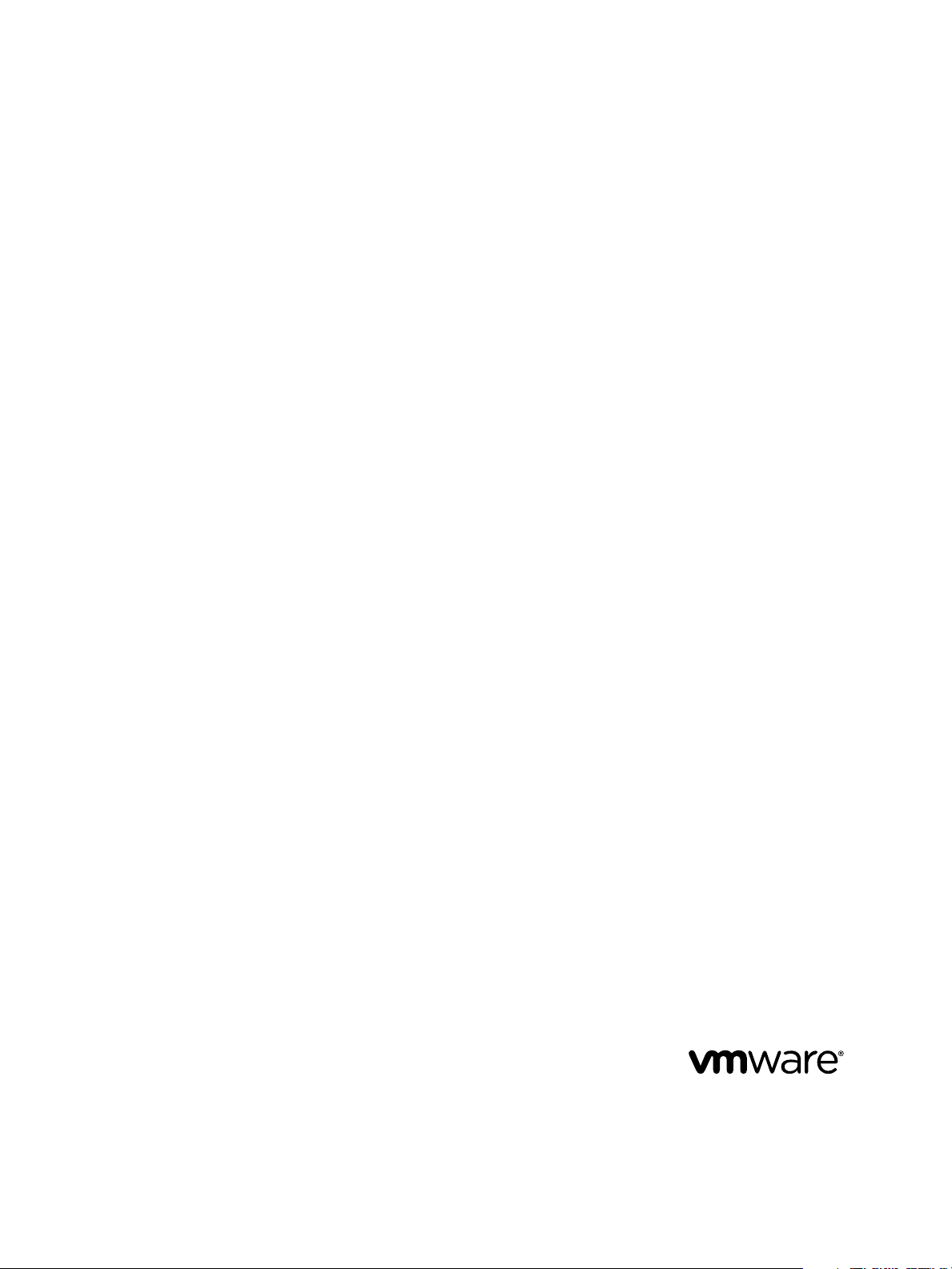
Stockage vSphere
Mise à jour 1
VMware vSphere 6.5
VMware ESXi 6.5
vCenter Server 6.5
Page 2

Stockage vSphere
Vous trouverez la documentation technique la plus récente sur le site Web de VMware à l'adresse :
hps://docs.vmware.com/fr/
Le site Web de VMware propose également les dernières mises à jour des produits.
N’hésitez pas à nous transmettre tous vos commentaires concernant cette documentation à l’adresse suivante :
docfeedback@vmware.com
Copyright © 2009–2017 VMware, Inc. Tous droits réservés. Copyright et informations sur les marques.
VMware, Inc.
3401 Hillview Ave.
Palo Alto, CA 94304
www.vmware.com
2 VMware, Inc.
VMware, Inc.
100-101 Quartier Boieldieu
92042 Paris La Défense
France
www.vmware.com/fr
Page 3
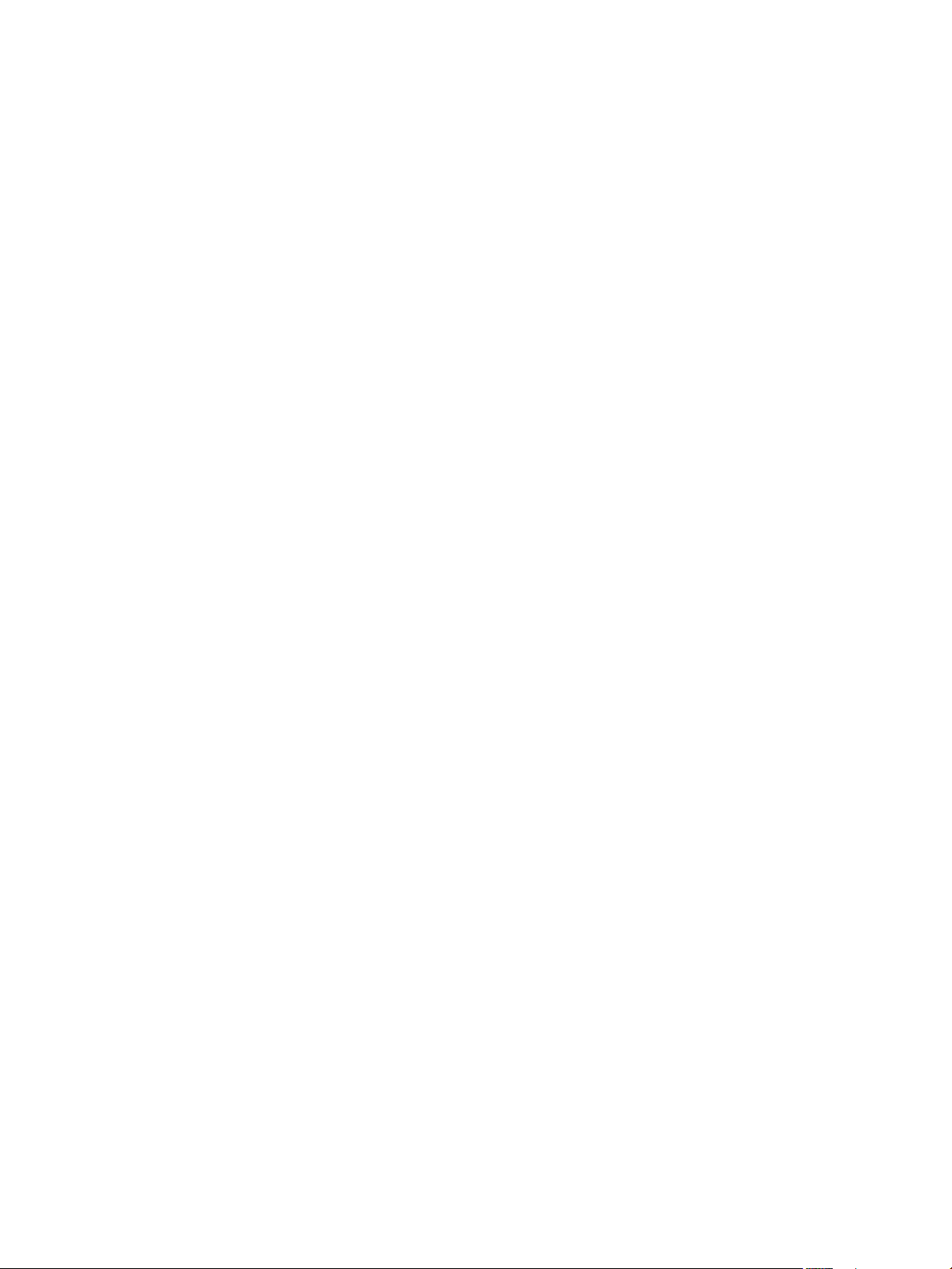
Table des matières
À propos de vSphere Storage 9
Introduction au stockage 11
1
Modèles de virtualisation de stockage traditionnels 11
Modèles de stockage à dénition logicielle 13
API de stockage vSphere 13
Mise en route d'un modèle de stockage traditionnel 15
2
Types de stockage physique 15
Adaptateurs de stockage pris en charge 25
Caractéristiques des banques de données 26
Présentation de l'utilisation d' ESXi avec un SAN 31
3
Cas d'utilisation d' ESXi et du SAN 32
Informations détaillées sur l'utilisation du stockage SAN avec l' ESXi 32
Hôtes ESXi et baies de stockage multiples 33
Prendre des décisions LUN 33
Sélection de l'emplacement des machines virtuelles 35
Applications de gestion tierces 35
Considérations sur la sauvegarde de stockage SAN 36
Utilisation d' ESXi avec un SAN Fibre Channel 39
4
Concepts du SAN Fibre Channel 39
Utilisation du zonage avec les SAN Fibre Channel 41
Accès des machines virtuelles aux données sur un SAN Fibre Channel 41
VMware, Inc.
Conguration du stockage Fibre Channel 43
5
Conditions requises de SAN Fibre Channel ESXi 43
Étapes d'installation et de conguration 45
Virtualisation d'identication N-Port 45
Conguration de Fibre Channel over Ethernet 49
6
Adaptateurs Fibre Channel over Ethernet 49
Instructions de conguration pour le FCoE logiciel 50
Congurer le réseau pour un adaptateur FCoE logiciel 50
Ajout d'adaptateurs FCoE du logiciel 51
Démarrage ESXi à partir du SAN Fibre Channel 53
7
Avantages du démarrage à partir d'un SAN 53
Exigences et considérations lors du démarrage à partir du SAN Fibre Channel 54
Préparation pour le démarrage à partir du SAN 54
3
Page 4
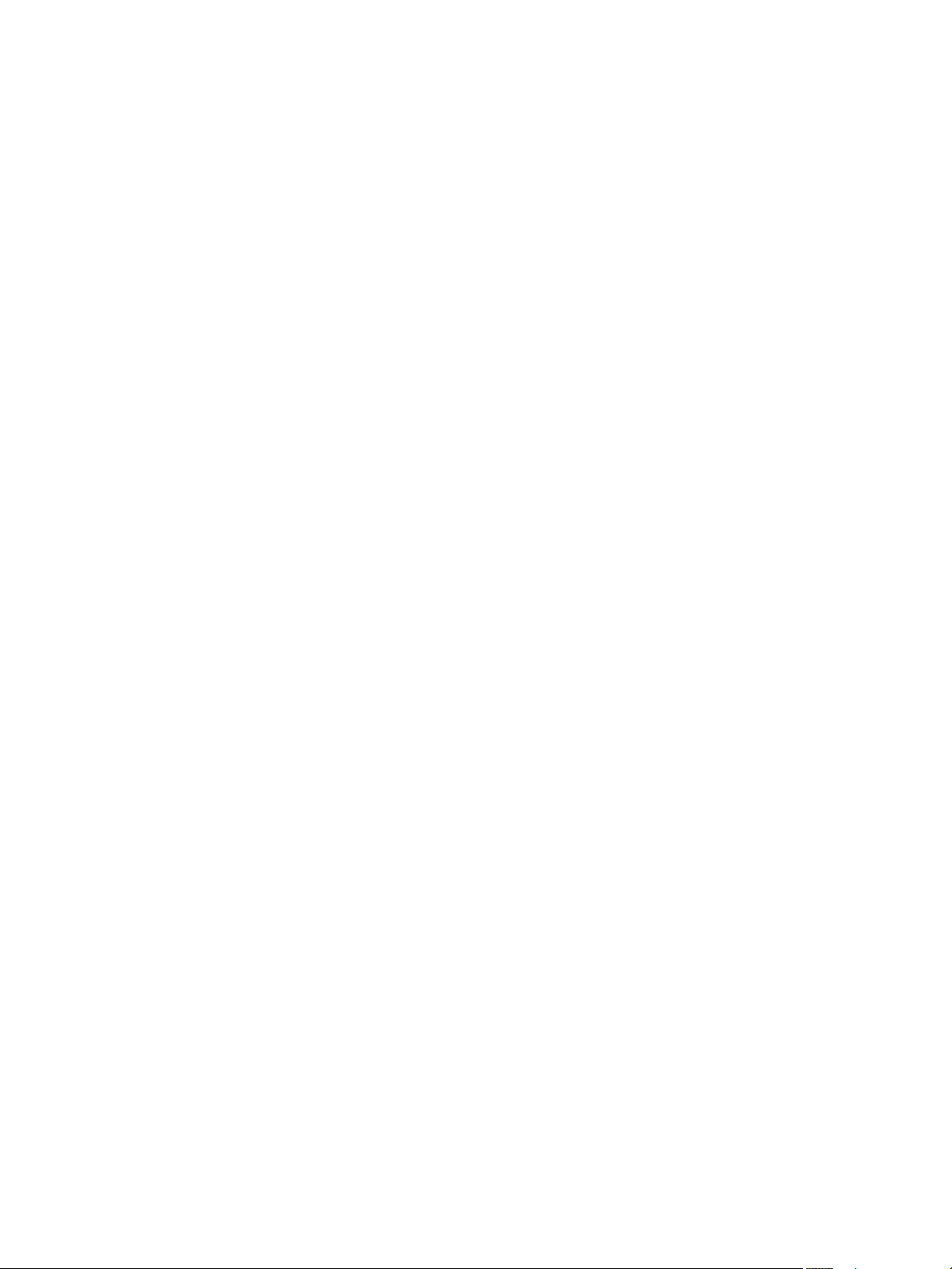
Stockage vSphere
Congurer Emulex HBA pour un démarrage à partir du SAN 56
Congurer QLogic HBA pour un démarrage à partir du SAN 57
Démarrage d' ESXi avec le FCoE logiciel 59
8
Considérations et exigences de démarrage du FCoE logiciel 59
Meilleures pratiques concernant le démarrage du FCoE logiciel 60
Congurer le démarrage du FCoE logiciel 60
Résolution des problèmes de démarrage à partir du FCoE logiciel pour un hôte ESXi 62
Meilleures pratiques pour le stockage Fibre Channel 63
9
Prévention des problèmes de SAN Fibre Channel 63
Désactiver l'enregistrement automatique de l'hôte 64
Optimisation des performances du stockage SAN Fibre Channel 64
Utilisation d' ESXi avec un SAN iSCSI 67
10
Concepts SAN iSCSI 67
Accès des machines virtuelles aux données sur un SAN iSCSI 72
Conguration des adaptateurs iSCSI et du stockage 75
11
Conditions du SAN ESXi iSCSI 76
ESXi iSCSI 76
Dénition des allocations de LUN pour iSCSI 76
Conguration de réseau et authentication 77
Congurer des adaptateurs de matériel iSCSI indépendants 77
À propos des adaptateurs de matériel iSCSI dépendants 81
À propos de l'adaptateur iSCSI logiciel 85
Modier les propriétés générales des adaptateurs iSCSI 88
Paramétrage du réseau iSCSI 89
Utilisation des trames Jumbo avec iSCSI 100
Conguration des adresses de découverte des adaptateurs iSCSI 101
Congurer des paramètres CHAP pour des adaptateurs iSCSI 102
Conguration des paramètres avancés iSCSI 106
Gestion des sessions iSCSI 108
Démarrage à partir du SAN iSCSI 111
12
Recommandations générales pour le démarrage à partir du SAN iSCSI 111
Préparation du SAN iSCSI 112
Congurer l'adaptateur iSCSI matériel indépendant pour le démarrage à partir du SAN 112
Présentation de iBFT iSCSI Boot 114
Meilleures pratiques pour le stockage iSCSI 121
13
Prévention des problèmes de iSCSI SAN 121
Optimisation des performances du stockage SAN iSCSI 122
Consultation des statistiques des commutateurs Ethernet 125
Gestion des périphériques de stockage 127
14
Caractéristiques du périphérique de stockage 127
Explication du nommage de périphériques de stockage 130
4 VMware, Inc.
Page 5
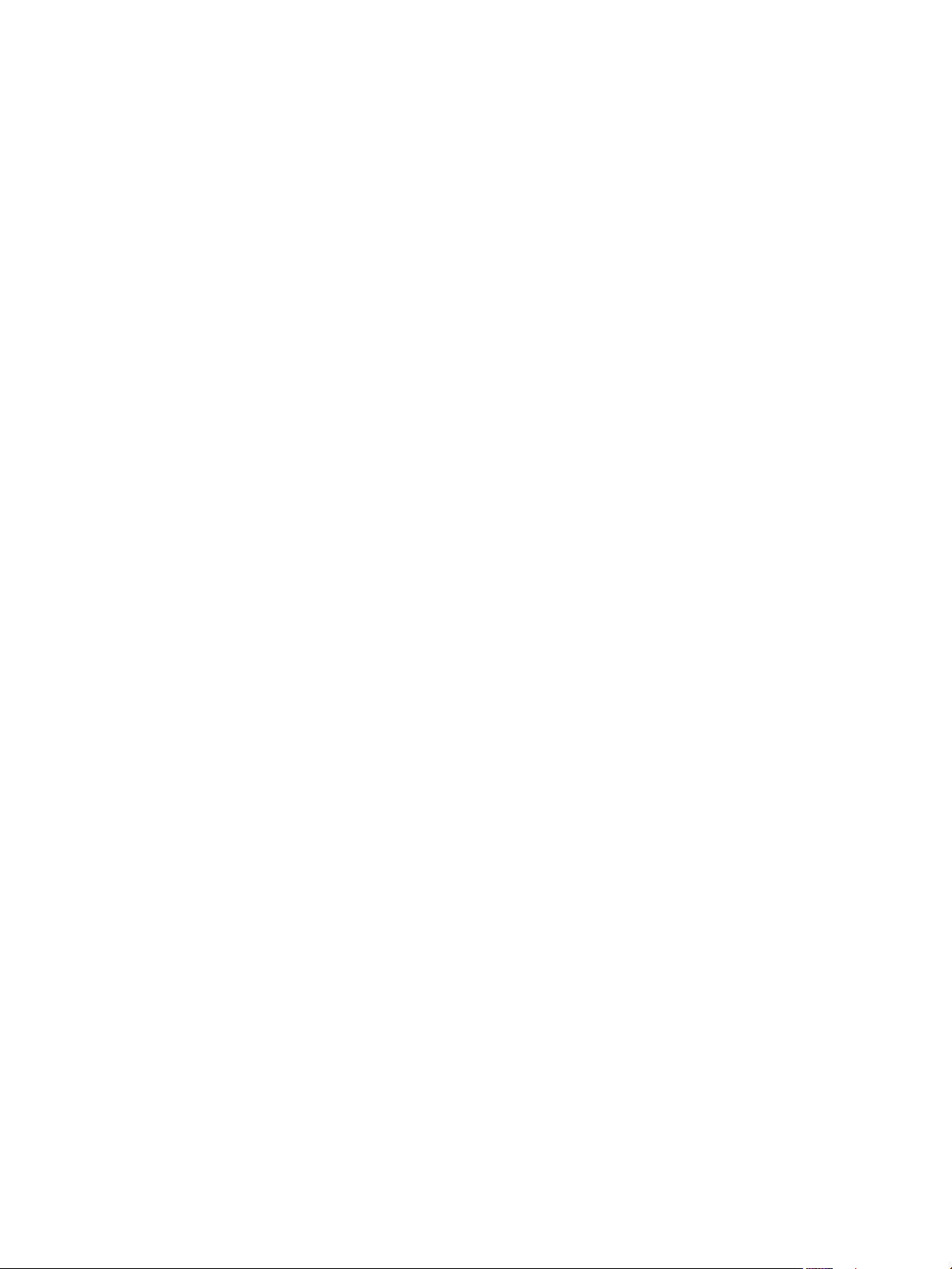
Table des matières
Opérations de réanalyse du stockage 132
Identication des problèmes de connectivité de périphérique 134
Modier les paramètres de chier de conguration 139
Activer ou désactiver le voyant voyants de localisateur sur les périphériques de stockage 140
Eacer des périphériques de stockage 140
Utilisation des périphériques Flash 143
15
Utilisation de périphériques Flash avec ESXi 144
Marquage de périphériques de stockage 145
Surveiller les périphériques Flash 146
Meilleures pratiques des périphériques Flash 146
À propos des ressources Virtual Flash 147
Conguration du cache d'échange d'hôte 150
À propos de VMware vSphere Flash Read Cache 153
16
Prise en charge du cache de lecture Flash par DRS 154
Prise en charge de Flash Read Cache par vSphere High Availability 154
Congurer Flash Read Cache pour une machine virtuelle 154
Migrer des machines virtuelles avec Flash Read Cache 155
Utilisation des banques de données 157
17
Types de banque de données 157
Présentation des banques de données VMFS 158
Présentation des banques de données NFS (Network File System) 168
Création de banques de données 179
Administration des banques de données VMFS dupliquées 183
Augmentation de la capacité d'une banque de données VMFS 185
Opérations administratives pour les banques de données 186
Conguration de la mise en miroir des disques dynamiques 194
Collecte d'informations de diagnostic pour les hôtes ESXi sur un périphérique de stockage 195
Vérication de la cohérence des métadonnées avec VOMA 198
Conguration du cache de blocs de pointage VMFS 200
Présentation de la gestion multivoie et du basculement 203
18
Basculements avec Fibre Channel 204
Basculement basé sur hôte avec iSCSI 204
Basculement à base de baie avec iSCSI 206
Basculement de chemin et machines virtuelles 207
Gestion des chemins multiples 208
Module de gestion multivoie de VMware 209
Analyse et réclamation des chemins 211
Gestion des chemins de stockage et des plug-ins chemins multiples 215
Files d'aente de planication pour les E/S de machines virtuelles 224
Mappage de périphérique brut 227
19
À propos du mappage de périphérique brut 227
Caractéristiques du mappage de périphérique brut 230
Création de machines virtuelles avec des RDM 232
VMware, Inc. 5
Page 6
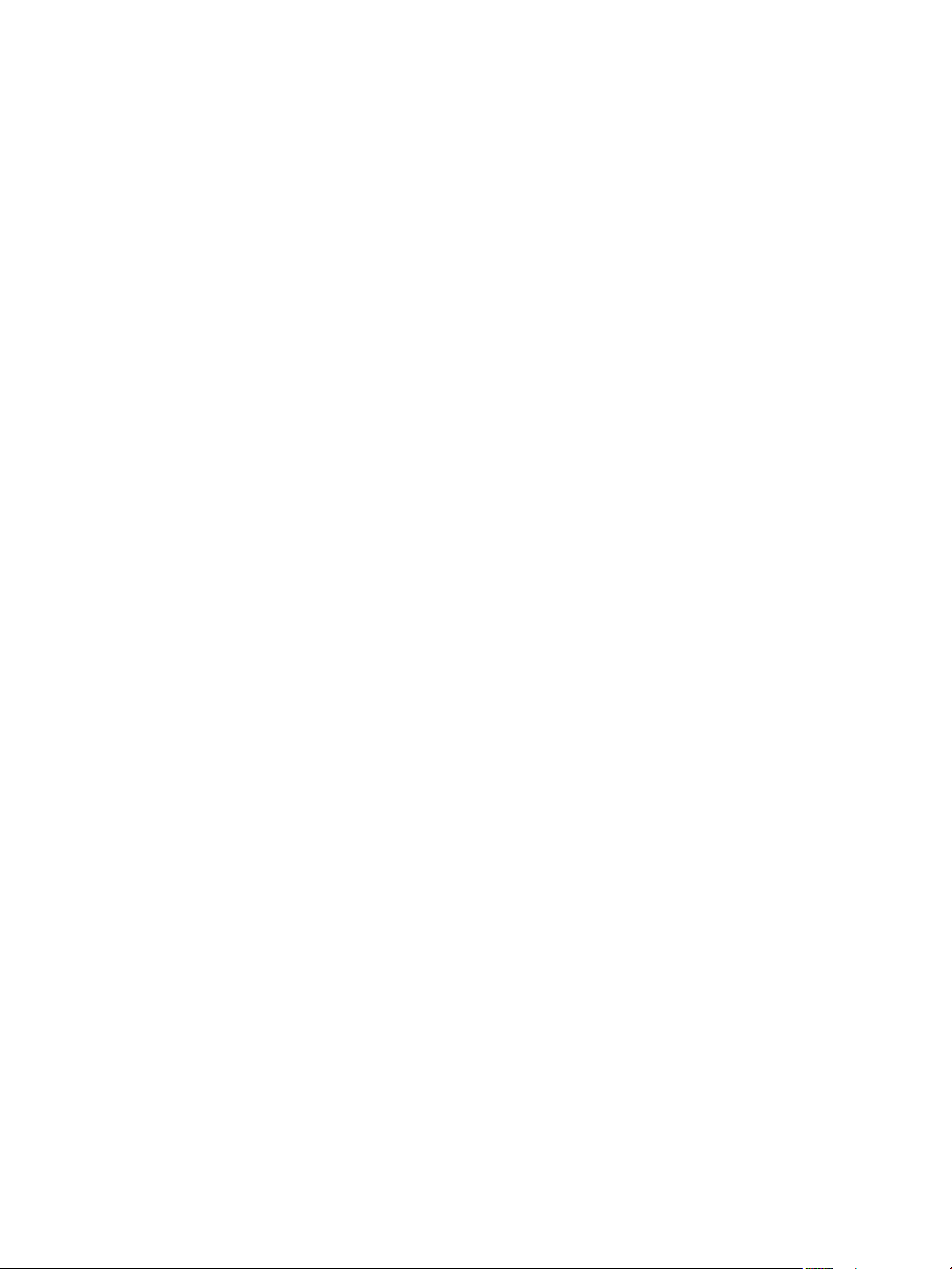
Stockage vSphere
Gérer les chemins pour un LUN mappé 233
Stockage à dénition logicielle et gestion basée sur des stratégies de stockage 235
20
À propos de la gestion basée sur une stratégie de stockage (SPBM, Storage Policy Based
Management) 235
Stratégies de stockage de machine virtuelle 236
Utilisation de stratégies de stockage de machine virtuelle 236
Remplissage de l'interface des stratégies de stockage de machine virtuelle 237
Stratégies de stockage par défaut 241
Création et gestion de stratégies de stockage de machine virtuelle 243
Stratégies de stockage et machines virtuelles 254
Utilisation de fournisseurs de stockage 261
21
À propos des fournisseurs de stockage 261
Fournisseurs de stockage et représentation des données 262
Exigences et considérations relatives au fournisseur de stockage 263
Enregistrement des fournisseurs de stockage 263
Acher des informations sur le fournisseur de stockage 264
Annuler l'inscription des fournisseurs de stockage 265
Mere à jour les fournisseurs de stockage 265
Actualiser les certicats de fournisseurs de stockage 265
Utilisation de Virtual Volumes 267
22
À propos de Virtual Volumes 267
Concepts Virtual Volumes 268
Virtual Volumes et protocoles de stockage 273
Architecture de Virtual Volumes 274
Virtual Volumes et VMware Certicate Authority 275
Snapshots et Virtual Volumes 276
Avant d'activer Virtual Volumes 277
Congurer Virtual Volumes 278
Provisionner des machines virtuelles sur des banques de données Virtual Volumes 281
Virtual Volumes et réplication 285
Meilleures pratiques d'utilisation de vSphere Virtual Volumes 290
Filtrage des E/S de machines virtuelles 295
23
À propos des ltres d'E/S 295
Utilisation de périphériques de stockage Flash avec des ltres d'E/S de cache 298
Conguration système requise pour les ltres d'E/S 299
Congurer des ltres d'E/S dans l'environnement vSphere 300
Gestion des ltres d'E/S 305
Directives et meilleures pratiques applicables aux ltres d'E/S 306
Accélération matérielle du stockage 309
24
Avantages de l'accélération matérielle 309
Conditions requises pour l'accélération matérielle 310
État de la prise en charge de l'accélération matérielle 310
Accélération pour les périphériques de stockage de blocs 310
6 VMware, Inc.
Page 7
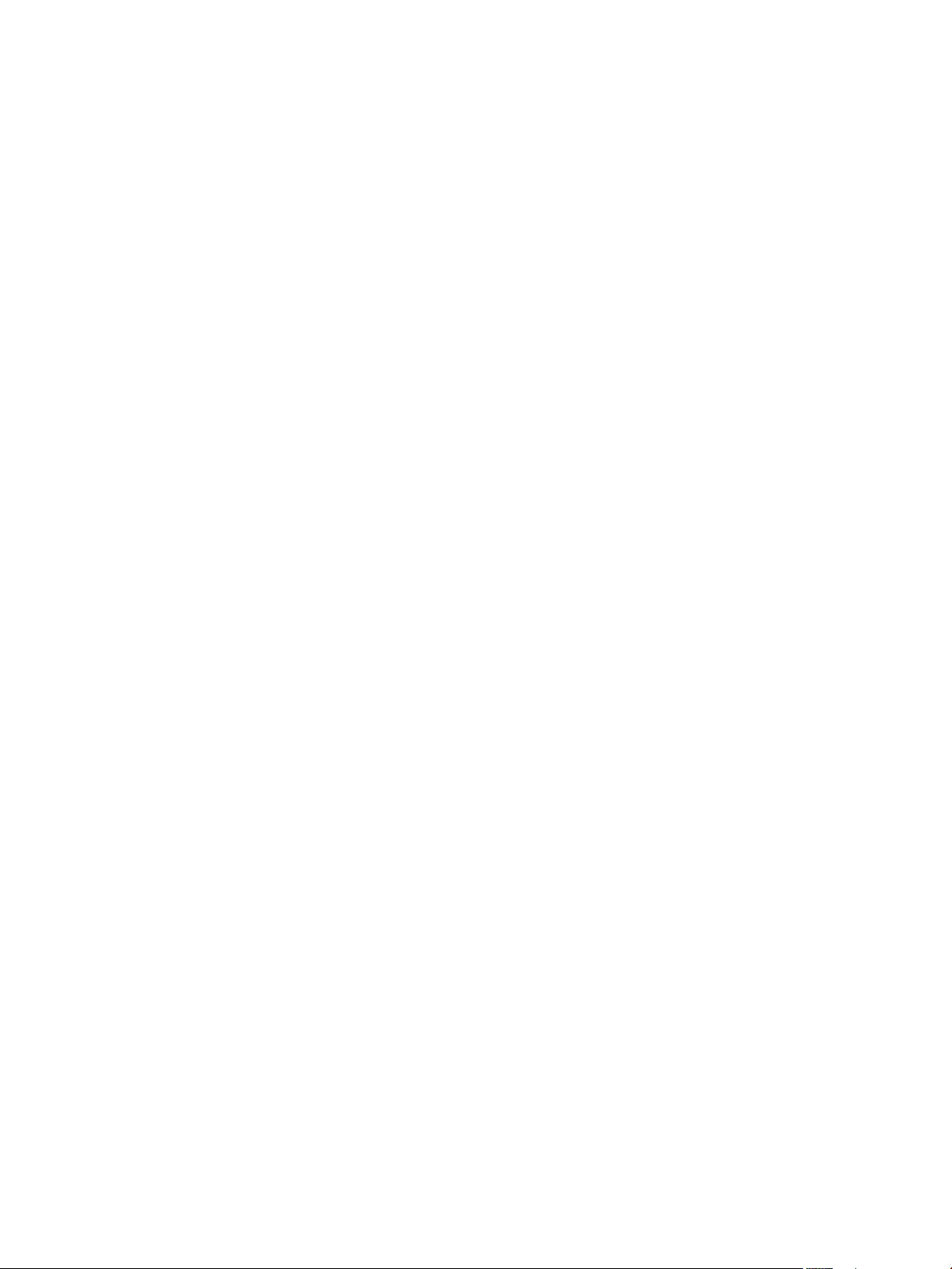
Accélération matérielle sur les périphériques NAS 315
Considérations sur l'accélération matérielle 318
Table des matières
Provisionnement dynamique et récupération d'espace 319
25
Provisionnement dynamique du disque virtuel 319
ESXi et provisionnement dynamique de la baie 324
Récupération d'espace de stockage 326
Utilisation de vmkfstools 333
26
Syntaxe des commandes vmkfstools 333
Options de la commande vmkfstools 334
Index 345
VMware, Inc. 7
Page 8
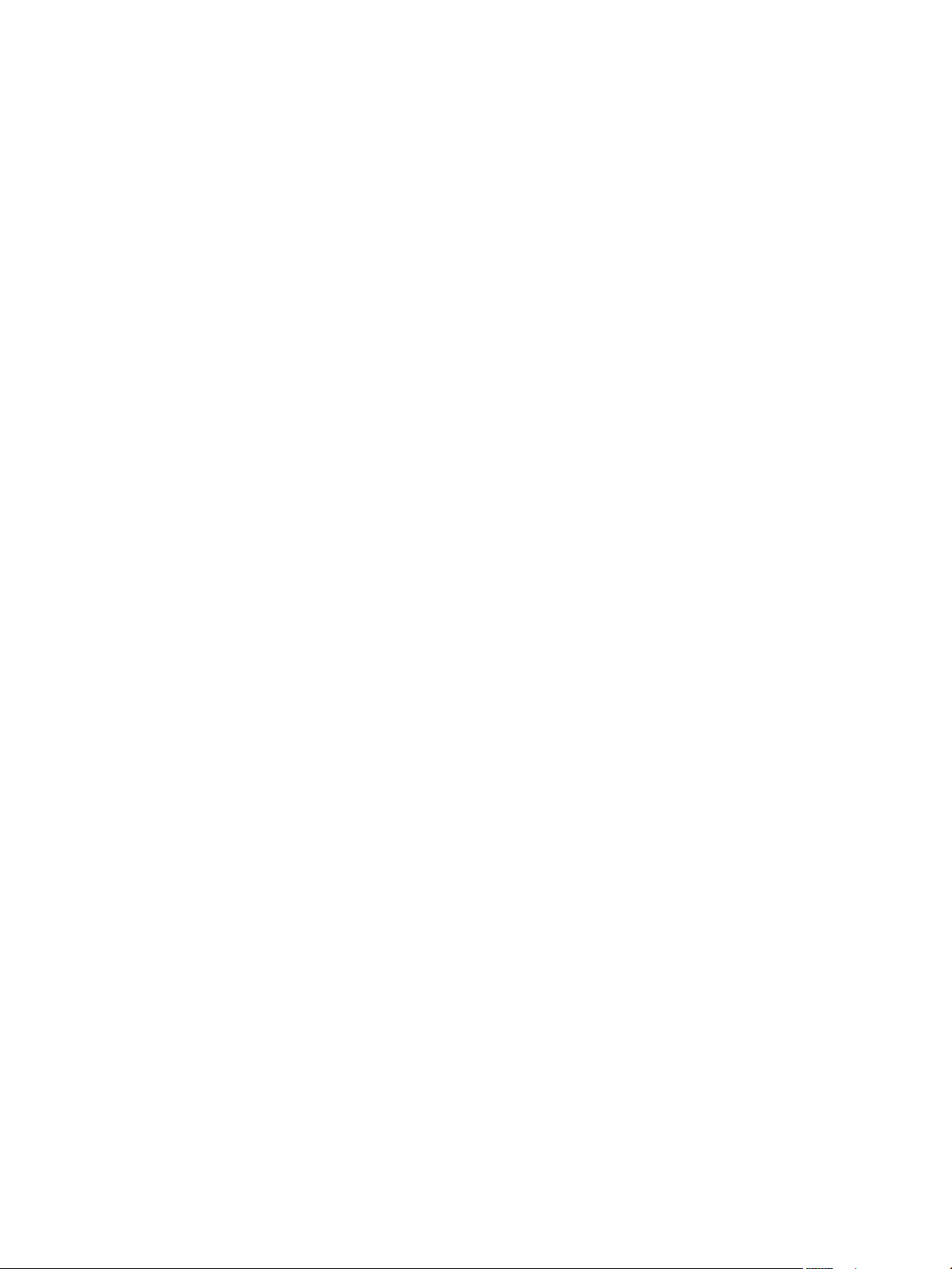
Stockage vSphere
8 VMware, Inc.
Page 9
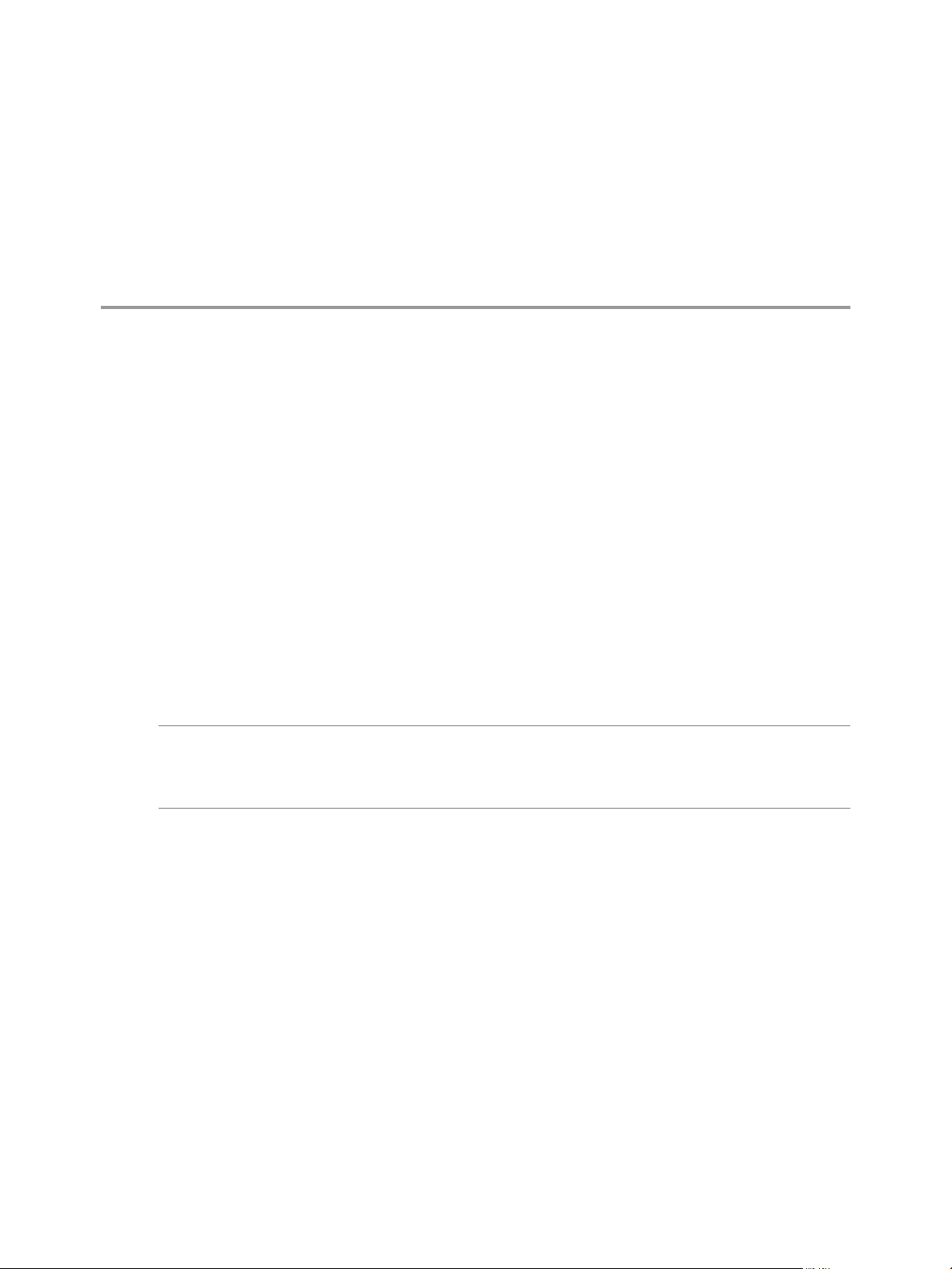
À propos de vSphere Storage
vSphere Storage décrit les technologies de stockage dénies par logiciel et virtualisées que VMware ESXi™ et
VMware vCenter Server® orent et explique comment congurer et utiliser ces technologies.
Public cible
Ces informations s'adressent aux administrateurs système expérimentés qui maîtrisent les technologies de
machine virtuelle et de virtualisation de stockage, les opérations associées aux centres de données et les
concepts de stockage SAN.
vSphere Web Client et vSphere Client
Les instructions relatives aux tâches présentées dans ce guide se basent sur vSphere Web Client. Vous
pouvez également exécuter la plupart des tâches de ce guide en utilisant la nouvelle version de
vSphere Client. La terminologie, la topologie et le workow de la nouvelle interface utilisateur de
vSphere Clientcorrespondent dèlement aux aspects et éléments de l'interface utilisateur de
vSphere Web Client. Vous pouvez appliquer les instructions de vSphere Web Client à la nouvelle version de
vSphere Client sauf mention du contraire.
R Les fonctionnalités de vSphere Web Client n'ont pas toutes été mises en œuvre pour
vSphere Client dans la version vSphere 6.5. Pour obtenir une liste actualisée des fonctionnalités non prises
en charge, consultez le Guide des mises à jour des fonctionnalités de vSphere Client sur
hp://www.vmware.com/info?id=1413.
VMware, Inc.
9
Page 10
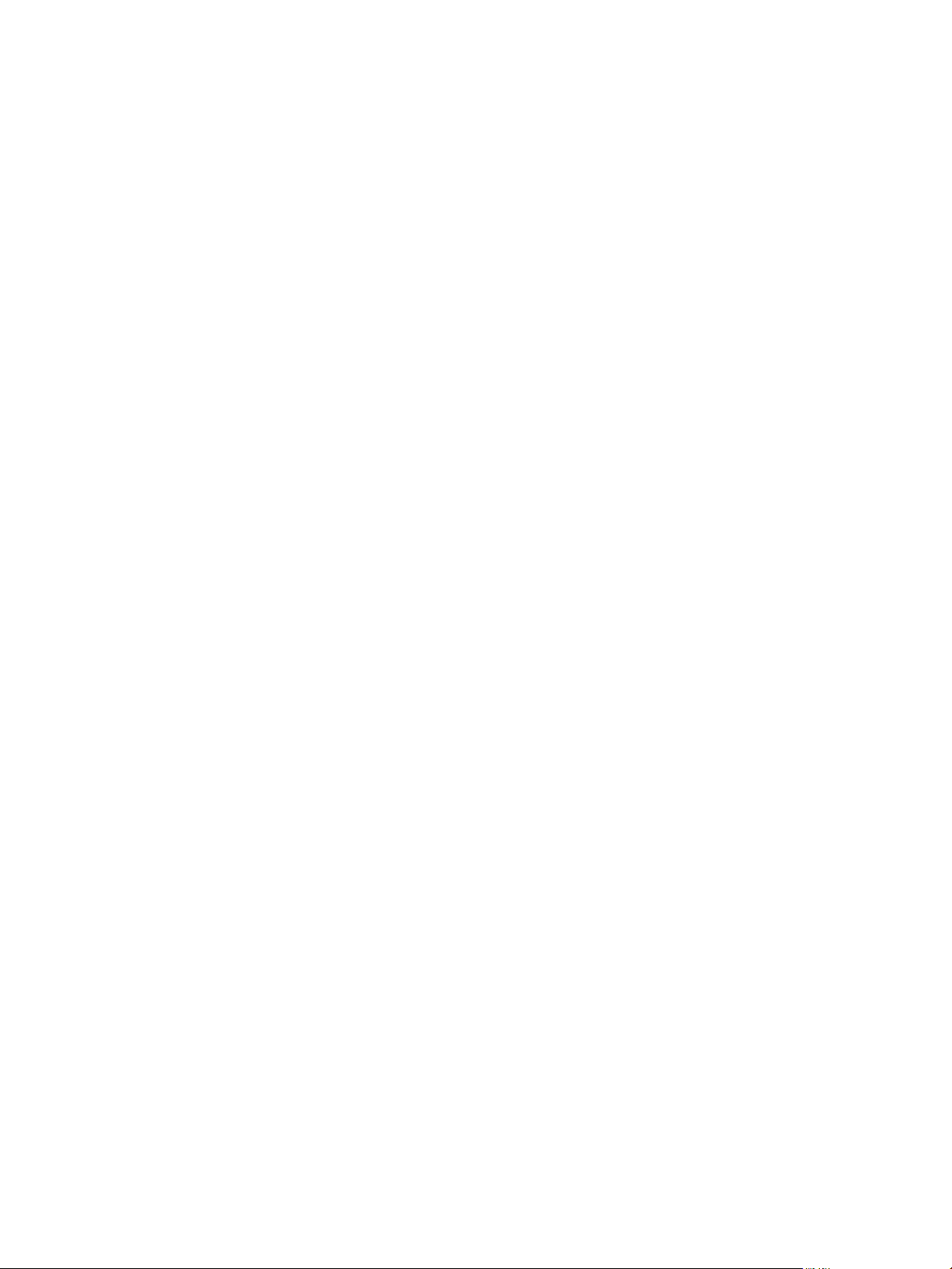
Stockage vSphere
10 VMware, Inc.
Page 11
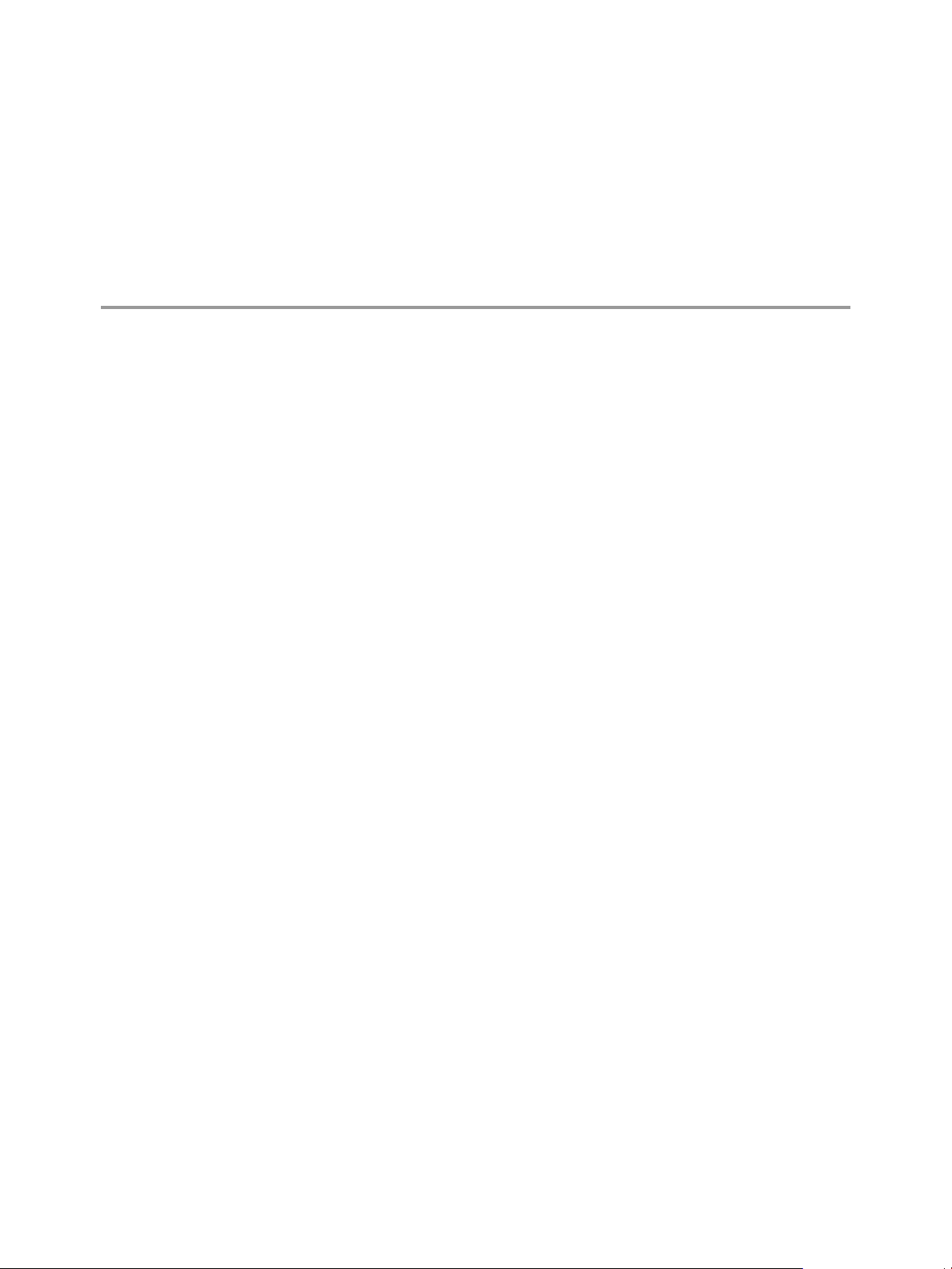
Introduction au stockage 1
vSphere prend en charge diverses fonctionnalités et options de stockage dans des environnements de
stockage traditionnels et logiciels. Une présentation de haut niveau des éléments et aspects du stockage
vSphere vous permet de planier une stratégie de stockage appropriée pour votre centre de données virtuel.
Ce chapitre aborde les rubriques suivantes :
« Modèles de virtualisation de stockage traditionnels », page 11
n
« Modèles de stockage à dénition logicielle », page 13
n
« API de stockage vSphere », page 13
n
Modèles de virtualisation de stockage traditionnels
En règle générale, la virtualisation de stockage se rapporte à une abstraction logique de ressources de
stockage physique et de capacités à partir des machines virtuelles et de leurs applications. ESXi ore la
virtualisation de stockage au niveau de l'hôte.
Dans l'environnement vSphere , un modèle traditionnel repose sur les technologies de stockage ainsi que
sur les fonctionnalités de virtualisation ESXi et vCenter Server suivantes.
Stockage local et en
réseau
Réseaux de zone de
stockage
Fibre Channel
Dans les environnements de stockage traditionnels, le processus de gestion
de stockage d'ESXi débute avec l'espace de stockage préalloué par votre
administrateur stockage sur diérents systèmes de stockage. ESXi prend en
charge le stockage local et en réseau.
Reportez-vous à « Types de stockage physique », page 15.
Un réseau de zone de stockage (SAN) est un réseau à haute vitesse spécialisé
qui connecte des systèmes informatiques, ou des hôtes ESXi, à des systèmes
de stockage à hautes performances. L'ESXi peut utiliser les protocoles Fibre
Channel ou iSCSI pour se connecter aux systèmes de stockage.
Reportez-vous à Chapitre 3, « Présentation de l'utilisation d'ESXi avec un
SAN », page 31.
Fibre Channel (FC) est un protocole de stockage que le SAN utilise pour
transférer le trac de données des serveurs d'hôtes ESXi au stockage partagé.
Le protocole conditionne les commandes SCSI en trames FC. Pour se
connecter au SAN FC, votre hôte utilise des adaptateurs de bus hôte (HBA)
Fibre Channel.
Reportez-vous à Chapitre 4, « Utilisation d'ESXi avec un SAN Fibre
Channel », page 39.
VMware, Inc. 11
Page 12
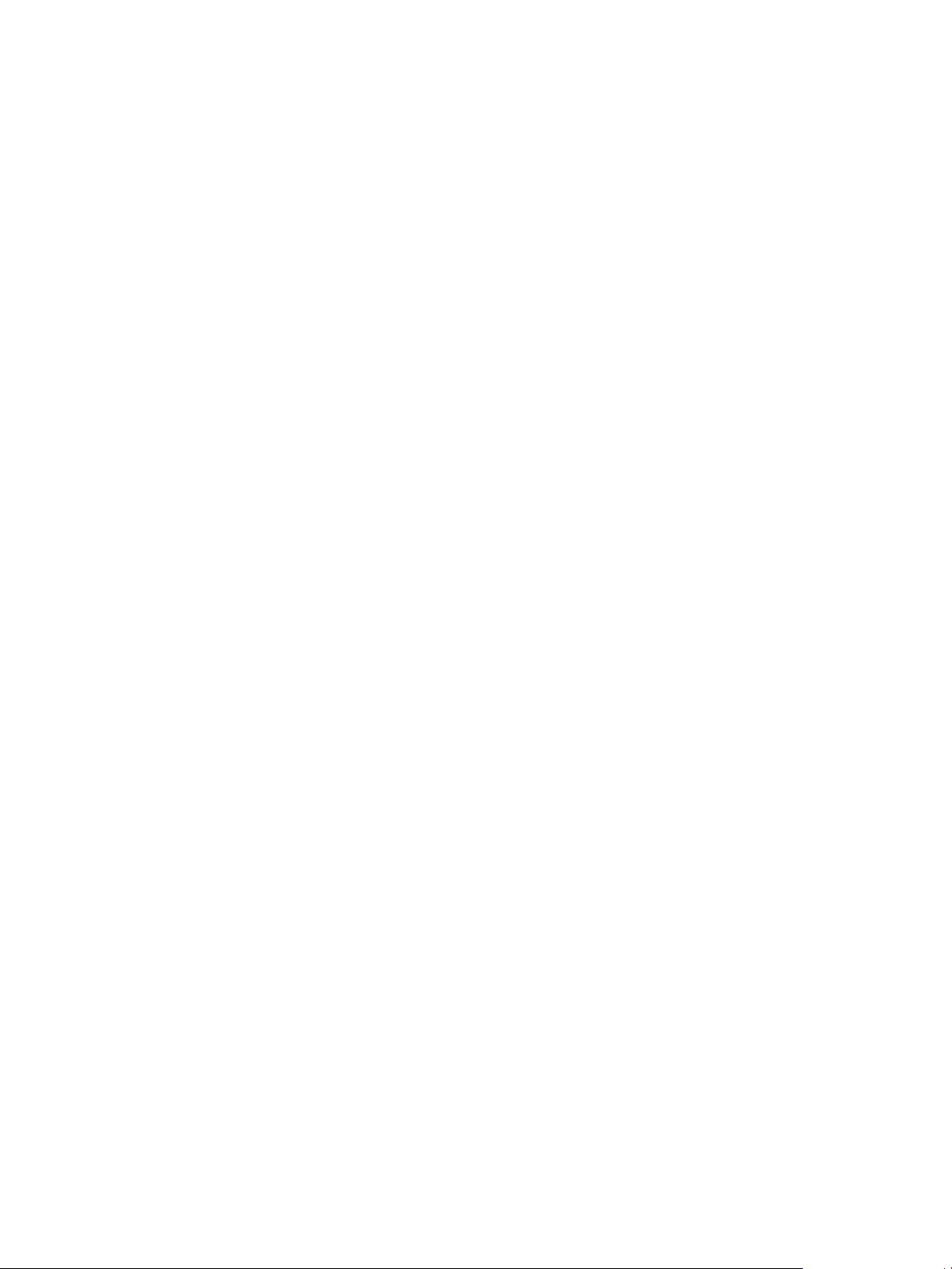
Stockage vSphere
Internet SCSI
Périphérique de
stockage ou LUN
Disques virtuels
Internet iSCSI (iSCSI) est un protocole de transport SAN qui peut utiliser des
connexions Ethernet entre les systèmes informatiques, ou les hôtes ESXi, et
les systèmes de stockage à hautes performances. Pour vous connecter aux
systèmes de stockage, vos hôtes utilisent des adaptateurs iSCSI matériels ou
des initiateurs iSCSI logiciels avec des adaptateurs réseau standard.
Reportez-vous à Chapitre 10, « Utilisation d'ESXi avec un SAN iSCSI »,
page 67.
Dans le contexte de l'ESXi, les termes « périphérique » et « LUN » sont
utilisés de façon interchangeable. En général, les deux termes signient un
volume de stockage qui est présenté à l'hôte à partir d'un système de
stockage des blocs et qui est disponible pour le formatage.
Reportez-vous aux sections « Représentations de périphériques et de cibles »,
page 20 et Chapitre 14, « Gestion des périphériques de stockage », page 127.
Une machine virtuelle sur un hôte ESXi utilise un disque virtuel pour stocker
son système d'exploitation, les chiers d'applications et d'autres données
liées à ses activités. Les disques virtuels sont des chiers physiques
volumineux, ou des ensembles de chiers, qui peuvent être copiés, déplacés,
archivés et sauvegardés comme n'importe quel autre chier. Vous pouvez
congurer les machines virtuelles avec plusieurs disques virtuels.
Pour accéder à des disques virtuels, une machine virtuelle utilise les
contrôleurs SCSI virtuels. Ces contrôleurs virtuels sont notamment BusLogic
Parallel, LSI Logic Parallel, LSI Logic SAS, et VMware Paravirtual. Ces
contrôleurs sont les seuls types de contrôleurs SCSI visibles et accessibles par
une machine virtuelle.
Chaque disque virtuel réside sur une banque de données qui est déployée
sur un stockage physique. Du point de vue de la machine virtuelle, chaque
disque virtuel apparaît comme un lecteur SCSI connecté à un contrôleur
SCSI. Que le stockage physique soit accessible via des adaptateurs de
stockage ou des adaptateurs réseau sur l'hôte, il est généralement transparent
pour le système d'exploitation invité et les applications sur la machine
virtuelle.
VMware vSphere® VMFS
Les banques de données que vous déployez sur des périphériques de
stockage des blocs utilise le format VMFS (vSphere Virtual Machine File
System) natif. Il s'agit d'un format de système de chiers haute performance
qui est optimisé pour stocker les machines virtuelles.
Reportez-vous à « Présentation des banques de données VMFS », page 158.
NFS
Un client NFS intégré dans ESXi utilise le protocole NFS (Network File
System) sur TCP/IP pour accéder à un volume NFS qui se trouve sur un
serveur NAS. L'hôte ESXi peut monter le volume et l'utiliser comme une
banque de données NFS.
Reportez-vous à « Présentation des banques de données NFS (Network File
System) », page 168.
Mappage de
périphérique brut
En plus des disques virtuels, vSphere propose un mécanisme appelé
mappage de périphérique brut (RDM). Le RDM est utile lorsqu'un système
d'exploitation invité dans une machine virtuelle requiert un accès direct à un
périphérique de stockage. Pour plus d'informations sur les RDM, consultez
Chapitre 19, « Mappage de périphérique brut », page 227.
12 VMware, Inc.
Page 13
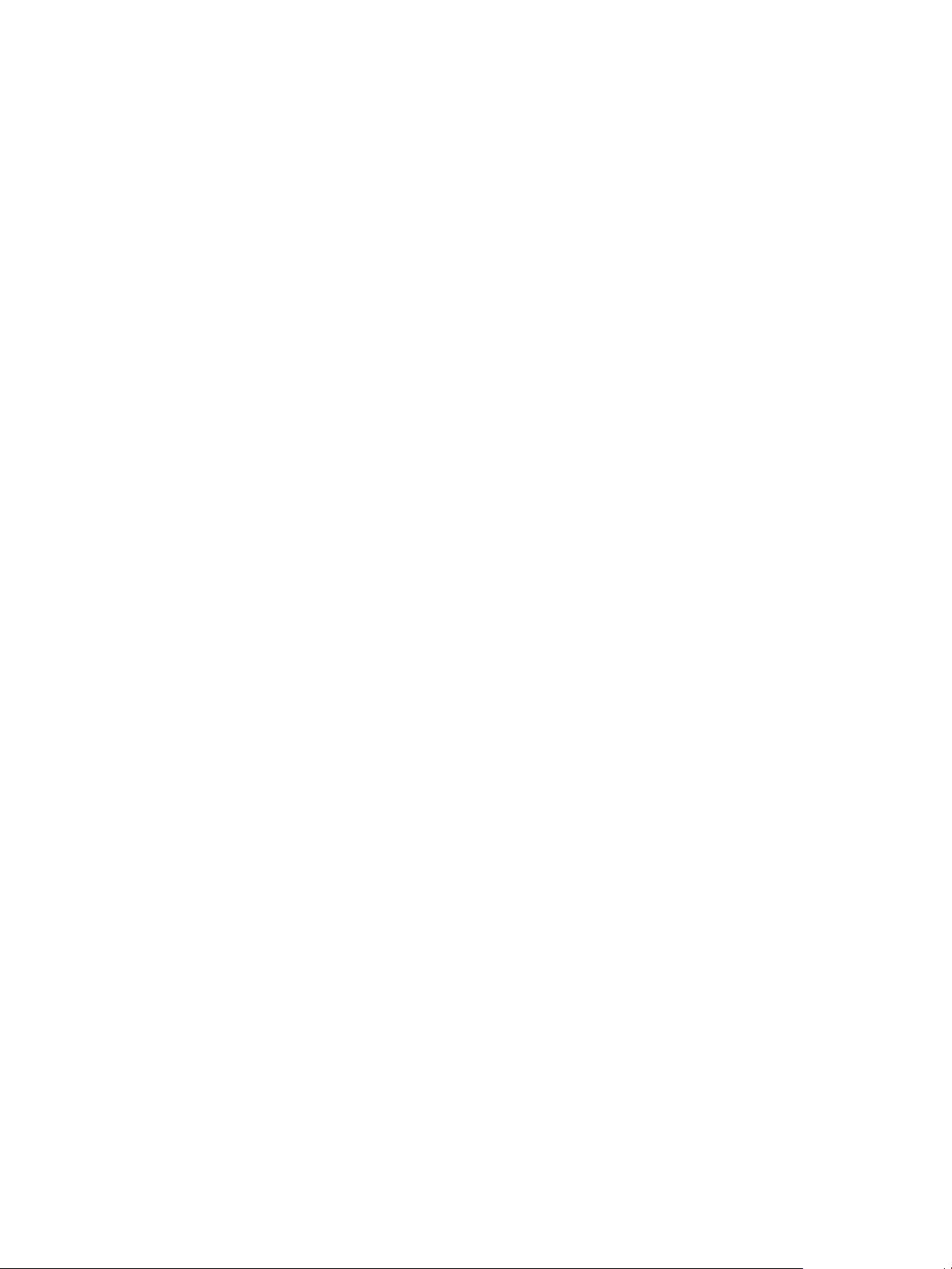
Modèles de stockage à définition logicielle
Outre l’abstraction des capacités de stockage sous-jacentes des machines virtuelles, à l’instar des modèles de
stockage traditionnels, le stockage déni par le logiciel crée une abstraction des capacités de stockage.
Avec le modèle de stockage à dénition logicielle, une machine virtuelle devient une unité de
provisionnement de stockage et peut être gérée au moyen d'un mécanisme exible basé sur la stratégie. Le
modèle implique les technologies vSphere suivantes.
Chapitre 1 Introduction au stockage
Gestion basée sur des
stratégies de stockage
(SPBM, Storage Policy
Based Management)
VMware vSphere
Virtual Volumes™
VMware vSAN
Filtres d'E/S
®
SPBM est une infrastructure qui fournit un seul panneau entre les diérents
services de données et les solutions de stockage, notamment vSAN et Virtual
Volumes. À l'aide des stratégies de stockage, l'infrastructure aligne les
demandes d'applications de vos machines virtuelles avec les fonctionnalités
proposées par les entités de stockage.
Reportez-vous à Chapitre 20, « Stockage à dénition logicielle et gestion
basée sur des stratégies de stockage », page 235.
La fonctionnalité Virtual Volumes modie le paradigme de gestion du
stockage de la gestion de l'espace au sein de banques de données à la gestion
d'objets de stockage abstraits par des baies de stockage. Avec Virtual
Volumes, une machine virtuelle individuelle, pas la banque de données,
devient une unité de gestion de stockage. Par ailleurs, le matériel de stockage
possède le contrôle complet sur le contenu, l'architecture et la gestion des
disques virtuels.
Reportez-vous à Chapitre 22, « Utilisation de Virtual Volumes », page 267.
vSAN est une couche distribuée de logiciel qui s'exécute nativement en tant
que partie de l'hyperviseur. vSAN cumule des périphériques de capacité
locaux ou à connexion directe d'un cluster hôte ESXi et crée un pool de
stockage unique partagé sur tous les hôtes du cluster vSAN.
Reportez-vous à Administration de VMware vSAN.
Les ltres d'E/S sont des composants logiciels pouvant être installés sur les
hôtes ESXi et orir des services de données supplémentaires aux machines
virtuelles. En fonction de la mise en œuvre, les services peuvent inclure la
réplication, le chirement, la mise en cache, etc.
Reportez-vous à Chapitre 23, « Filtrage des E/S de machines virtuelles »,
page 295.
API de stockage vSphere
Les API de stockage représentent une famille d'API utilisée par des fournisseurs tiers de matériels, de
logiciels et de stockage pour développer des composants qui améliorent plusieurs fonctionnalités et
solutions de vSphere.
Cee publication de stockage décrit plusieurs API de stockage qui constituent votre environnement de
stockage. Pour plus d'informations sur d'autres API de cee famille, notamment vSphere APIs - Data
Protection, rendez-vous sur le site Web de VMware.
VMware, Inc. 13
Page 14
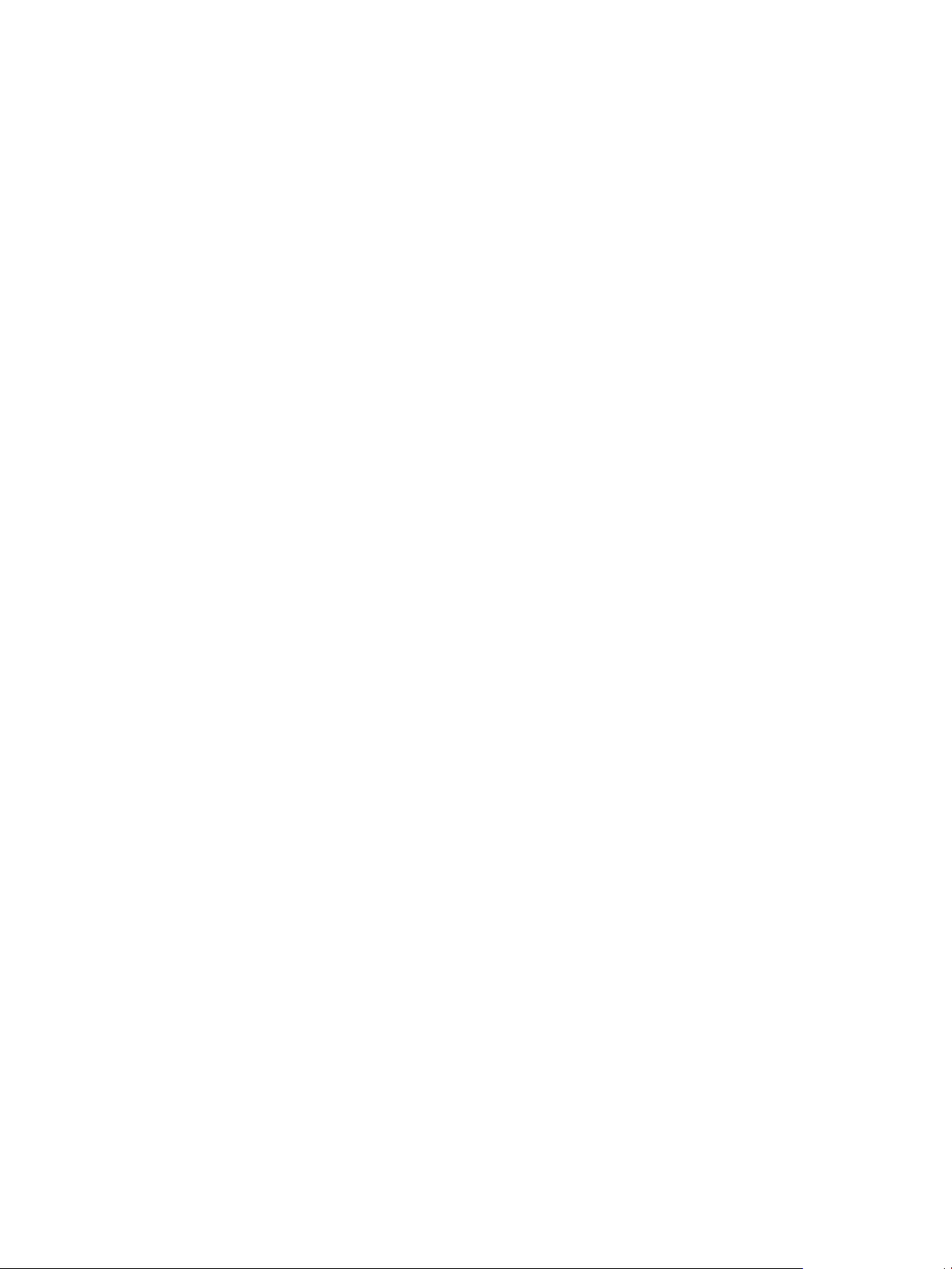
Stockage vSphere
VASA (vSphere APIs for Storage Awareness)
Les API VASA, proposées par des distributeurs tiers ou par VMware, permeent les communications entre
vCenter Server et le stockage sous-jacent. Via VASA, les entités de stockage peuvent indiquer à vCenter
Server leurs congurations, leurs capacités, ainsi que des informations concernant la santé et les événements
de stockage. En retour, VASA peut transmere des conditions requises de stockage de machine virtuelle
depuis vCenter Server vers une entité de stockage et ainsi garantir que la couche de stockage répond aux
conditions requises.
VASA devient essentiel lorsque vous utilisez Virtual Volumes, vSAN, VAIO (vSphere APIs for I/O Filtering)
et des stratégies de stockage de machine virtuelle. Reportez-vous à Chapitre 21, « Utilisation de fournisseurs
de stockage », page 261.
VAAI (vSphere APIs for Array Integration)
Les API VAAI incluent les composants suivants :
API d'accélération matérielle. Permet aux baies de s'intégrer à vSphere an que vSphere puisse
n
décharger certaines opérations de stockage sur la baie. Cee intégration réduit considérablement la
surcharge du CPU sur l'hôte. Reportez-vous à Chapitre 24, « Accélération matérielle du stockage »,
page 309.
API à provisionnement dynamique de la baie. Permet de surveiller l'utilisation de l'espace sur les baies
n
de stockage à provisionnement dynamique pour empêcher des conditions de manque d'espace et pour
eectuer une réclamation d'espace. Reportez-vous à « ESXi et provisionnement dynamique de la baie »,
page 324.
API vSphere pour gestion de chemins multiples
Connues sous l'appellation PSA (Pluggable Storage Architecture), ces API permeent aux partenaires de
stockage de créer et de fournir des plug-ins de gestion de chemins multiples et d'équilibrage de charge
optimisés pour chaque baie. Les plug-ins communiquent avec les baies de stockage et déterminent la
meilleure stratégie de sélection de chemins pour augmenter les performances d'E/S et la abilité de l'hôte
ESXi vers la baie de stockage. Pour plus d'informations, consultez « Gestion des chemins multiples »,
page 208.
14 VMware, Inc.
Page 15
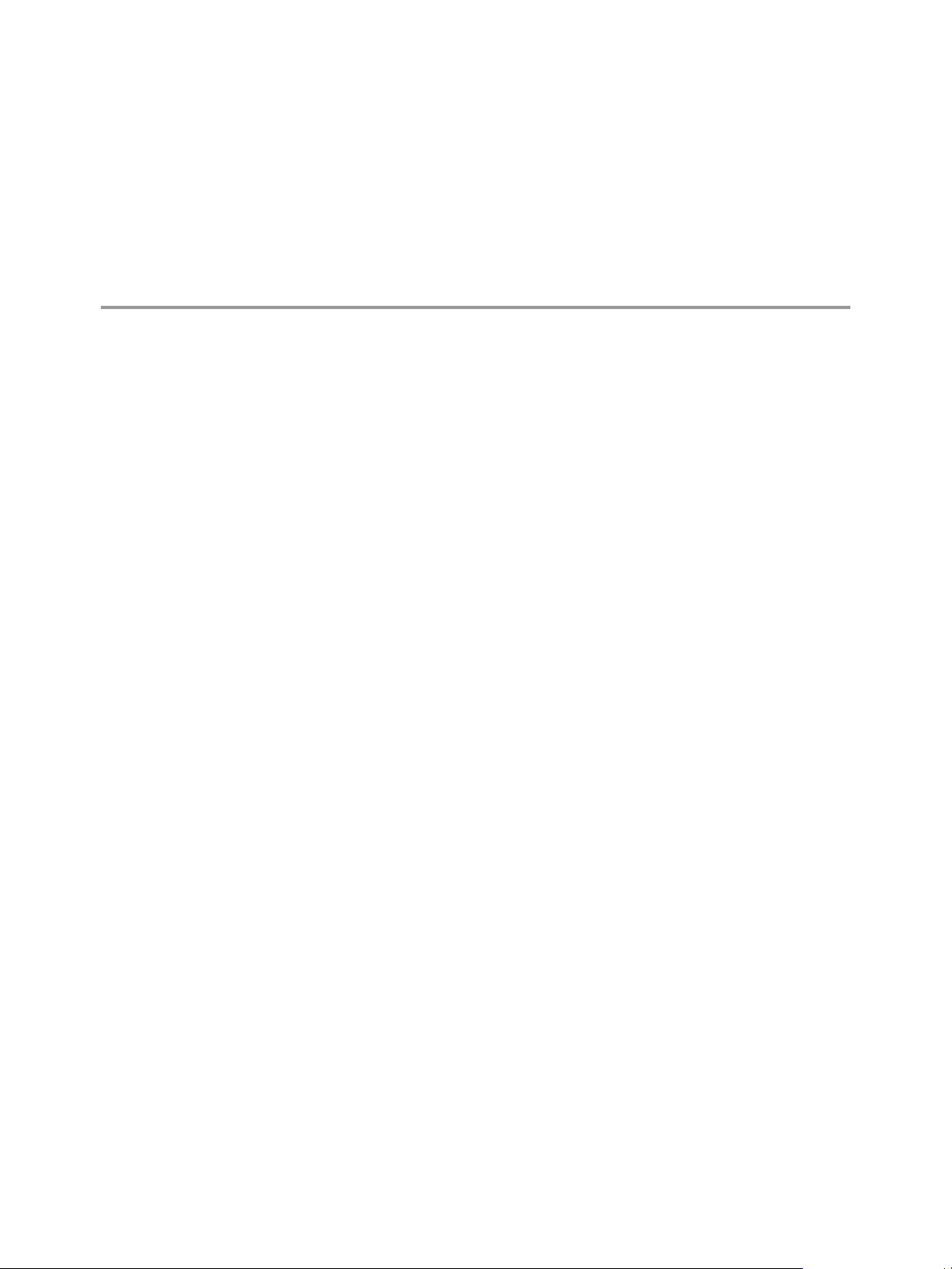
Mise en route d'un modèle de
stockage traditionnel 2
La conguration de votre stockage ESXi dans les environnements traditionnels comprend la conguration
des systèmes et périphériques de stockage, l'activation des adaptateurs de stockage et la création de banques
de données.
Ce chapitre aborde les rubriques suivantes :
« Types de stockage physique », page 15
n
« Adaptateurs de stockage pris en charge », page 25
n
« Caractéristiques des banques de données », page 26
n
Types de stockage physique
Dans les environnements de stockage traditionnels, le processus de gestion de stockage d'ESXi débute avec
l'espace de stockage préalloué par votre administrateur stockage sur diérents systèmes de stockage. ESXi
prend en charge le stockage local et en réseau.
Stockage local
Le stockage local peut se composer de disques durs internes situés à l'intérieur de votre hôte ESXi. Il peut
également inclure des systèmes de stockage externes situés à l'extérieur et connectés directement à l'hôte par
le biais de protocoles tels que SAS ou SATA.
Le stockage local ne requiert pas de réseau de stockage pour communiquer avec votre hôte. Vous avez
besoin d'un câble connecté à l'unité de stockage et, si nécessaire, d'un HBA compatible dans votre hôte.
L'illustration suivante décrit une machine virtuelle utilisant un stockage SCSI local.
VMware, Inc.
15
Page 16
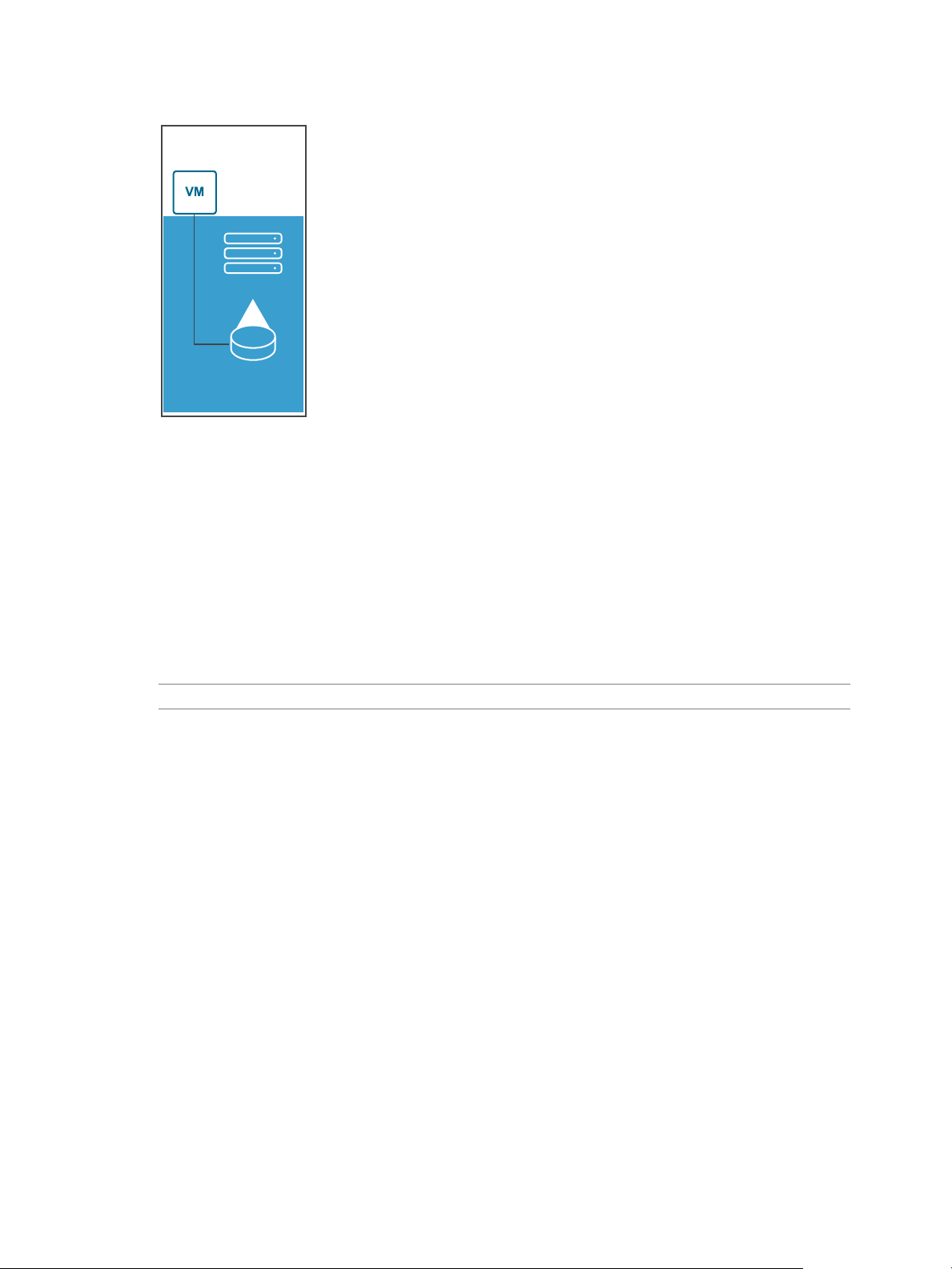
Hôte ESXi
vmdk
Périphérique
VMFS
SCSI
Stockage vSphere
Figure 2‑1. Stockage local
Dans cet exemple de topologie de stockage local, l'hôte ESXi utilise une connexion unique à un périphérique
de stockage. Sur ce périphérique, vous pouvez créer une banque de données VMFS que vous utilisez pour
stocker les chiers de disque de la machine virtuelle.
Bien que cee conguration de stockage soit possible, elle n'est pas recommandée. L'utilisation de
connexions uniques entre des périphériques de stockage et des hôtes crée des points de défaillance uniques
(SPOF) pouvant causer des interruptions lorsqu'une connexion devient instable ou échoue. Toutefois,
puisque la plupart des périphériques de stockage local ne prennent pas en charge les connexions multiples,
vous ne pouvez pas utiliser plusieurs chemins d'accès pour accéder au stockage local.
ESXi prend en charge divers périphériques de stockage local, notamment les systèmes de stockage SAS,
SCSI, IDE, SATA et USB. Quel que soit le type de stockage utilisé, votre hôte masque une couche de stockage
physique aux machines virtuelles.
R Vous ne pouvez pas utiliser de lecteurs IDE/ATA ou USB pour stocker des machines virtuelles.
Le stockage local ne prend pas en charge le partage sur plusieurs hôtes. Seul un hôte peut accéder à une
banque de données sur un périphérique de stockage local. Par conséquent, bien que vous puissiez utiliser un
stockage local pour créer des machines virtuelles, vous ne pouvez pas utiliser les fonctionnalités de VMware
qui exigent un stockage partagé, telles que HA et vMotion.
Cependant, si vous utilisez un cluster d'hôtes disposant uniquement de périphériques de stockage local,
vous pouvez implémenter vSAN. vSAN transforme des ressources de stockage locales en stockage partagé
déni par logiciel. Avec vSAN, vous pouvez utiliser des fonctionnalités qui exigent un stockage partagé.
Pour plus d'informations, voir la documentation Administration de VMware vSAN.
Stockage en réseau
Le stockage en réseau est composé de systèmes de stockage externes que votre hôte ESXi utilise pour stocker
des chiers de machine virtuelle à distance. En règle générale, l'hôte accède à ces systèmes sur un réseau de
stockage haut-débit.
Les périphériques de stockage en réseau sont partagés. Les banques de données sur des périphériques de
stockage en réseau sont accessibles par plusieurs hôtes simultanément. ESXi prend en charge plusieurs
technologies de stockage en réseau.
16 VMware, Inc.
Page 17
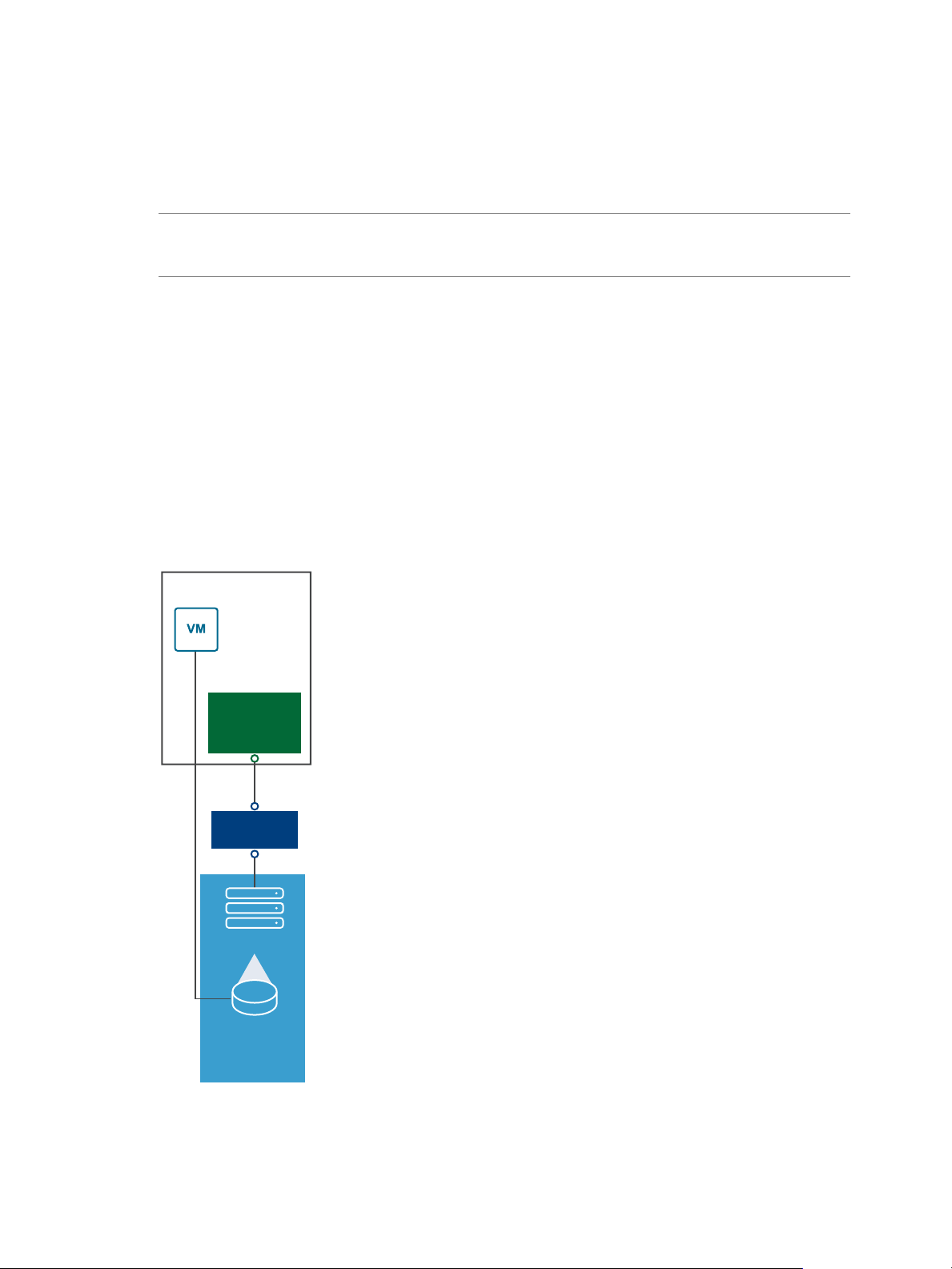
Hôte ESXi
vmdk
Baie
Fibre Channel
VMFS
SAN
HBA
Fibre
Channel
Chapitre 2 Mise en route d'un modèle de stockage traditionnel
Outre le stockage en réseau traditionnel abordé dans cee rubrique, VMware prend en charge les
technologies de stockage partagé virtualisé telles que vSAN. vSAN transforme les ressources de stockage
internes de vos hôtes ESXi en stockage partagé qui fournit des fonctionnalités telles que High Availability et
vMotion aux machines virtuelles. Pour plus d'informations, voir la documentation Administration de VMware
vSAN.
R Un même LUN ne peut pas être présenté à un hôte ESXi ou à plusieurs hôtes via diérents
protocoles de stockage. Pour accéder au LUN, les hôtes doivent toujours utiliser un seul protocole, par
exemple uniquement Fibre Channel ou uniquement iSCSI.
Fibre Channel (FC)
Stocke des chiers de machine virtuelle à distance sur un réseau de zone de stockage FC (SAN). FC SAN est
un réseau haut débit spécialisé qui connecte vos hôtes à des périphériques de stockage haute performance.
Le réseau utilise le protocole Fibre Channel pour acheminer le trac SCSI depuis des machines virtuelles
vers des périphériques FC SAN.
Pour se connecter au FC SAN, votre hôte doit être équipé d'adaptateurs de bus hôte (HBA) Fibre Channel. À
moins d'utiliser un stockage de connexion directe Fibre Channel, vous avez besoin de commutateurs Fibre
Channel pour acheminer le trac de stockage. Si votre hôte contient des adaptateurs FCoE (Fibre Channel
over Ethernet), vous pouvez vous connecter à vos périphériques Fibre Channel partagés à l'aide d'un réseau
Ethernet.
Stockage Fibre Channel décrit les machines virtuelles utilisant le stockage Fibre Channel.
Figure 2‑2. Stockage Fibre Channel
VMware, Inc. 17
Page 18
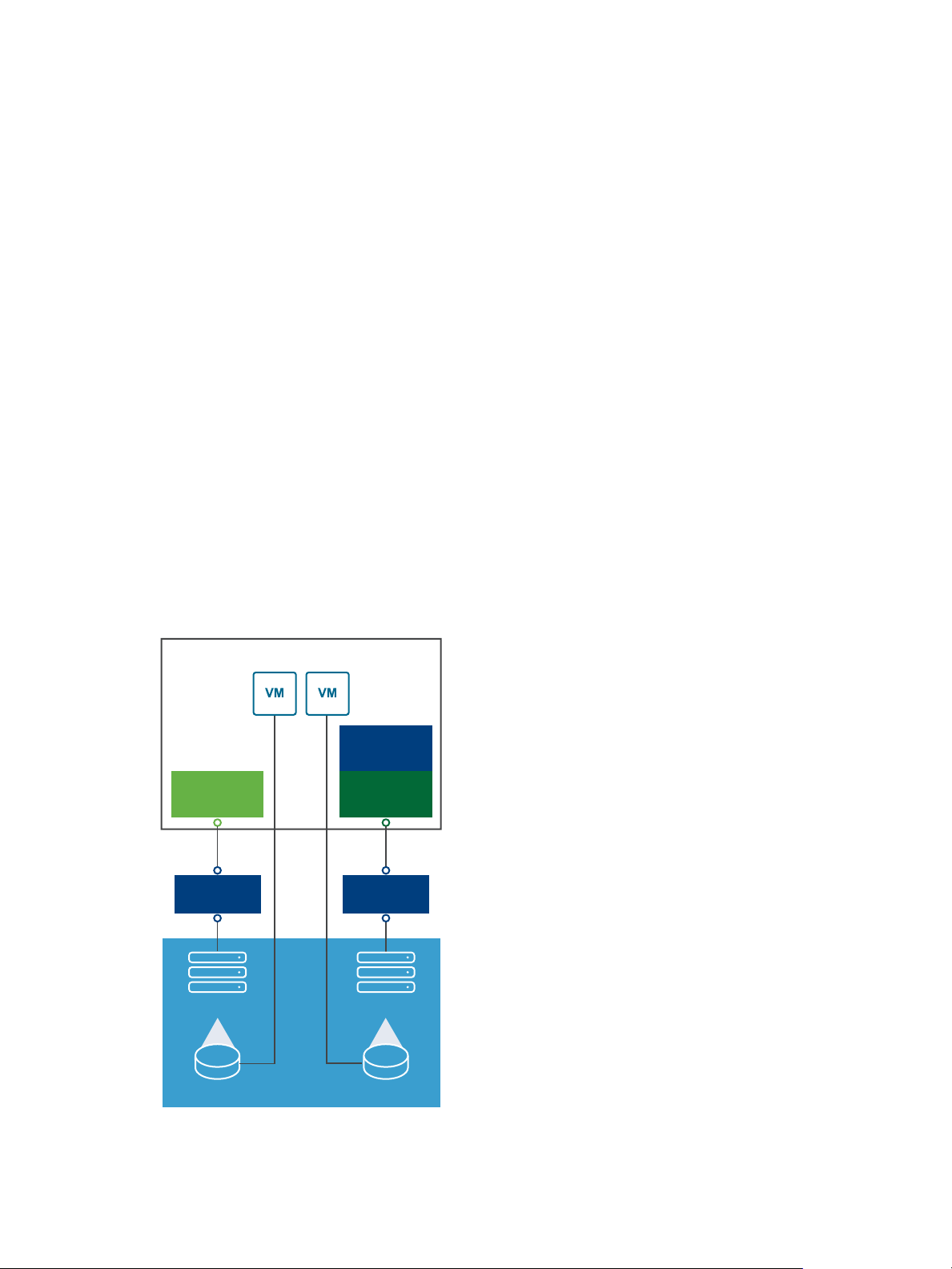
Baie iSCSI
VMFS VMFS
LAN LAN
HBA
iSCSI
Carte réseau
Ethernet
Hôte ESXi
Adaptateur
logiciel
vmdk vmdk
Stockage vSphere
Dans cee conguration, un hôte se connecte à une infrastructure SAN, qui est constituée de commutateurs
Fibre Channel et de baies de stockage, en utilisant un adaptateur Fibre Channel. Les LUN d'une baie de
stockage deviennent disponibles pour l'hôte. Vous pouvez accéder aux LUN et créer des banques de
données pour vos besoins de stockage. Les banques de données utilisent le format VMFS.
Pour plus d'informations spéciques sur la conguration du SAN Fibre Channel, consultez Chapitre 4,
« Utilisation d'ESXi avec un SAN Fibre Channel », page 39.
Internet SCSI (iSCSI)
Stocke des chiers de machine virtuelle sur des périphériques de stockage iSCSI à distance. iSCSI rassemble
le trac de stockage SCSI dans le protocole TCP/IP, de sorte qu'il puisse être acheminé via des réseaux
TCP/IP standard et non le réseau FC spécialisé. Grâce à une connexion iSCSI, votre hôte sert d'initiateur qui
communique avec une cible, située dans des systèmes de stockage iSCSI à distance.
ESXi ore les types de connexions iSCSI suivants :
iSCSI matériel
Votre hôte se connecte au stockage via un adaptateur tiers capable de
décharger la gestion de réseau et iSCSI. Les adaptateurs matériels peuvent
être dépendants et indépendants.
iSCSI logiciel
Votre hôte utilise un initiateur iSCSI logiciel dans le VMkernel pour se
connecter au stockage. Avec ce type de connexion iSCSI, votre hôte ne
requiert qu'un adaptateur réseau standard pour la connectivité réseau.
Vous devez congurer les initiateurs iSCSI de l'hôte pour qu'il accède et ache les périphériques de
stockage iSCSI.
Le stockage iSCSI décrit diérents types d'initiateurs iSCSI.
Figure 2‑3. Stockage iSCSI
Dans l'exemple de gauche, l'hôte utilise l'adaptateur iSCSI matériel pour se connecter au système de
18 VMware, Inc.
stockage iSCSI.
Page 19
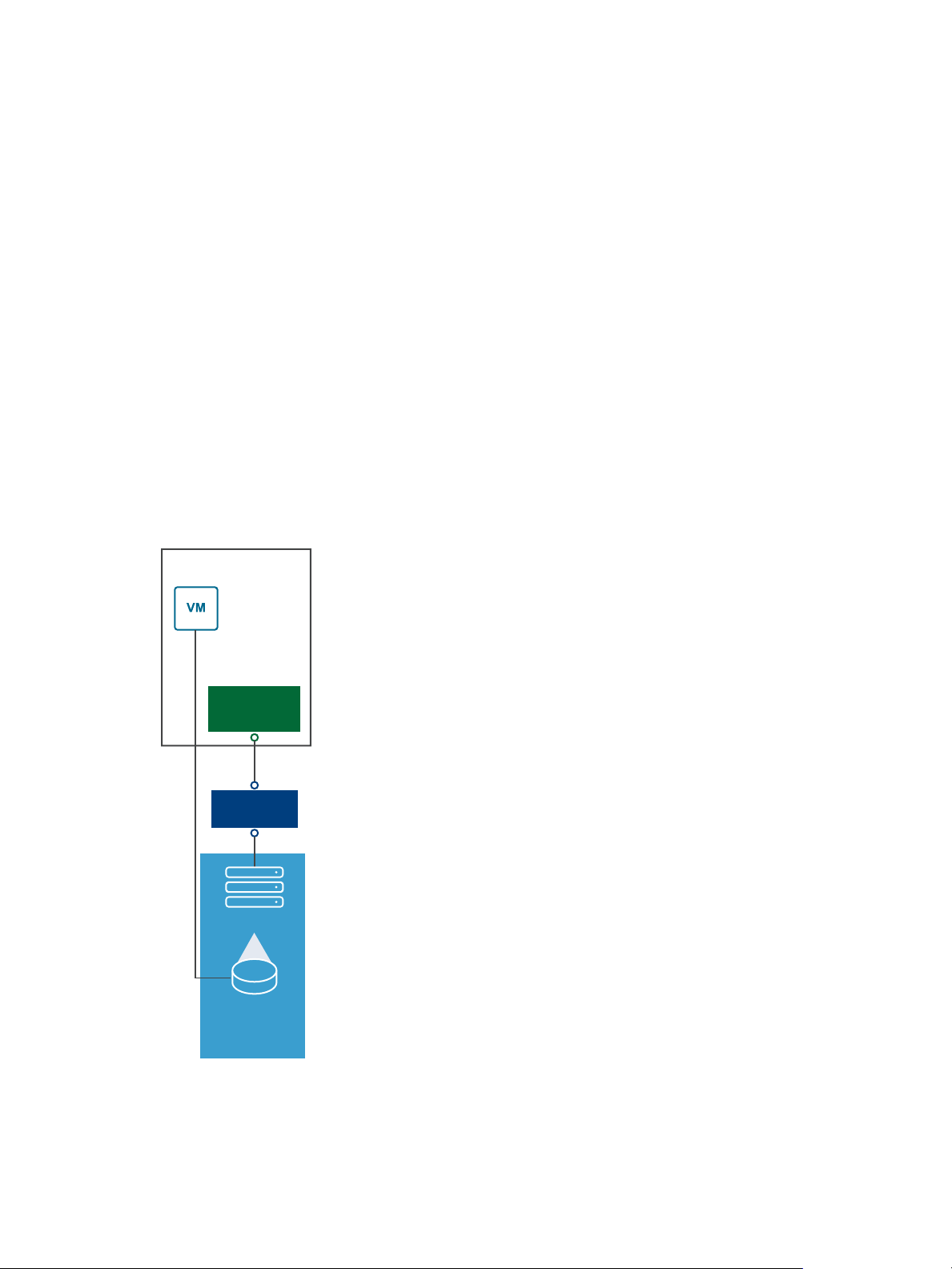
Hôte ESXi
Dispositif
NAS
vmdk
NFS
LAN
Carte réseau
Ethernet
Chapitre 2 Mise en route d'un modèle de stockage traditionnel
Dans l'exemple de droite, l'hôte utilise un adaptateur iSCSI logiciel et un adaptateur d'interface réseau
Ethernet pour se connecter au stockage iSCSI.
Les périphériques de stockage iSCSI du système de stockage deviennent disponibles pour l'hôte. Vous
pouvez accéder aux périphériques de stockage et créer des banques de données VMFS pour vos besoins de
stockage.
Pour plus d'informations spéciques sur la conguration du SAN iSCSI, consultez Chapitre 10, « Utilisation
d'ESXi avec un SAN iSCSI », page 67.
Stockage relié au réseau (NAS)
Stocke les chiers de machine virtuelle sur des serveurs de chiers à distance accessibles sur un réseau
TCP/IP standard. Le client NFS intégré dans ESXi utilise le protocole NFS (Network File System) versions 3
et 4.1 pour communiquer avec les serveurs NAS/NFS. Pour une connectivité réseau, l'hôte requiert un
adaptateur réseau standard.
Vous pouvez monter un volume NFS directement sur l'hôte ESXi. Vous utilisez ensuite des banques de
données NFS pour stocker et gérer des machines virtuelles de la même manière que vous utilisez des
banques de données VMFS.
Stockage NFS décrit une machine virtuelle utilisant la banque de données NFS pour stocker ses chiers.
Dans cee conguration, l'hôte se connecte au serveur NAS stockant les chiers du disque virtuel via un
adaptateur réseau normale.
Figure 2‑4. Stockage NFS
Pour des informations spéciques sur la conguration du stockage NFS, consultez « Présentation des
banques de données NFS (Network File System) », page 168.
VMware, Inc. 19
Page 20
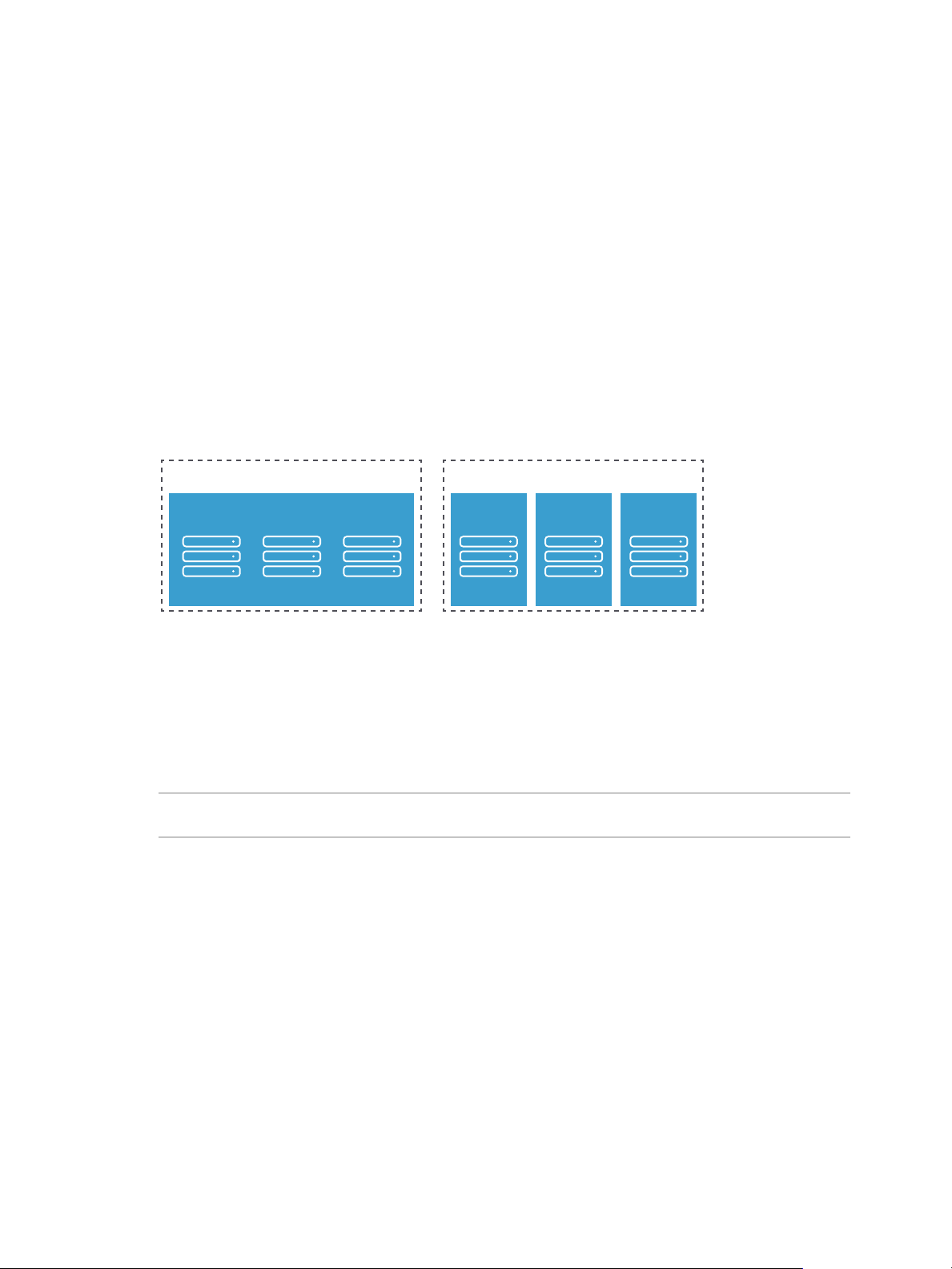
Baie de stockage
Cible
LUN LUN LUN
Baie de stockage
Cible CibleCible
LUN LUN LUN
Stockage vSphere
SAS (Serial Attached SCSI) partagé
Stocke des machines virtuelles sur des systèmes de stockage directement reliés au SAS qui orent un accès
partagé à plusieurs hôtes. Ce type d'accès permet à plusieurs hôtes d'accéder à la même banque de données
VFMS sur un LUN.
Représentations de périphériques et de cibles
Dans un contexte ESXi, le terme cible identie une unité de stockage unique accessible par l'hôte. Les termes
périphérique de stockage et LUN décrivent un volume logique représentant l'espace de stockage sur une
cible. Dans le contexte ESXi, les deux termes signient également un volume de stockage présenté à l'hôte à
partir d'une unité de stockage cible et disponible pour le formatage. Périphérique de stockage et LUN sont
souvent interchangeables.
Diérents fournisseurs de stockage présentent les systèmes de stockage pour les hôtes ESXi de diérentes
manières. Certains fournisseurs présentent une cible unique comportant plusieurs LUN ou périphériques de
stockage, tandis que d'autres proposent plusieurs cibles disposant chacune d'un LUN.
Figure 2‑5. Représentations LUN et de cibles
Dans cee illustration, trois LUN sont disponibles pour chaque conguration. Dans un cas, l'hôte se
connecte à une cible, mais cee cible comporte trois LUN à utiliser. Chaque LUN représente un volume de
stockage individuel. Dans l'autre exemple, l'hôte détecte trois cibles diérentes, chacune disposant d'un
LUN.
Les cibles accessibles via le réseau ont des noms uniques fournis par les systèmes de stockage. Les cibles
iSCSI utilisent des noms iSCSI, alors que les cibles Fibre Channel utilisent des noms mondiaux dits Noms
mondiaux (WWN).
R ESXi ne prend pas en charge l'accès au même LUN via diérents protocoles de transport, tels
que iSCSI et Fibre Channel.
Un périphérique, ou LUN, est identié par son nom UUID. Si un LUN est partagé par plusieurs hôtes, il doit
être présenté à tous les hôtes ayant le même UUID.
Accès des machines virtuelles au stockage
Lorsqu'une machine virtuelle communique avec son disque virtuel stocké sur une banque de données, elle
lance des commandes SCSI. Étant donné que les banques de données peuvent résider sur plusieurs types de
stockage physique, ces commandes sont encapsulées dans d'autres formes, selon le protocole utilisé par
l'hôte ESXi pour se connecter à un périphérique de stockage.
ESXi prend en charge les protocoles Fibre Channel (FC), Internet SCSI (iSCSI), Fibre Channel over Ethernet
(FCoE) et NFS. Quel que soit le type de périphérique de stockage utilisé par votre hôte, le disque virtuel
apparaît toujours en tant que périphérique SCSI monté pour la machine virtuelle. Le disque virtuel masque
une couche de stockage physique au système d'exploitation de la machine virtuelle. Cee action permet
d'exécuter des systèmes d'exploitation non certiés pour un équipement de stockage spécique, tel que
SAN, dans une machine virtuelle.
20 VMware, Inc.
Page 21
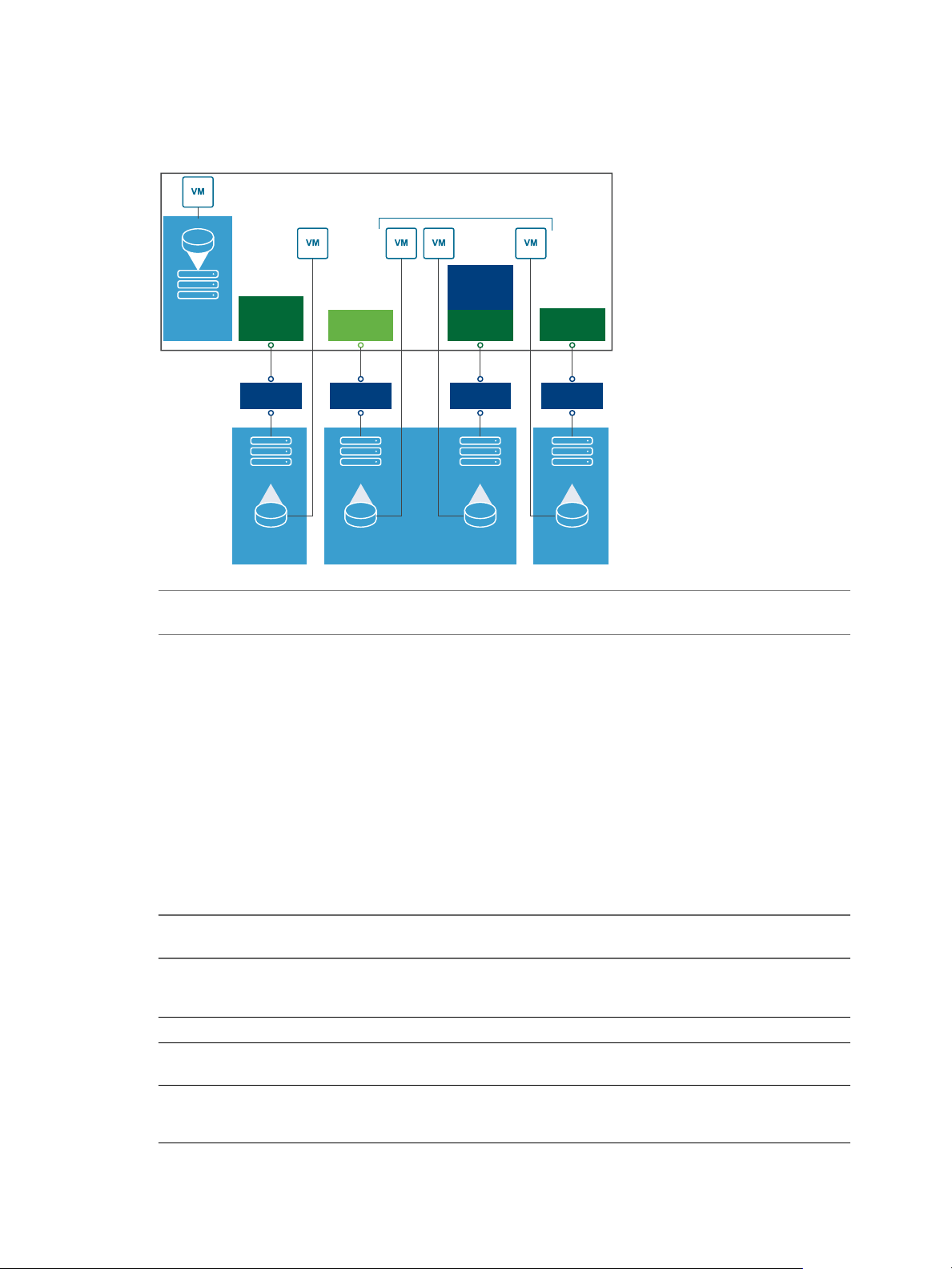
Baie iSCSI
VMFS VMFS
LAN LAN
HBA
iSCSI
Carte réseau
Ethernet
Hôte ESXi
Requiert une connectivité TCP/IP
Adaptateur
logiciel
iSCSI
Dispositif
NAS
NFS
LAN
Carte réseau
Ethernet
Groupe
Fibre Channel
VMFS
VMFS
vmdk
vmdk vmdk vmdk vmdk
SAN
HBA
Fibre
Channel
Périphérique
SCSI
Chapitre 2 Mise en route d'un modèle de stockage traditionnel
L'illustration suivante décrit cinq machines virtuelles utilisant diérents types de stockage an d'illustrer
leurs diérences.
Figure 2‑6. Machines virtuelles accédant à différents types de stockage
R Ce diagramme est uniquement destiné à des ns conceptuelles. Ce n'est pas une conguration
recommandée.
Caractéristiques du périphérique de stockage
Lorsque votre hôte ESXi se connecte aux systèmes de stockage basés sur des blocs, les LUN ou les
périphériques de stockage prenant en charge l'ESXi deviennent disponibles pour l'hôte. Vous pouvez
acher tous les périphériques de stockage, notamment tous les périphériques locaux et en réseau. Si vous
utilisez des plug-ins chemins multiples tiers, les périphériques de stockage disponibles via les plug-ins
apparaissent également dans la liste.
Pour chaque adaptateur de stockage, vous pouvez acher une liste distincte de périphériques de stockage
disponibles pour cet adaptateur.
En règle générale, lorsque vous consultez les périphériques de stockages, vous voyez les informations
suivantes.
Tableau 2‑1. Informations du périphérique de stockage
Informations du
périphérique de stockage Description
Nom Appelé également Nom d'achage. C'est un nom que l'hôte ESXi aecte à un
Identicateur Identicateur universel unique intrinsèque au périphérique.
État opérationnel Indique si le périphérique est aaché ou détaché. Pour des détails, veuillez vous
LUN LUN (Logical Unit Number) à l'intérieur de la cible SCSI. Le numéro de LUN est fourni
périphérique selon le type de stockage et le fabricant. Vous pouvez changer ce nom par
le nom de votre choix.
reporter à la section « Déconnexion des périphériques de stockage », page 136.
par le système de stockage. Si une cible possède un seul LUN, le numéro de LUN est
toujours zéro (0).
VMware, Inc. 21
Page 22
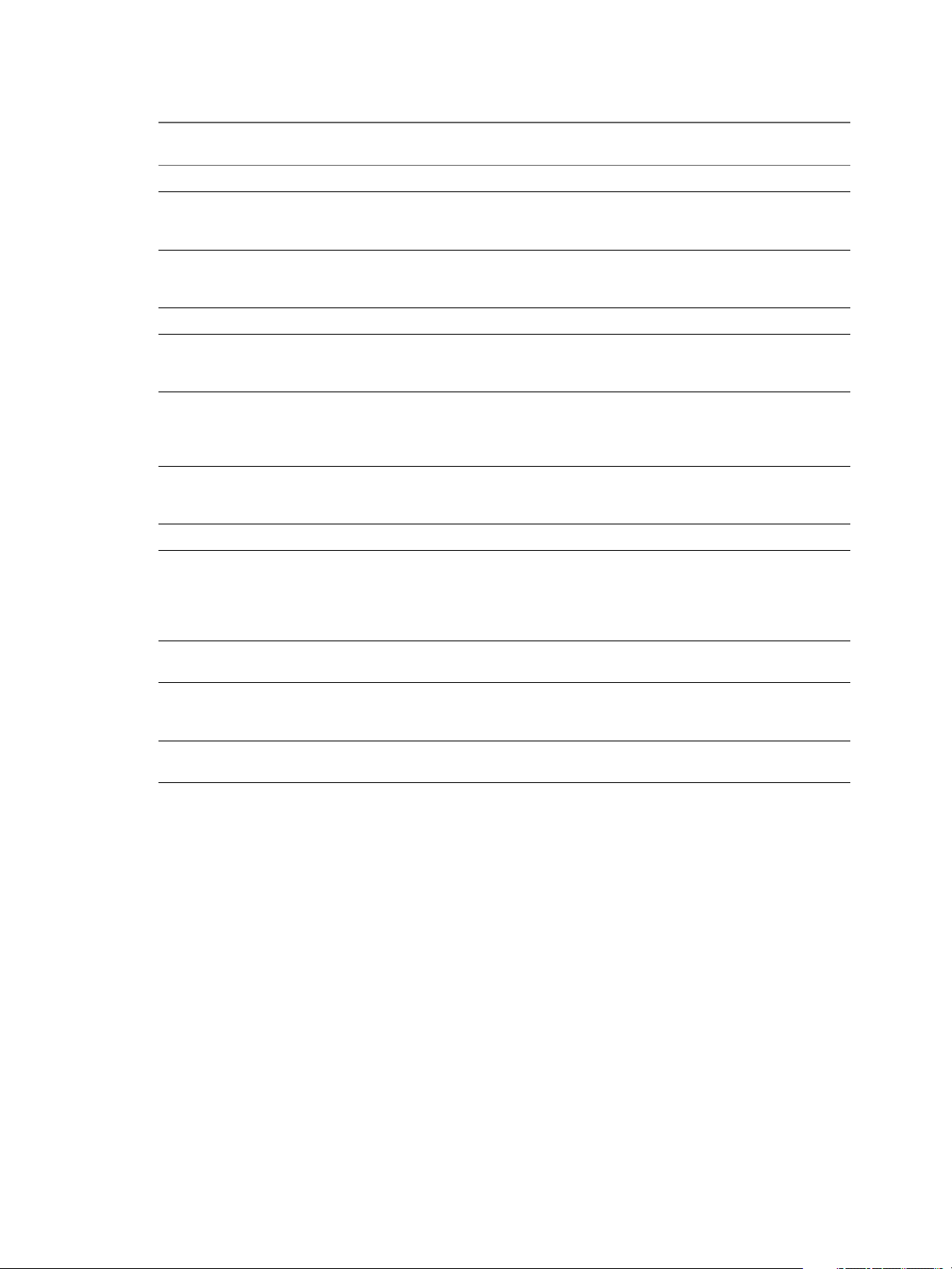
Stockage vSphere
Tableau 2‑1. Informations du périphérique de stockage (suite)
Informations du
périphérique de stockage Description
Type Type de périphérique, par exemple, disque ou CD-ROM.
Type de lecteur Informations précisant si le périphérique est en lecteur Flash ou un simple disque dur.
Transport Protocole de transport utilisé par votre hôte pour accéder au périphérique. Le protocole
Capacité Capacité totale du périphérique de stockage.
Propriétaire Le plug-in, tel que le NMP ou un plug-in tiers, que l'hôte utilise pour gérer les chemins
Accélération matérielle Informations indiquant que le périphérique de stockage assiste l'hôte avec des
Format de secteur Indique si le périphérique utilise un format de secteur traditionnel, 512n ou avancé, tel
Emplacement
Format de partition Un système de partition utilisé par le périphérique de stockage. Ce peut être un format
Partitions Partitions logiques et principales, y compris une banque de données VMFS, si
Stratégies de chemins
multiples (banques de
données VMFS)
Chemins (banques de données
VMFS)
Pour obtenir des informations sur les lecteurs Flash, reportez-vous à Chapitre 15,
« Utilisation des périphériques Flash », page 143.
dépend du type de stockage utilisé. Reportez-vous à « Types de stockage physique »,
page 15.
vers le périphérique de stockage. Pour des détails, veuillez vous reporter à la section
« Gestion des chemins multiples », page 208.
opérations de gestion de machine virtuelle. L'état peut être Pris en charge, Non pris en
charge ou Inconnu. Pour des détails, veuillez vous reporter à la section Chapitre 24,
« Accélération matérielle du stockage », page 309.
que 512e. Pour plus d'informations, consultez « Formats de périphérique de stockage et
banques de données VMFS », page 161.
Chemin d'accès au périphérique de stockage dans l'inventaire /vmfs/devices/.
MBR (master boot record) ou un format GPT (GUID partition table). Les périphériques
GPT peuvent prendre en charge des banques de données d'une taille supérieure à 2 To.
Pour plus d'informations, consultez « Formats de périphérique de stockage et banques
de données VMFS », page 161.
congurée.
Règle de sélection de chemin et règle de type de baie de stockage utilisées par l'hôte
pour gérer les chemins de stockage. Pour plus d'informations, consultez Chapitre 18,
« Présentation de la gestion multivoie et du basculement », page 203.
Chemins utilisés pour accéder au stockage et leur état.
Affichage des périphériques de stockage d'un hôte
Acher tous les périphériques de stockage disponibles pour un hôte. Si vous utilisez des plug-ins chemins
multiples tiers, les périphériques de stockage disponibles via les plug-ins apparaissent également dans la
liste.
La vue Périphériques de stockage vous permet de répertorier les périphériques de stockage des hôtes,
d'analyser leurs informations et de modier leurs propriétés.
Procédure
1 Accédez à l'hôte dans le navigateur de vSphere Web Client.
2 Cliquez sur l'onglet .
3 Sous Stockage, cliquez sur Périphériques de stockage.
Tous les périphériques de stockage accessibles par l'hôte sont répertoriés dans le tableau Périphériques
de stockage.
4 Pour acher les détails d'un périphérique spécique, sélectionnez-le dans la liste.
22 VMware, Inc.
Page 23
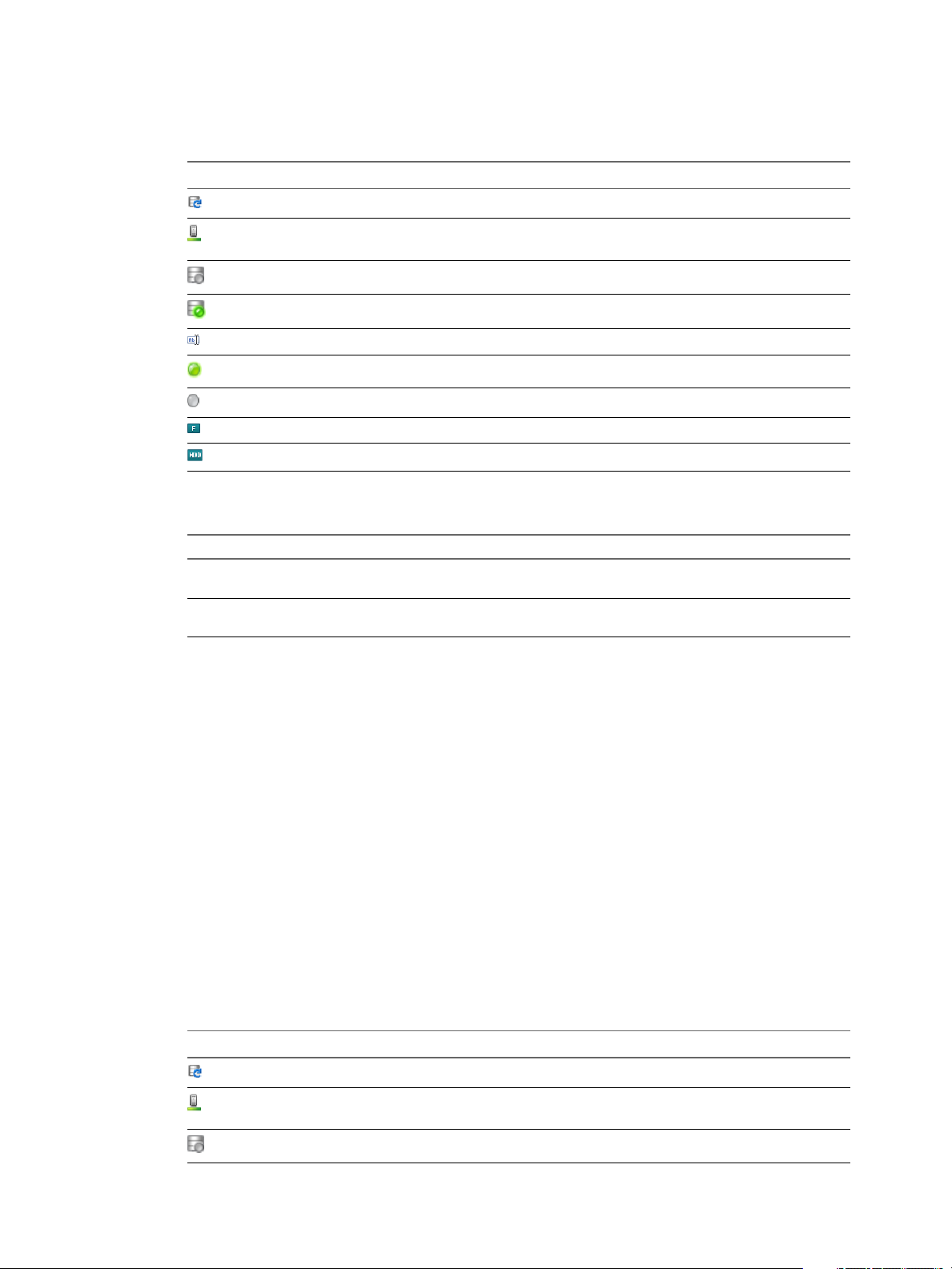
Chapitre 2 Mise en route d'un modèle de stockage traditionnel
5 Utilisez les icônes pour eectuer des tâches de gestion du stockage de base.
La disponibilité d'icônes spéciques varie selon le type et la conguration du périphérique.
Icône Description
Actualiser les informations sur les adaptateurs de stockage, la topologie et les systèmes de chiers.
Réanalyser tous les adaptateurs de stockage de l'hôte pour découvrir les périphériques de stockage ou les
banques de données VMFS récemment ajoutés.
Détacher le périphérique sélectionné de l'hôte.
Aacher le périphérique sélectionné à l'hôte.
Modier le nom complet du périphérique sélectionné.
Allumer le voyant du localisateur pour les périphériques sélectionnés.
Éteindre le voyant du localisateur pour les périphériques sélectionnés.
Marquer les périphériques sélectionnés en tant que disques Flash.
Marquer les périphériques sélectionnés en tant que disques HDD.
6 Utilisez les onglets dans Détails du périphérique pour accéder à des informations supplémentaires et
modier les propriétés du périphérique sélectionné.
Onglet Description
Propriétés
Chemins
Acher les propriétés et caractéristiques du périphérique. Acher et
modier les stratégies des chemins multiples du périphérique.
Acher les chemins disponibles pour le périphérique. Désactiver ou
activer un chemin sélectionné.
Affichage des périphériques de stockage d'un adaptateur
Acher une liste des périphériques de stockage accessibles grâce à un adaptateur de stockage spécique sur
l'hôte.
Procédure
1 Accédez à l'hôte dans le navigateur de vSphere Web Client.
2 Cliquez sur l'onglet .
3 Sous Stockage, cliquez sur Adaptateurs de stockage.
Tous les adaptateurs de stockage installés sur l'hôte sont répertoriés dans le tableau Adaptateurs de
stockage.
4 Sélectionnez l'adaptateur dans la liste et cliquez sur l'onglet Périphériques.
Les périphériques de stockage auxquels l'hôte peut accéder grâce à l'adaptateur sont achés.
5 Utilisez les icônes pour eectuer des tâches de gestion du stockage de base.
La disponibilité d'icônes spéciques varie selon le type et la conguration du périphérique.
Icône Description
Actualiser les informations sur les adaptateurs de stockage, la topologie et les systèmes de chiers.
Réanalyser tous les adaptateurs de stockage de l'hôte pour découvrir les périphériques de stockage ou les
banques de données VMFS récemment ajoutés.
Détacher le périphérique sélectionné de l'hôte.
VMware, Inc. 23
Page 24
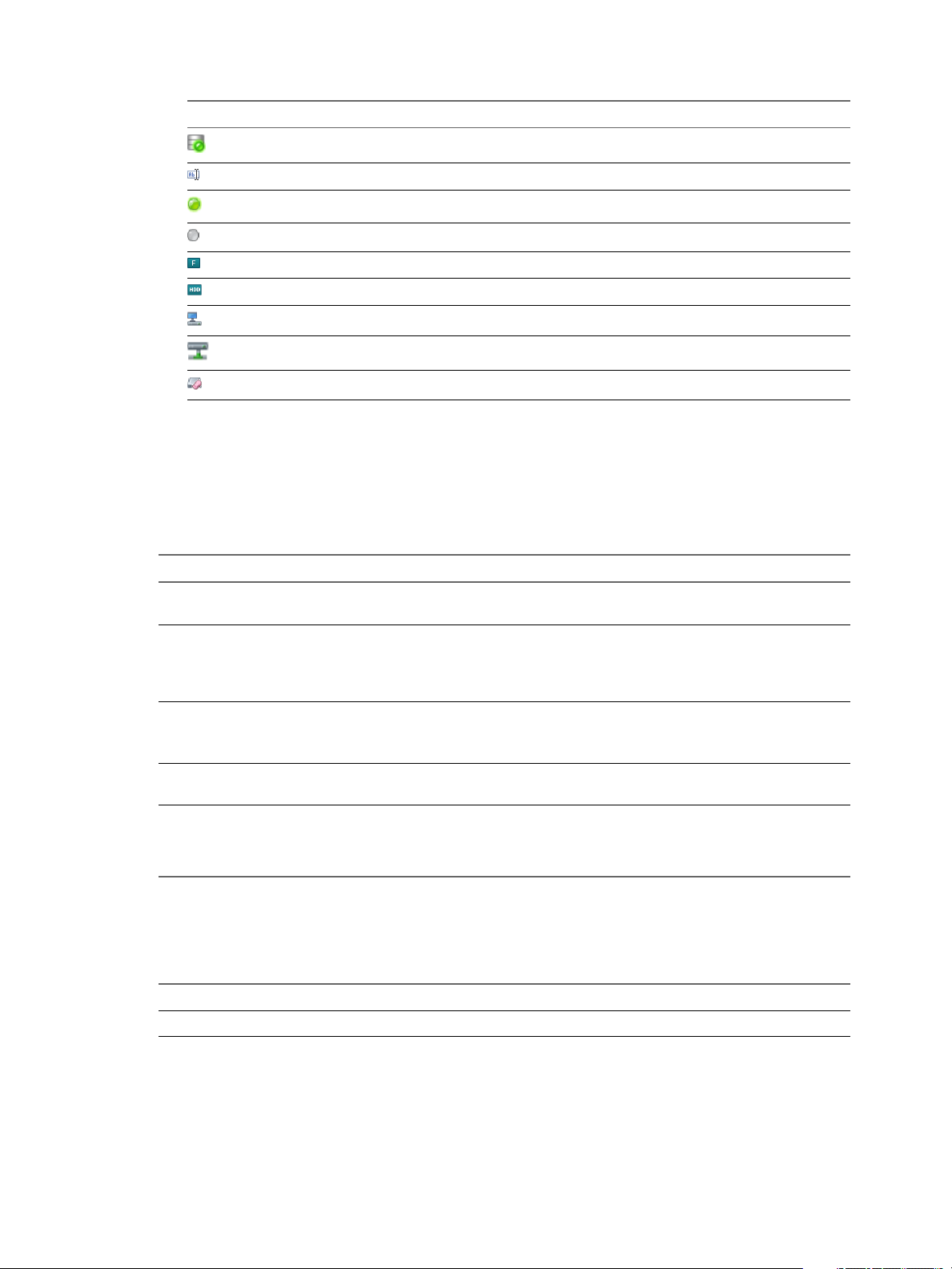
Stockage vSphere
Icône Description
Aacher le périphérique sélectionné à l'hôte.
Modier le nom complet du périphérique sélectionné.
Allumer le voyant du localisateur pour les périphériques sélectionnés.
Éteindre le voyant du localisateur pour les périphériques sélectionnés.
Marquer les périphériques sélectionnés en tant que disques Flash.
Marquer les périphériques sélectionnés en tant que disques HDD.
Marquer les périphériques sélectionnés en tant que locaux pour l'hôte.
Marquer les périphériques sélectionnés en tant que distants pour l'hôte.
Eacer les partitions sur les périphériques sélectionnés.
Comparaison des types de stockage
La prise en charge de certaines fonctionnalités de vSphere peut dépendre de la technologie de stockage que
vous utilisez.
Le tableau suivant compare les technologies de stockage en réseau pris en charge par ESXi.
Tableau 2‑2. Stockage en réseau pris en charge par ESXi
Technologie Protocoles Transferts Interface
Fibre Channel FC/SCSI Bloquer l'accès de
données/LUN
Fibre Channel sur
Ethernet
iSCSI IP/SCSI Bloquer l'accès de
NAS IP/NFS Fichier (pas d'accès direct à
FCoE/SCSI Bloquer l'accès de
données/LUN
données/LUN
LUN)
FC HBA
Adaptateur réseau convergé (FCoE
n
matériel)
Carte NIC avec prise en charge FCoE (FCoE
n
logiciel)
Carte NIC compatible iSCSI HBA ou iSCSI
n
(iSCSI matériel)
Adaptateur réseau (iSCSI logiciel)
n
Adaptateur réseau
Le tableau suivant compare les fonctions de vSphere pris en charge par diérents types de stockage.
Tableau 2‑3. Fonctions vSphere pris en charge par le stockage
API de
stockage
-
Protectio
Type de
stockage
Stockage local Oui Non VMFS Non Oui Non Oui
Fibre Channel Oui Oui VMFS Oui Oui Oui Oui
Démarrage
VM vMotion
Banque de
données RDM Cluster VM
VMware
HA et DRS
n des
données
24 VMware, Inc.
Page 25
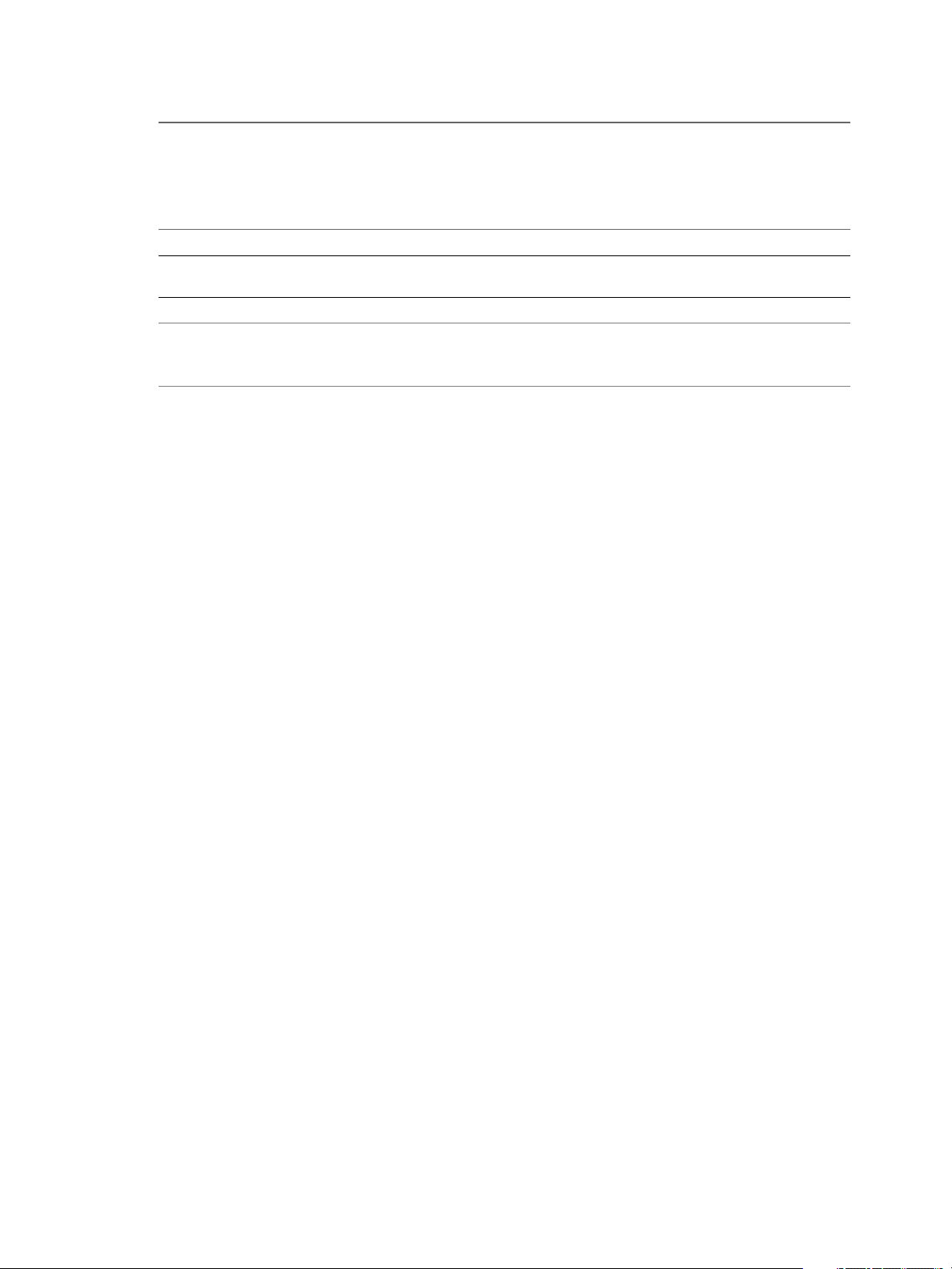
Tableau 2‑3. Fonctions vSphere pris en charge par le stockage (suite)
Type de
stockage
iSCSI Oui Oui VMFS Oui Oui Oui Oui
NAS sur NFS Oui Oui NFS 3 et
Démarrage
VM vMotion
Banque de
données RDM Cluster VM
NFS 4.1
R Le stockage local prend en charge un cluster de machines virtuelles sur un seul hôte (connu
également sous le nom cluster dans une boîte). Un disque virtuel partagé est requis. Pour plus
d'informations sur cee conguration, consultez la documentation Gestion des ressources vSphere.
Adaptateurs de stockage pris en charge
Les adaptateurs de stockage assurent la connectivité de votre hôte ESXi à un réseau ou une unité de
stockage spécique.
ESXi prend en charge diérentes catégories d'adaptateurs, y compris SCSI, iSCSI, RAID, Fibre Channel,
Fibre Channel over Ethernet (FCoE) et Ethernet. ESXi accède directement aux adaptateurs via des pilotes de
périphériques dans le VMkernel.
Chapitre 2 Mise en route d'un modèle de stockage traditionnel
API de
stockage
-
Protectio
VMware
HA et DRS
Non Non Oui Oui
n des
données
Selon le type de stockage utilisé, vous devrez peut-être activer ou congurer un adaptateur de stockage sur
votre hôte.
Pour plus d'informations sur la conguration des adaptateurs FCoE logiciels, consultez Chapitre 6,
« Conguration de Fibre Channel over Ethernet », page 49.
Pour plus d'informations sur la conguration des diérents types d'adaptateurs iSCSI, consultez Chapitre
11, « Conguration des adaptateurs iSCSI et du stockage », page 75.
Consulter les informations sur les adaptateurs de stockage
L'hôte utilise des adaptateurs de stockage pour accéder aux diérents périphériques de stockage. Vous
pouvez acher les informations des adaptateurs de stockage disponibles et les vérier.
Prérequis
Vous devez activer certains adaptateurs, par exemple iSCSI ou FCoE, pour pouvoir acher leurs
informations. Pour congurer des adaptateurs, reportez-vous aux chapitres suivants :
Chapitre 11, « Conguration des adaptateurs iSCSI et du stockage », page 75
n
Chapitre 6, « Conguration de Fibre Channel over Ethernet », page 49
n
Procédure
1 Accédez à l'hôte dans le navigateur de vSphere Web Client.
2 Cliquez sur l'onglet .
3 Sous Stockage, cliquez sur Adaptateurs de stockage.
4 Utilisez les icônes pour eectuer des tâches liées aux adaptateurs de stockage.
La disponibilité d'icônes spéciques dépend de la conguration du stockage.
VMware, Inc. 25
Page 26
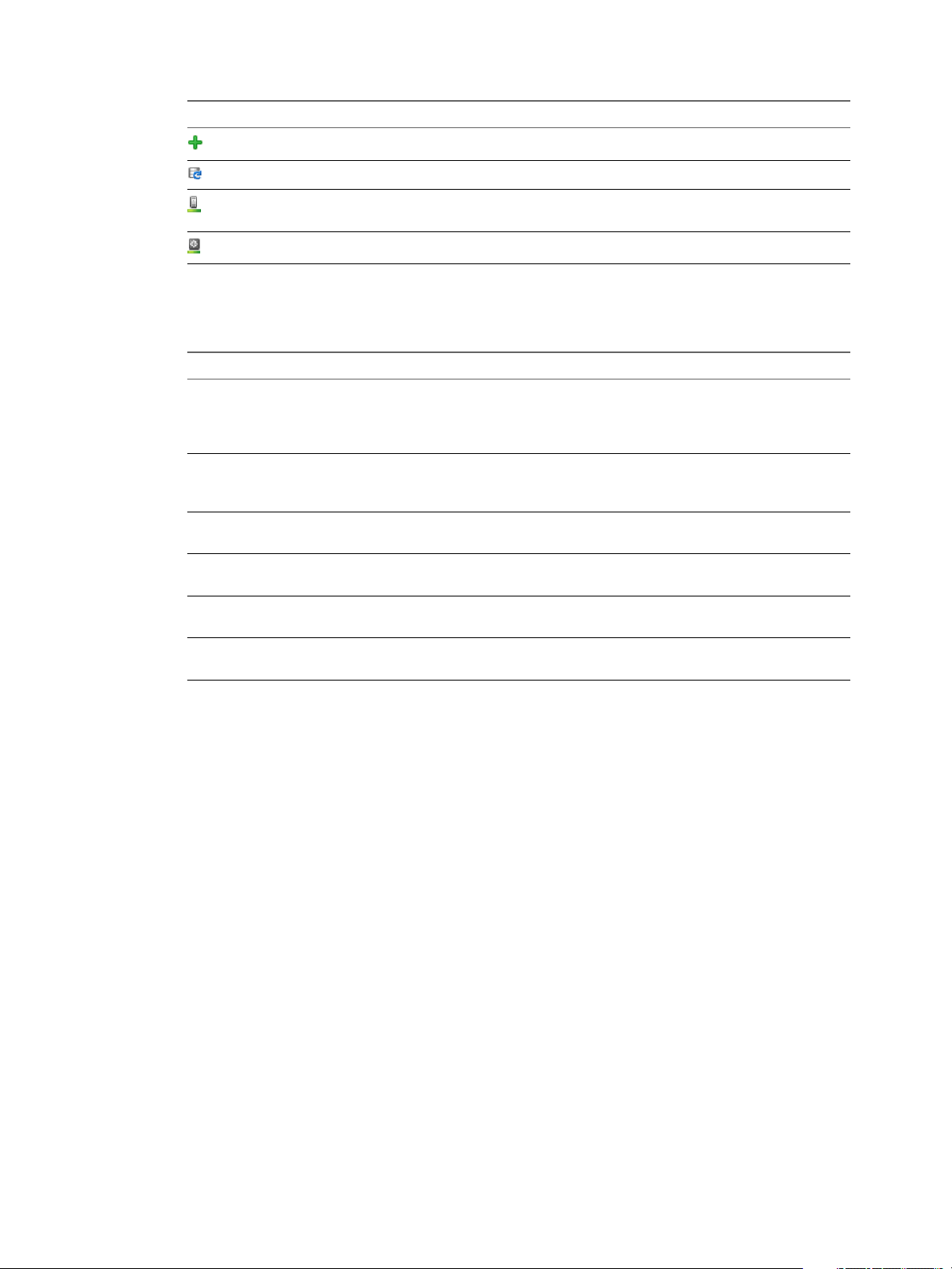
Stockage vSphere
5 Pour acher les détails d'un adaptateur spécique, sélectionnez-le dans la liste.
6 Utilisez les onglets dans Détails adaptateur pour accéder à des informations supplémentaires et
Icône Description
Ajoutez un adaptateur de stockage. S'applique aux iSCSI logiciels et aux FCoE logiciels.
Actualisez les informations sur les adaptateurs de stockage, la topologie et les systèmes de chiers de l'hôte.
Réanalyser tous les adaptateurs de stockage de l'hôte pour découvrir les périphériques de stockage ou les
banques de données VMFS récemment ajoutés.
Réanalysez l'adaptateur sélectionné pour détecter les périphériques de stockage nouvellement ajoutés.
modier les propriétés de l'adaptateur sélectionné.
Onglet Description
Propriétés Vériez les propriétés générales de l'adaptateur qui incluent généralement le nom et
le modèle de l'adaptateur, ainsi que les identiants uniques formés selon les normes
de stockage spéciques. Pour les adaptateurs iSCSI et FCoE, utilisez cet onglet pour
congurer des propriétés supplémentaires, par exemple l'authentication.
Périphériques Achez les périphériques de stockage auxquels l'adaptateur peut accéder. Utilisez
l'onglet pour eectuer des tâches de gestion de périphériques de base. Reportez-vous
à « Achage des périphériques de stockage d'un adaptateur », page 23.
Chemins Répertoriez et gérez tous les chemins que l'adaptateur utilise pour accéder aux
périphériques de stockage.
Cibles (Fibre Channel et
iSCSI)
Liaison de port réseau
(iSCSI uniquement)
Options avancées (iSCSI
uniquement)
Vériez et gérez les cibles accessibles via l'adaptateur.
Congurez la liaison de port des logiciels et adaptateurs iSCSI matériels dépendants.
Congurez les paramètres avancés d'iSCSI.
Caractéristiques des banques de données
Les banques de données sont des conteneurs logiques, analogues à des systèmes de chiers, qui masquent
les informations de chaque périphérique de stockage et fournissent un modèle uniforme pour stocker des
chiers de machine virtuelle. Vous pouvez acher toutes les banques de données disponibles pour vos
hôtes et analyser leurs propriétés.
Les banques de données sont ajoutées à vCenter Server de la façon suivante :
Vous pouvez créer une banque de données VMFS, une banque de données NFS version 3 ou 4.1, ou une
n
banque de données Virtual Volumes à l'aide de l'assistant Nouvelle banque de données. Une banque de
données vSAN est automatiquement créée lorsque vous activez vSAN.
Lorsque vous ajoutez un hôte ESXi à vCenter Server, toutes les banques de données sur l'hôte sont
n
ajoutées à vCenter Server.
Le tableau suivant fournit des informations détaillées sur les banques de données que vous pouvez acher
lorsque vous eectuez une analyse des banques de données avec vSphere Web Client. Certaines
caractéristiques peuvent ne pas être disponibles ou ne pas s'appliquer à tous les types de banques de
données.
26 VMware, Inc.
Page 27
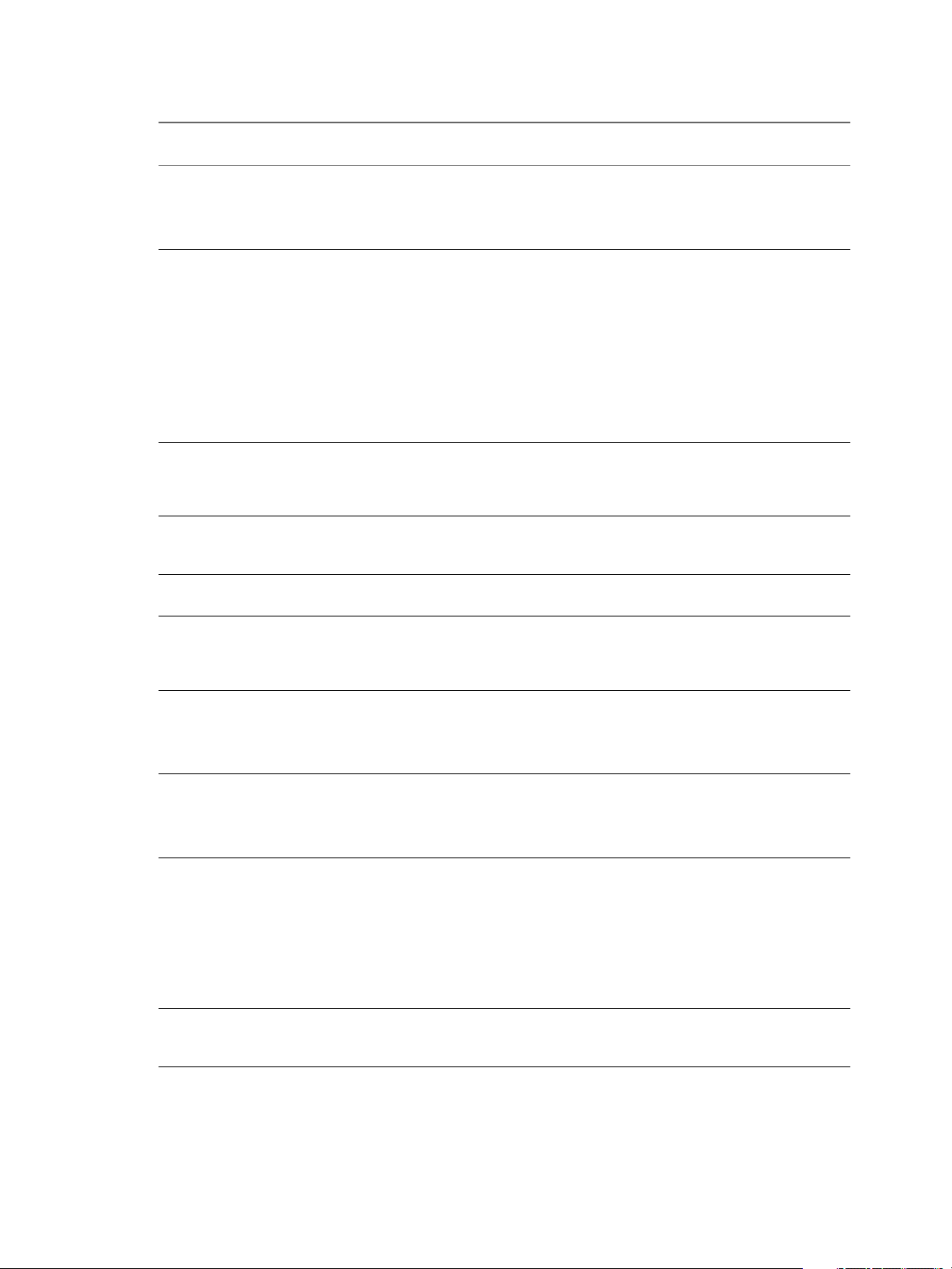
Chapitre 2 Mise en route d'un modèle de stockage traditionnel
Tableau 2‑4. Informations sur les banque de données
Informations sur les
banque de données
Nom VMFS
Type de système de
chiers
Sauvegarde de
périphériques
Points de terminaison
de protocole
Extensions VMFS Extensions individuelles de la banque de données et
Type de lecteur VMFS Type de périphérique de stockage sous-jacent (par
Capacité VMFS
Point de montage VMFS
Ensembles de
capacités
Storage I/O Control VMFS
Type de banque de données
applicable Description
Nom modiable aecté à la banque de données. Pour
NFS
vSAN
Virtual Volumes
VMFS
NFS
vSAN
Virtual Volumes
plus d'informations sur la manière de renommer une
banque de données, consultez « Modier le nom d'une
banque de données », page 187.
Système de chiers utilisé par la banque de données.
Pour plus d'informations sur les banques de données
VMFS et NFS et sur la manière de les gérer, reportez-
vous à Chapitre 17, « Utilisation des banques de
données », page 157.
Pour obtenir des informations sur les banques de
données vSAN, reportez-vous à la documentation de
Administration de VMware vSAN.
Pour obtenir des informations sur Virtual Volumes,
reportez-vous à Chapitre 22, « Utilisation de Virtual
Volumes », page 267.
VMFS
NFS
vSAN
Informations relatives au stockage sous-jacent, comme le
périphérique de stockage sur lequel la banque de
données est déployée (VMFS), le serveur et le dossier
(NFS) ou les groupes de disques (vSAN).
Virtual Volumes Informations sur les points de terminaison du protocole
correspondant. Reportez-vous à « Points de terminaison
de protocole », page 271.
capacité correspondante.
exemple, un lecteur Flash ou disque dur ordinaire). Pour
des détails, veuillez vous reporter à la section Chapitre
15, « Utilisation des périphériques Flash », page 143.
Inclut la capacité totale, l'espace alloué et l'espace libre.
NFS
vSAN
Virtual Volumes
Chemin d'accès à la banque de données dans le
NFS
répertoire /vmfs/volumes/ de l'hôte.
vSAN
Virtual Volumes
VMFS
R Une banque de données
VMFS multi-extensions assume les
Informations sur les services de données de stockage
fournies par l'entité de stockage sous-jacente. Vous ne
pouvez pas les modier.
capacités d'une seule de ses
extensions.
NFS
vSAN
Virtual Volumes
Informations sur l'activation de la priorisation E/S du
NFS
stockage dans l'ensemble des clusters. Consultez la
documentation de Gestion des ressources vSphere.
VMware, Inc. 27
Page 28
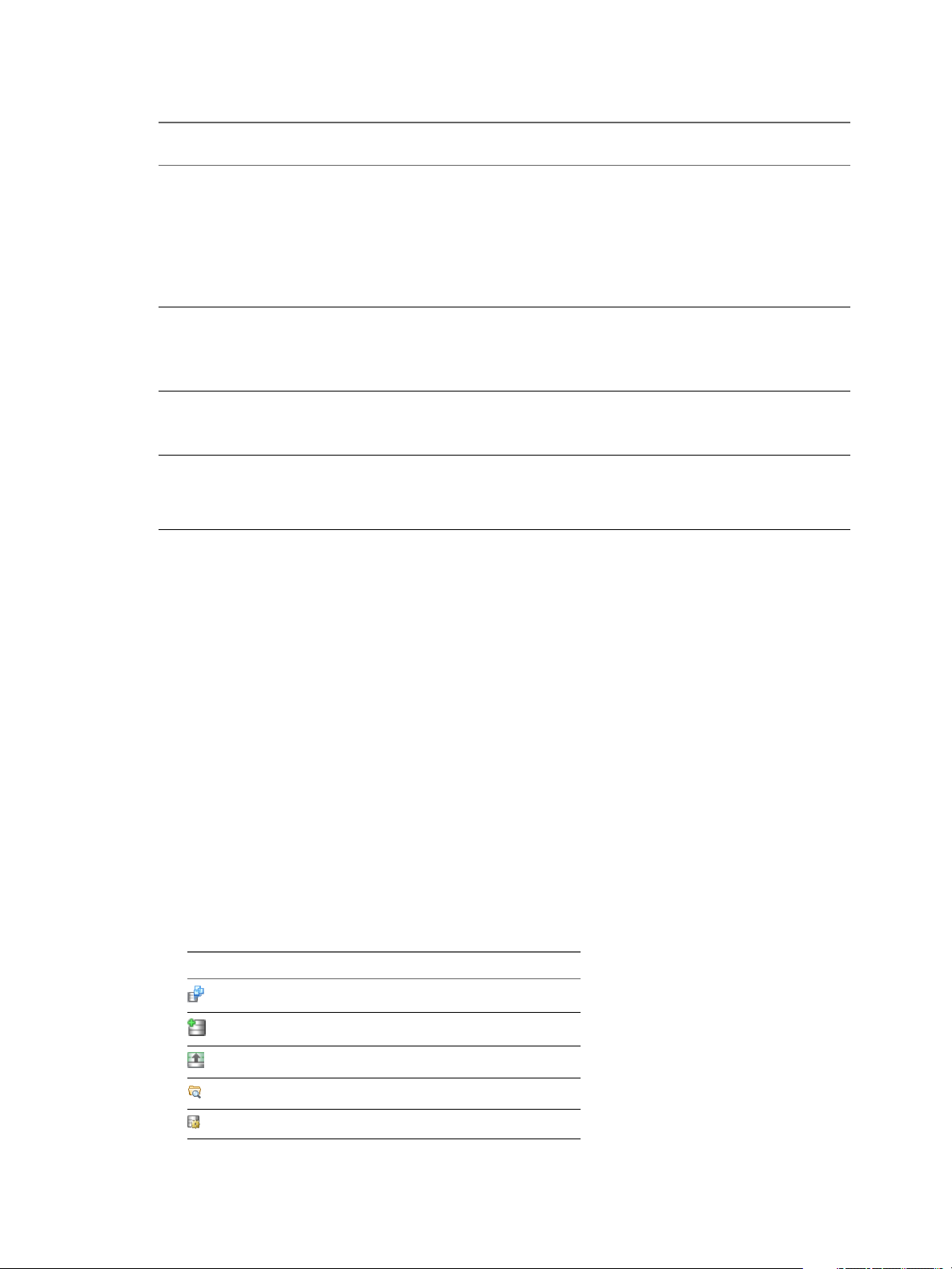
Stockage vSphere
Tableau 2‑4. Informations sur les banque de données (suite)
Informations sur les
banque de données
Accélération
matérielle
Balises VMFS
Connectivité avec les
hôtes
Gestion multivoie VMFS
Type de banque de données
applicable Description
VMFS
NFS
vSAN
Virtual Volumes
NFS
vSAN
Virtual Volumes
VMFS
NFS
Virtual Volumes
Virtual Volumes
Informations précisant si l'entité de stockage sous-
jacente prend en charge l'accélération matérielle. L'état
peut être Pris en charge, Non pris en charge ou Inconnu.
Pour des détails, veuillez vous reporter à la section
Chapitre 24, « Accélération matérielle du stockage »,
page 309.
R NFS 4.1 ne prend pas en charge
l'accélération matérielle.
Capacités de la banque de données que vous dénissez
et associez à des banques de données sous forme de
balises. Pour plus d'informations, consultez « Aecter
des balises à des banques de données », page 239.
Hôtes sur lesquels la banque de données est montée.
Règles de sélection de chemin d'accès utilisées par l'hôte
pour accéder aux espaces de stockage. Pour plus
d'informations, consultez Chapitre 18, « Présentation de
la gestion multivoie et du basculement », page 203.
Afficher les informations relatives aux banques de données
Accéder à la vue Banques de données avec le navigateur de vSphere Web Client.
Utilisez la vue Banques de données pour répertorier toutes les banques de données disponibles dans
l'inventaire d'infrastructure vSphere, analyser les informations et modier les propriétés. Vous pouvez
également utiliser cee vue pour créer des banques de données.
Procédure
1 Utilisez l'une des méthodes suivantes pour accéder aux banques de données.
Dans le navigateur vSphere Web Client, sélectionnez Listes d'inventaires vCenter > Banques de
n
données.
Accédez à un objet qui est un objet parent valide d'une banque de données, par exemple un centre
n
de données, un cluster ou un hôte, puis cliquez sur l'onglet Banques de données.
Les banques de données disponibles dans l'inventaire gurent dans le panneau central.
2 Utilisez les icônes pour créer une banque ou eectuer des tâches basiques sur une banque de données
sélectionnée.
La disponibilité des icônes spéciques dépend du type de la banque de données et de sa conguration.
Icône Description
Enregistrer une machine virtuelle existante dans l'inventaire.
Créer une banque de données.
Augmenter la capacité de la banque de données.
Accédez à l'explorateur de chiers de la banque de données.
Gérez les fournisseurs de stockage.
28 VMware, Inc.
Page 29
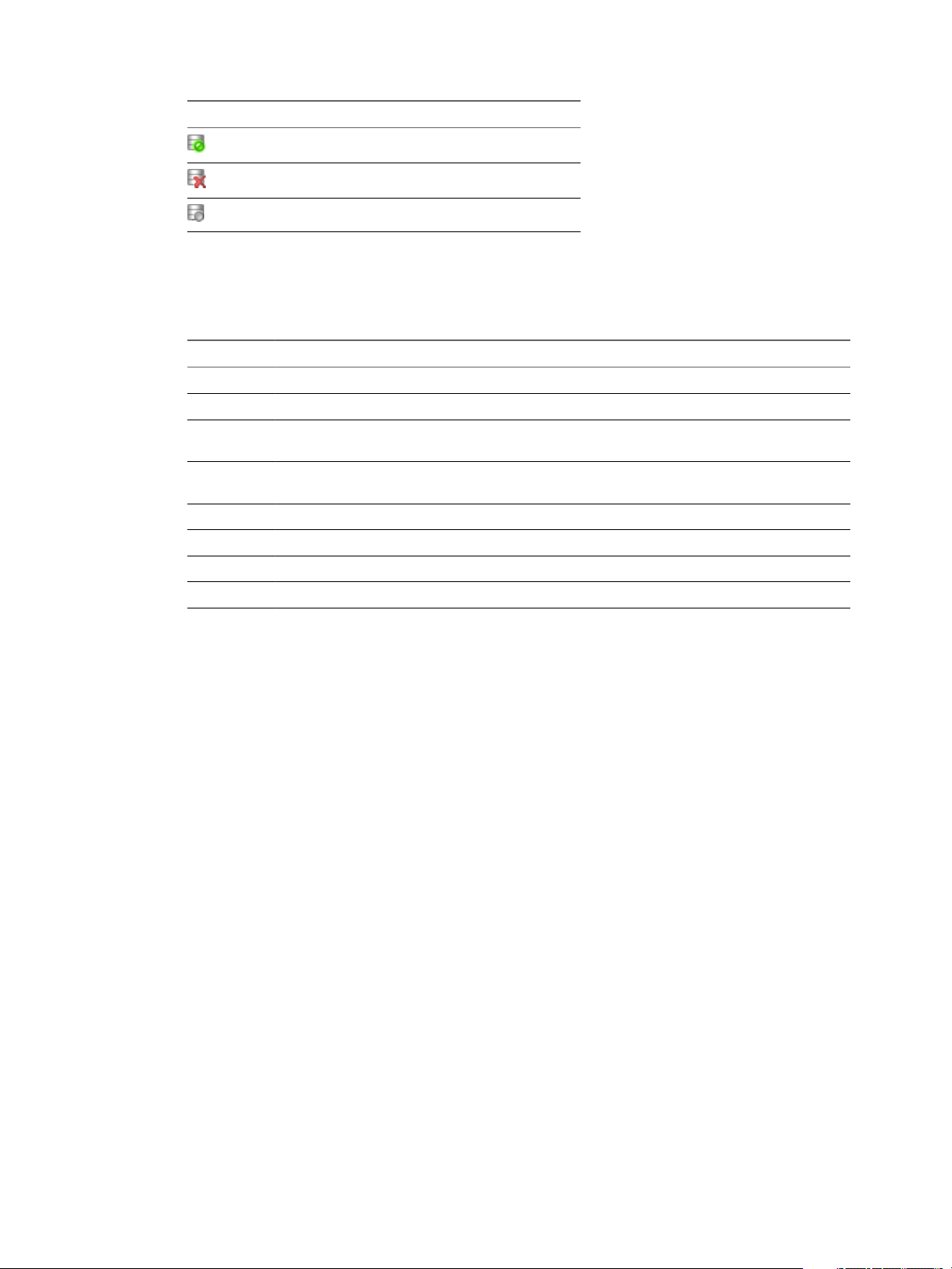
Chapitre 2 Mise en route d'un modèle de stockage traditionnel
Icône Description
Monter une banque de données aachée à certains hôtes.
Supprimer une banque de données
Démonter une banque de données aachée à certains hôtes.
3 Pour acher les détails d'une banque de données spécique, cliquez sur une banque de données
sélectionnée.
4 Utilisez les onglets pour accéder à des informations supplémentaires et modier les propriétés des
banques de données.
Onglet Description
Démarrage Acher les informations élémentaires et accéder aux options de base.
Résumé Acher les statistiques et la conguration de la base de données sélectionnée.
Surveiller Acher les alarmes, les données de performance, l'allocation des ressources, les événements et
autres informations sur l'état relatives à la banque de données.
Acher et modier les propriétés de la banque de données. Les éléments de menu qui s'achent
dépendent du type de banque de données.
Autorisations Aribuer ou modier les autorisations pour la banque de données sélectionnée.
Fichiers Accédez à l'explorateur de chiers de la banque de données.
Hôtes Achez les hôtes sur lesquels la banque de données est montée.
VM Achez les machines virtuelles résidant sur la banque de données.
VMware, Inc. 29
Page 30
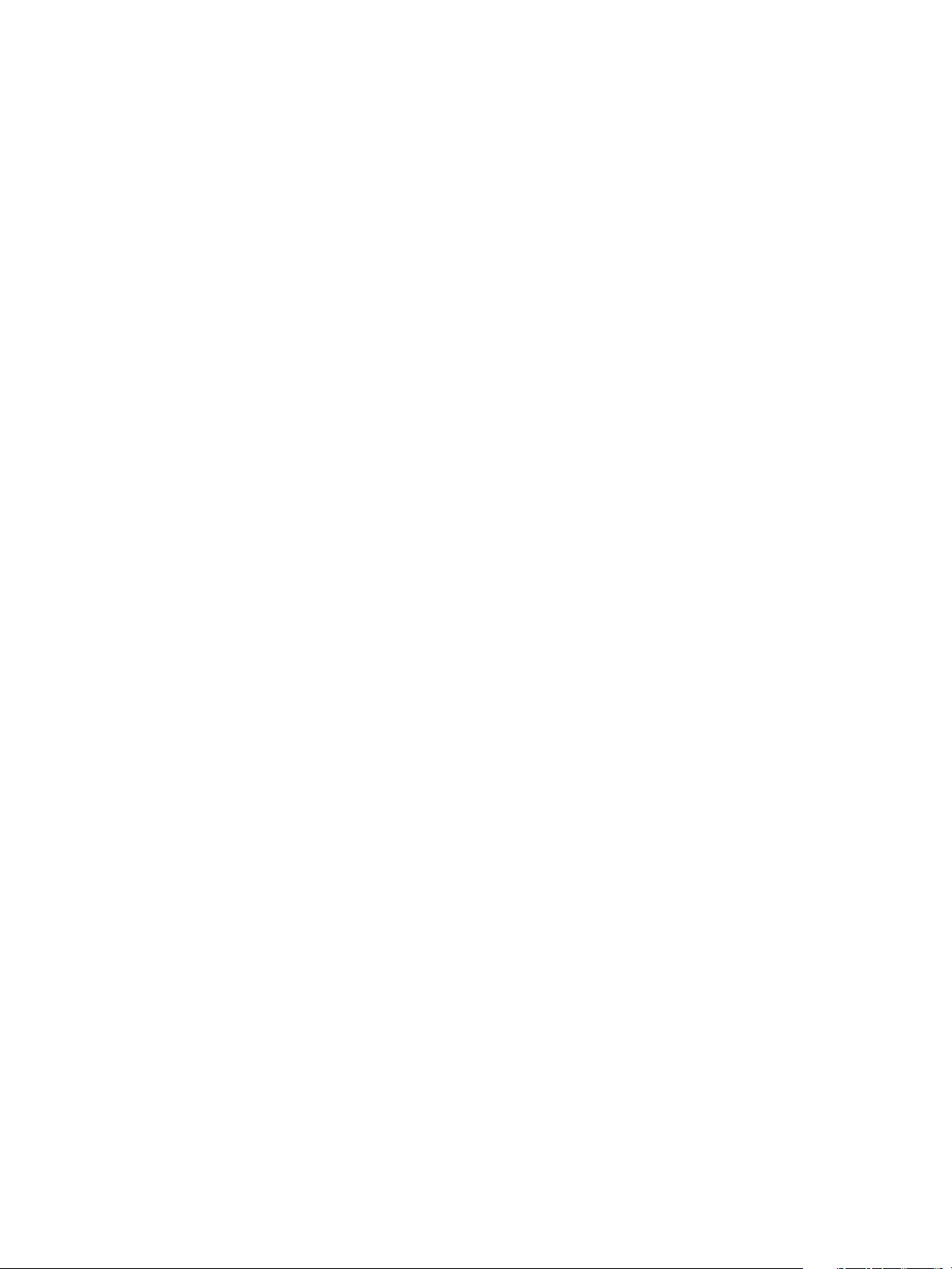
Stockage vSphere
30 VMware, Inc.
Page 31

Présentation de l'utilisation d' ESXi
avec un SAN 3
L'utilisation d'ESXi avec un SAN signie plus de souplesse, plus d'ecacité et plus de abilité. L'utilisation
d'ESXi avec un SAN prend également en charge la gestion centralisée et les technologies de basculement et
d'équilibrage de charge.
L'utilisation d'ESXi avec un SAN vous ore les avantages suivants :
Vous pouvez stocker vos données de manière sécurisée et congurer plusieurs chemins vers votre lieu
n
de stockage an d'éliminer tout risque de défaillance d'un point de stockage unique.
L'utilisation d'un SAN avec les systèmes ESXi prolonge la résistance aux pannes sur le serveur. Lorsque
n
vous utilisez un stockage SAN, toutes les applications peuvent être immédiatement redémarrées sur un
autre hôte suite à la panne de l'hôte d'origine.
Vous pouvez eectuer la migration en direct des machines virtuelles à l'aide de VMware vMotion.
n
Utilisez VMware High Availability (HA) avec un SAN pour redémarrer des machines virtuelles dans
n
leur dernier état connu sur un serveur diérent en cas de défaillance de leur hôte.
Utilisez VMware Fault Tolerance (FT) pour copier les machines virtuelles protégées sur deux hôtes
n
diérents. Les machines virtuelles continuent à fonctionner sans interruption sur l'hôte secondaire en
cas de défaillance de l'hôte principal.
Utilisez VMware Distributed Resource Scheduler (DRS) pour migrer les machines virtuelles depuis un
n
hôte vers un autre an d'obtenir un équilibrage de charge. Le stockage se trouvant sur une baie SAN
partagée, les applications continuent de s'exécuter de manière transparente.
Si vous utilisez des clusters VMware DRS, meez l'hôte ESXi en mode maintenance an que le système
n
migre toutes les machines virtuelles en service vers d'autres hôtes ESXi. Ensuite, vous pouvez eectuer
les mises à niveau ou d'autres opérations de maintenance sur l'hôte d'origine.
La portabilité et l'encapsulation des machines virtuelles VMware sont un complément à la nature partagée
de ce stockage. Lorsque les machines virtuelles se trouvent sur un stockage SAN, vous pouvez rapidement
arrêter une machine virtuelle sur un serveur et la démarrer sur un autre serveur, ou la suspendre sur un
serveur et reprendre l'activité sur un autre serveur sur le même réseau. Ainsi, vous pouvez migrer des
ressources informatiques tout en maintenant un accès partagé cohérent.
Ce chapitre aborde les rubriques suivantes :
« Cas d'utilisation d'ESXi et du SAN », page 32
n
« Informations détaillées sur l'utilisation du stockage SAN avec l'ESXi », page 32
n
« Hôtes ESXi et baies de stockage multiples », page 33
n
« Prendre des décisions LUN », page 33
n
« Sélection de l'emplacement des machines virtuelles », page 35
n
VMware, Inc.
31
Page 32

Stockage vSphere
« Applications de gestion tierces », page 35
n
« Considérations sur la sauvegarde de stockage SAN », page 36
n
Cas d'utilisation d' ESXi et du SAN
Lorsque l'ESXi est utilisé avec un SAN, il peut bénécier de multiples fonctionnalités vSphere, y compris
Storage vMotion, Distributed Resource Scheduler (DRS), High Availability, etc.
L'utilisation de l'ESXi avec un SAN est ecace pour les tâches suivantes :
Consolidation du
stockage et
simplification de
l'architecture de
stockage
Maintenance sans
interruption de service
Équilibrage de charge
Récupération d'urgence
Si vous travaillez avec plusieurs hôtes et que chacun d'entre eux utilise
plusieurs machines virtuelles, le stockage sur les hôtes n'est plus susant.
Vous allez devoir utiliser un stockage externe. Le SAN peut fournir une
architecture système simple et orir d'autres avantages.
Lors de la maintenance d'une infrastructure ou d'un hôte ESXi, utilisez
vMotion pour migrer les machines virtuelles vers un autre hôte. Si le
stockage partagé se trouve sur le SAN, vous pouvez eectuer les opérations
de maintenance sans aucune interruption pour les utilisateurs des machines
virtuelles. Les processus de travail de VM continuent au cours d'une
migration.
Vous pouvez ajouter un hôte à un cluster DRS et les ressources de l'hôte font
partie des ressources du cluster. La répartition et l'utilisation du CPU et des
ressources mémoire de tous les hôtes et des machines virtuelles du cluster
sont constamment surveillées. DRS compare ces mesures à une utilisation
idéale des ressources. L'utilisation idéale prend en compte les aributs des
pools de ressources du cluster et des machines virtuelles, la demande
actuelle et la cible de déséquilibre. Si besoin est, DRS eectue ou
recommande des migrations de machine virtuelle.
Vous pouvez utiliser VMware High Availability pour congurer plusieurs
hôtes ESXi comme un cluster. Le cluster ore une récupération rapide à la
suite de pannes et une haute disponibilité à moindre coût pour les
applications s'exécutant dans les machines virtuelles.
Migrations de baies et
mises à niveau du
stockage simplifiées
Lorsque vous achetez de nouveaux systèmes de stockage, utilisez Storage
vMotion pour eectuer des migrations en direct des machines virtuelles d'un
stockage existant vers leurs nouvelles destinations. Vous pouvez eectuer les
migrations sans aucune interruption des machines virtuelles.
Informations détaillées sur l'utilisation du stockage SAN avec l' ESXi
L'utilisation d'un SAN avec un hôte ESXi dière de l'utilisation classique d'un SAN de diérentes manières.
Lorsque vous utilisez le stockage SAN avec l'ESXi, les considérations suivantes s'appliquent :
Vous ne pouvez pas utiliser les outils d'administration du SAN pour accéder aux systèmes
n
d'exploitation des machines virtuelles qui résident sur le stockage. Avec les outils traditionnels, vous
pouvez uniquement surveiller le système d'exploitation VMwareESXi. Pour surveiller les machines
virtuelles, vous devez utiliser vSphere Web Client.
Le HBA visible aux outils d'administration du SAN fait partie du système ESXi et non de la machine
n
virtuelle.
En règle générale, votre système ESXi eectue la gestion multivoie pour vous.
n
32 VMware, Inc.
Page 33

Hôtes ESXi et baies de stockage multiples
Un hôte ESXi peut accéder aux périphériques de stockage présentés depuis plusieurs baies de stockage, y
compris des baies provenant de diérents fournisseurs.
Si vous utilisez plusieurs baies provenant de diérents fournisseurs, les considérations suivantes
s'appliquent :
Si votre hôte utilise le même SATP pour plusieurs baies, soyez prudent lorsque vous modiez le PSP
n
par défaut pour ce SATP. La modication s'applique à toutes les baies. Pour plus d'informations sur les
SATP et PSP, consultez Chapitre 18, « Présentation de la gestion multivoie et du basculement »,
page 203.
Certaines baies de stockage formulent des recommandations sur la profondeur de la le d'aente et
n
d'autres paramètres. En général, ces paramètres sont congurés de manière globale au niveau de l'hôte
ESXi. La modication des paramètres d'une baie aura des répercussions sur les autres baies qui
présenteront les LUN à l'hôte. Pour plus d'informations sur la modication de profondeur de la le
d'aente, consultez l'article de la base de connaissances VMware sur hp://kb.vmware.com/kb/1267.
Utilisez le zonage à initiateur et cible uniques lors du zonage d'hôtes ESXi vers des baies Fibre Channel.
n
Avec ce type de conguration, les événements liés à une infrastructure qui se produisent sur une baie
n'ont pas de répercussions sur les autres baies. Pour plus d'informations sur le zonage, consultez
« Utilisation du zonage avec les SAN Fibre Channel », page 41.
Chapitre 3 Présentation de l'utilisation d' ESXi avec un SAN
Prendre des décisions LUN
Vous devez planier la conguration du stockage de vos systèmes ESXi avant de formater les LUN avec les
banques de données VMFS.
Lorsque vous prenez une décision LUN, les considérations suivantes s'appliquent :
Chaque LUN doit avoir le bon niveau RAID et des caractéristiques de stockage correctes pour les
n
applications s'exécutant dans les machines virtuelles utilisant le LUN.
Chaque LUN ne doit contenir qu'une banque de données VMFS.
n
Si plusieurs machines virtuelles ont accès au même VMFS, utilisez les partages de disque pour classer
n
les machines virtuelles par ordre de priorité.
Vous pourriez souhaiter utiliser moins de LUN mais de plus grande taille pour les raisons suivantes :
Plus de souplesse de création des machines virtuelles sans avoir à demander plus d'espace de stockage
n
à l'administrateur.
Plus de souplesse de redimensionnement des disques virtuels, de prise de snapshots et de bien d'autres
n
choses encore.
Moins de banques de données VMFS à gérer.
n
Vous pourriez souhaiter utiliser moins de LUN et de plus petite taille pour les raisons suivantes :
Gain d'espace.
n
Diérentes applications pourraient nécessiter des caractéristiques RAID diérentes.
n
Plus de souplesse grâce à la dénition de la règle de gestion multivoie et des partages de disque par
n
LUN.
L'utilisation du service de cluster de Microsoft (Microsoft Cluster Service) exige que chaque ressource
n
de disque en cluster soit dans sa LUN respective.
Meilleures performances car un volume unique subit moins de contention.
n
VMware, Inc. 33
Page 34

Stockage vSphere
Lorsque les caractéristiques de stockage d'une machine virtuelle ne sont pas disponibles, il peut s'avérer
dicile de déterminer le nombre et la taille des LUN à provisionner. Vous pouvez essayer d'utiliser un
schéma prédictif ou adaptatif.
Utilisation du schéma prédictif pour prendre les décisions de LUN
Lors de la dénition du stockage pour les systèmes ESXi, et avant la création de banques de données VMFS,
vous devez décider de la taille et du nombre de LUN à mere en place. Vous pouvez essayer le schéma
prédictif.
Procédure
1 Meez en place plusieurs LUN avec diérentes caractéristiques de stockage.
2 Créez une banque de données VMFS sur chaque LUN, en étiquetant chaque banque de données selon
ses caractéristiques.
3 Créez des disques virtuels qui contiendront les données des applications de la machine virtuelle dans
les banques de données VMFS créées sur les LUN avec le niveau RAID approprié aux conditions
requises des applications.
4 Utilisez les partages de disque pour distinguer les machines virtuelles disposant des priorités les plus
hautes de celles ayant les priorités les plus basses.
R Les parts de disque sont uniquement utiles au sein d'un hôte déni. Les parts assignées
aux machines virtuelles sur un hôte n'exercent aucun eet sur des machines virtuelles sur d'autres
hôtes.
5 Exécutez les applications pour déterminer si les performances de la machine virtuelle sont acceptables.
Utilisation du schéma adaptatif pour prendre les décisions de LUN
Lors de la dénition du stockage pour les hôtes ESXi, avant la création de banques de données VMFS, vous
devez décider de la taille et du nombre de LUN à mere en place. Vous pouvez essayer le schéma adaptatif.
Procédure
1 Meez en place une LUN (RAID 1+0 ou RAID 5) de grande taille et activez la mise en cache des
écritures.
2 Créez un VMFS sur cee LUN.
3 Créez quatre ou cinq disques virtuels sur le VMFS.
4 Exécutez les applications pour déterminer si les performances du disque sont acceptables.
Si les performances sont acceptables, placez les disques virtuels supplémentaires sur le VMFS. Si les
performances ne sont pas acceptables, créez un nouveau LUN de grande taille avec un niveau RAID
diérent et répétez la procédure. Utilisez la migration an de ne pas perdre les données des machines
virtuelles lorsque vous recréez la LUN.
34 VMware, Inc.
Page 35

Chapitre 3 Présentation de l'utilisation d' ESXi avec un SAN
Sélection de l'emplacement des machines virtuelles
Si vous souhaitez optimiser les performances de vos machines virtuelles, l'emplacement du stockage est un
facteur important. Selon vos besoins de stockage, vous pouvez sélectionner un stockage avec des
performances élevées et une haute disponibilité ou un stockage avec des performances inférieures.
Le stockage peut être divisé en plusieurs niveaux, selon un certain nombre de facteurs :
Niveau élevé. Ore de hautes performances et une grande disponibilité. Peut orir des snapshots
n
intégrés pour faciliter les sauvegardes et les restaurations instantanées. Prend en charge la réplication,
la redondance complète des processeurs de stockage et les lecteurs SAS. Utilise des axes de prix élevé.
Niveau intermédiaire Ore des performances de milieu de gamme, une disponibilité plus faible,
n
quelques redondances de processeurs de stockage et des lecteurs SCSI ou SAS. Peut fournir des
snapshots. Utilise des axes de prix moyen.
Niveau inférieur Ore des performances faibles, peu de redondance de stockage interne. Utilise des
n
lecteurs SCSI bas de gamme ou SATA.
Les machines virtuelles ne doivent pas toutes se trouver sur le stockage possédant les meilleures
performances et la plus grande disponibilité tout au long de leur cycle de vie.
Lors du choix de l'emplacement d'une machine virtuelle, les considérations suivantes s'appliquent :
Criticité de la machine virtuelle
n
Exigences en matière de performances et de disponibilité
n
Exigences en matière de restauration instantanée
n
Exigences en matière de sauvegarde et de réplication
n
Une machine virtuelle peut changer de niveau tout au long de son cycle de vie en raison de modications de
la criticité ou de la technologie. Son importance est relative et peut changer pour diverses raisons, parmi
lesquelles les modications apportées à l'organisation, les processus opérationnels, les obligations
réglementaires, la planication suite à un incident, etc.
Applications de gestion tierces
Vous pouvez utiliser les applications de gestion tierces avec votre hôte ESXi.
La majorité des matériels SAN sont délivrés avec le logiciel de gestion du stockage. Dans la majorité des cas,
ce logiciel est une application Web qui peut être utilisée avec tout navigateur Web connecté à votre réseau.
Dans certains autres cas, ce logiciel s'exécute habituellement sur le système de stockage ou sur un serveur
unique, indépendamment des serveurs utilisant le SAN pour le stockage.
Utilisez le logiciel de gestion tiers pour eectuer les tâches suivantes :
La gestion des baies de stockage, y compris la création de LUN, la gestion de la mémoire cache des
n
baies, le mappage de LUN et la sécurité des LUN.
La conguration de la réplication, des points de vérication, des snapshots ou de la mise en miroir.
n
Si vous exécutez le logiciel de gestion du SAN sur une machine virtuelle, vous bénéciez de tous les
avantages d'une machine virtuelle, y compris le basculement à l'aide de vMotion et de VMware HA.
Toutefois, en raison du niveau supplémentaire d'indirection, il se peut que le logiciel de gestion ne soit pas
en mesure de voir le SAN. Dans ce cas, utilisez un RDM.
R Le succès d'exécution d'un logiciel de gestion par une machine virtuelle dépend du système de
stockage.
VMware, Inc. 35
Page 36

Stockage vSphere
Considérations sur la sauvegarde de stockage SAN
Une stratégie de sauvegarde appropriée est l'un des aspects les plus importants de la gestion d'un SAN.
Dans un environnement SAN, les sauvegardes ont deux objectifs. Le premier objectif est d'archiver des
données en ligne sur des supports hors ligne. Ce processus est répété régulièrement pour toutes les données
en ligne, selon un calendrier. Le second objectif est de fournir un accès aux données hors ligne pour une
restauration en cas de problème. Par exemple, la récupération de bases de donnée nécessite souvent la
récupération des chiers de journalisation archivés qui ne sont pas en ligne à ce moment.
La programmation d'une sauvegarde dépend de plusieurs facteurs :
L'identication des applications critiques nécessitant des cycles de sauvegarde plus rapprochés dans
n
une période donnée.
Les points de restauration et les objectifs de période restaurée. Dénissez la précision nécessaire de vos
n
points de récupération et la durée d'aente souhaitée.
Le taux de changement (RoC) associé aux données. Par exemple, si vous utilisez une réplication
n
synchrone/asynchrone, le RoC aecte la quantité de bande passante requise entre les périphériques de
stockage primaires et secondaires.
L'impact global sur un environnement SAN, les performances de stockage et les autres applications.
n
L'identication des horaires de pointe sur le SAN. Les sauvegardes prévues pendant ces heures de
n
pointe peuvent ralentir les applications et le processus de sauvegarde.
Le temps passé à programmer toutes les sauvegardes dans le centre de données.
n
Le temps passé à sauvegarder une application spécique.
n
La disponibilité des ressources pour l'archivage des données, telles que l'accès des supports hors ligne.
n
Incluez un objectif de temps de restauration pour chaque application lorsque vous concevez votre stratégie
de sauvegarde. C'est-à-dire que vous devez envisager le temps et les ressources nécessaires pour eectuer
une sauvegarde. Par exemple, si une sauvegarde programmée stocke tant de données que leur restauration
cause un délai considérable, réexaminez la programmation des sauvegardes. Vous pouvez eectuer des
sauvegardes plus fréquemment, de façon à sauvegarder moins de données à la fois, et diminuer ainsi le
délai de restauration.
Si une application nécessite une récupération dans un délai précis, le processus de sauvegarde doit fournir
un horaire et un traitement des données pour ce délai. La récupération rapide peut exiger l'utilisation des
volumes de récupération qui résident sur le stockage en ligne. Ce processus permet de réduire ou d'éliminer
le besoin d'accéder aux supports hors ligne lents pour récupérer des composants de données manquants.
Utilisation des modules de sauvegarde tiers
Vous pouvez utiliser des solutions de sauvegarde tierces pour protéger le système, l'application et les
données utilisateur dans vos machines virtuelles.
Les API de stockage - Protection des données proposées par VMware peuvent fonctionner avec des produits
tiers. Lors de l'utilisation des API, le logiciel tiers peut eectuer les sauvegardes sans charger les hôtesESXi
du traitement des tâches de sauvegarde.
Les produits tiers utilisant les API de stockage - Protection des données peuvent eectuer les tâches de
sauvegarde suivantes :
Eectuer une sauvegarde d'images complète, diérentielle et incrémentielle, et la restauration des
n
machines virtuelles.
Eectuer, au niveau du chier, une sauvegarde des machines virtuelles qui utilisent les systèmes
n
d'exploitation Windows et Linux pris en charge.
36 VMware, Inc.
Page 37

Chapitre 3 Présentation de l'utilisation d' ESXi avec un SAN
Vériez la cohérence des données en utilisant VSS (Microsoft Volume Shadow Copy Services) pour les
n
machines virtuelles qui exécutent les systèmes d'exploitation Microsoft Windows pris en charge.
Étant donné que les API de stockage - Protection des données utilisent les capacités de snapshot de VMFS,
les sauvegardes ne nécessitent pas d'arrêter les machines virtuelles. Ces sauvegardes ne sont pas
perturbatrices ; elles peuvent être eectuées à tout moment et ne nécessitent pas des fenêtres de sauvegarde
étendues.
Pour plus d'informations sur les API de stockage - Protection des données et sur l'intégration aux produits
de sauvegarde, consultez le site Web de VMware ou contactez votre fournisseur.
VMware, Inc. 37
Page 38

Stockage vSphere
38 VMware, Inc.
Page 39

Utilisation d' ESXi avec un SAN Fibre
Channel 4
Lorsque vous installez des hôtes ESXi pour utiliser des baies de stockage SAN FC, certaines considérations
spéciales sont nécessaires. Cee section vous fournit une première approche de l'utilisation d'ESXi avec une
baie SAN FC.
Ce chapitre aborde les rubriques suivantes :
« Concepts du SAN Fibre Channel », page 39
n
« Utilisation du zonage avec les SAN Fibre Channel », page 41
n
« Accès des machines virtuelles aux données sur un SAN Fibre Channel », page 41
n
Concepts du SAN Fibre Channel
Si vous êtes administrateur de ESXi et envisagez de congurer les hôtes pour fonctionner avec des SAN,
vous devez avoir une connaissance pratique des concepts SAN. Vous trouverez des informations sur les
SANs en livre et sur Internet. Du fait que ce secteur technologique évolue constamment, cherchez les
ressources les plus récentes.
Si vous êtes novices en technologie SAN, familiarisez-vous avec la terminologie de base.
Un réseau de zone de stockage (SAN) est un réseau à haute vitesse spécialisé qui connecte des serveurs
hôtes à des sous-systèmes de stockage à hautes performances. Les composants SAN comprennent les
adaptateurs de bus hôte (HBA), les commutateurs qui aident à diriger le trac de stockage, les câbles, les
processeurs de stockage (SPs), et les baies de disques de stockage.
Une topologie SAN avec au moins un commutateur présent sur le réseau forme une structure SAN.
Pour transférer le trac des serveurs hôtes vers le stockage partagé, le SAN utilise le protocole Fibre Channel
(FC) qui rassemble les commandes SCSI en trames Fibre Channel.
Pour restreindre l'accès d'un serveur aux baies de stockage non allouées à ce serveur, le SAN utilise le
zonage. Classiquement, des zones sont créées pour chaque groupes de serveurs accédant à un groupe
partagé de périphériques de stockage et de LUN. Ces zones dénissent quels HBA peuvent se connecter à
quels SPs. Les périphériques en dehors d'une zone ne sont pas visibles aux périphériques inclus dans cee
zone.
Le zonage est similaire au masquage des LUN, fréquemment utilisé pour l'administration des permissions.
Le masquage des LUN est un processus qui rend un LUN disponible pour certains hôtes, mais indisponibles
pour d'autres hôtes.
Lors du transfert de données entre le serveur hôte et le stockage, le SAN utilise une technique connue sous
le nom de gestion chemins multiples. La fonction de chemin multiple permet de disposer de plusieurs
chemins physiques depuis un hôte ESXi vers une LUN dans un système de stockage.
VMware, Inc.
39
Page 40

Stockage vSphere
De manière générale, un chemin unique partant d'un hôte vers un LUN se compose d'un HBA, de ports de
commutateur, de câbles de connexion et du port de contrôleur de stockage. Si un des composants du chemin
subit une défaillance, l'hôte sélectionne un autre chemin disponible pour l'E/S. Le processus de détection
d'un chemin défaillant et de changement vers un autre chemin est connu sous le nom de basculement de
chemin.
Ports dans le SANPorts dans le SAN Fibre Channel
Dans le contexte de ce document, un port est une connexion à partir d'un périphérique dans le SAN. Chaque
nœud du SAN, tel qu'un hôte, un périphérique de stockage ou un composant de l'infrastructure
d'interconnexion dispose d'un ou de plusieurs ports qui le connectent au SAN. Les ports sont identiés de
plusieurs manières.
WWPN (World Wide Port
Name)
Port_ID (ou adresse du
port)
Lorsque N-Port ID Virtualization (NPIV) est utilisé, un seul port FC HBA (N-port) peut s'enregistrer sur
l'infrastructure d'interconnexion en utilisant plusieurs WWPN. Cee méthode permet à un N-port de
réclamer plusieurs adresses d'interconnexion, chacune d'entre-elles apparaissant en tant qu'entité unique.
Lorsque l'hôte ESXi utilise un SAN, ces nombreux identicateurs exclusifs permeent l'aectation des
WWN à des machines virtuelles individuelles dans le cadre de leur conguration.
Un identicateur global unique pour un port qui permet à certaines
applications d'accéder au port. Le commutateur FC détecte le WWPN d'un
périphérique ou d'un hôte et aecte une adresse de port au périphérique.
Dans un SAN, chaque port a un ID de port exclusive qui lui sert d'adresse FC
pour le port. Cee ID exclusive permet le routage des données via le SAN
vers ce port. Les commutateurs FC aectent l'ID du port lorsque le
périphérique se connecte à l'infrastructure d'interconnexion. L'ID du port est
valide uniquement lorsque le périphérique est connecté.
Types de baie de stockage Fibre Channel
ESXi prend en charge diérents systèmes de stockage et de baies.
Votre hôte prend en charge les types de stockage suivants : actif-actif, actif-passif et conforme à ALUA.
Système de stockage
actif-actif
Système de stockage
actif-passif
Prend en charge l'accès simultané aux LUN par tous les ports de stockage qui
sont disponibles sans dégradation importante des performances. Tous les
chemins sont actifs, sauf si un chemin est défaillant.
Un système dans lequel un processeur de stockage fournit l'accès à un LUN
donné. Les autres processeurs sont utilisés en tant que sauvegarde pour le
LUN et peuvent fournir l'accès à d'autres E/S de LUN. L'E/S peut
uniquement être envoyée avec succès vers un port actif pour un LUN
spécique. Si l'accès via le port de stockage actif échoue, un des processeurs
de stockage passifs peut être activé par les serveurs qui y accèdent.
Système de stockage
asymétrique
40 VMware, Inc.
Prend en charge Asymmetric Logical Unit Access (ALUA). Les systèmes de
stockage conforme à ALUA orent des niveaux diérents d'accès par port.
Avec ALUA, l'hôte peut déterminer les états des ports cibles et classer les
chemins par priorité. L'hôte utilise certains des chemins actifs comme étant
principaux et d'autres comme secondaires.
Page 41

Chapitre 4 Utilisation d' ESXi avec un SAN Fibre Channel
Utilisation du zonage avec les SAN Fibre Channel
Le zonage fournit le contrôle d'accès dans la topologie du SAN. Le zonage dénit quels HBA peuvent se
connecter aux cibles. Lorsque vous congurez un SAN en utilisant le zonage, les périphériques extérieurs à
une zone ne peuvent pas être vus par les périphériques se trouvant à l'intérieur de la zone.
Le zonage a les eets suivants :
Réduit le nombre de cibles et de LUN présentées à l'hôte.
n
Contrôle et isole les chemins dans une infrastructure d'interconnexion.
n
Interdit aux systèmes non ESXi l'accès à un système de stockage particulier et empêche toute
n
destruction potentielle des données VMFS.
Peut être utilisé pour séparer des environnements diérents, par exemple, un environnement de tests
n
d'un environnement de production.
Avec les hôtes ESXi, utilisez un zonage à initiateur unique ou un zonage à initiateur unique et à cible
unique. La dernière étant la méthode de zonage la plus pratiquée. L'utilisation d'un zonage plus restrictif
évite les problèmes et les risques de mauvaises congurations et le SAN.
Pour des instructions plus détaillées et les bonnes méthodes de zonage, contactez l'éditeur de la baie de
stockage ou du commutateur.
Accès des machines virtuelles aux données sur un SAN Fibre Channel
ESXi stocke les chiers disque d'une machine virtuelle dans une banque de données VMFS se trouvant sur
un périphérique de stockage du SAN. Lorsque les systèmes d'exploitation invités de la machine virtuelle
envoient des commandes SCSI à leurs disques virtuels, la couche de virtualisation SCSI traduit ces
commandes en opérations de chier VMFS.
Lorsqu'une machine virtuelle interagit avec son disque virtuel stocké sur un SAN, le processus suivant a
lieu :
1 Lorsque le système d'exploitation invité sur une machine virtuelle lit ou écrit sur le disque SCSI, il
envoie des commandes SCSI au disque virtuel.
2 Les pilotes de périphériques dans le système d'exploitation de la machine virtuelle communiquent avec
les contrôleurs SCSI virtuels.
3 Le contrôleur SCSI virtuel transmet la commande au VMkernel.
4 Le VMkernel eectue les tâches suivantes :
a Localisation du chier de disque virtuel approprié dans le volume VMFS.
b Mappage des requêtes de blocs sur le disque virtuel sur les blocs sur le périphérique physique
approprié.
c Envoi de la demande d'E/S modiée à partir du pilote du périphérique du VMkernel vers le HBA
physique.
5 Le HBA physique eectue les tâches suivantes :
a Préparation de la demande d'E/S selon les règles du protocole FC.
b Transmission de la requête au SAN.
6 En fonction d'un port que le HBA utilise pour se connecter à l'infrastructure, l'un des commutateurs
SAN reçoit la demande. Le commutateur achemine la demande vers le périphérique de stockage
approprié.
VMware, Inc. 41
Page 42

Stockage vSphere
42 VMware, Inc.
Page 43

Configuration du stockage Fibre
Channel 5
Lorsque vous utilisez des systèmes ESXi avec un stockage SAN, il existe des conditions requises spéciques
au matériel et au système.
Ce chapitre aborde les rubriques suivantes :
« Conditions requises de SAN Fibre Channel ESXi », page 43
n
« Étapes d'installation et de conguration », page 45
n
« Virtualisation d'identication N-Port », page 45
n
Conditions requises de SAN Fibre Channel ESXi
Lors de la préparation de la conguration de votre SAN et de votre système ESXi pour que celui-ci utilise le
stockage SAN, consultez les conditions requises et les recommandations.
Assurez-vous que les systèmes ESXi prennent en charge les combinaisons micrologicielles et matérielles
n
de stockage SAN que vous utilisez. Pour obtenir une liste à jour, consultez le Guide de compatibilité
VMware.
Congurez votre système pour avoir un seul volume VMFS par LUN.
n
Sauf si vous utilisez des serveurs sans disque, ne congurez pas la partition de diagnostic sur un LUN
n
SAN.
Si vous utilisez un serveur sans disque démarrant à partir d'un SAN, il est approprié d'utiliser une
partition de diagnostic partagée.
Utilisez les RDM pour accéder aux disques bruts. Pour plus d'informations, consultez Chapitre 19,
n
« Mappage de périphérique brut », page 227.
Pour que les chemins multiples fonctionnent correctement, chaque LUN doit présenter le même ID de
n
LUN pour tous les hôtes ESXi.
Assurez-vous que le pilote du périphérique de stockage dénisse une le d'aente susamment
n
grande. Vous pouvez dénir la profondeur de le d'aente pour le HBA physique lors de la
conguration du système. Pour plus d'informations sur le changement de la profondeur de la le
d'aente pour les HBA et les machines virtuelles, consultez la documentation Dépannage vSphere.
Sur les machines virtuelles qui exécutent Microsoft Windows, augmentez la valeur du paramètre
n
TimeoutValue SCSI à 60. Avec cee augmentation, Windows peut tolérer des E/S diérées provenant
d'un basculement de chemin. Pour plus d'informations, consultez « Dénir le délai d'expiration du SE
invité Windows », page 207.
VMware, Inc.
43
Page 44

Stockage vSphere
Restrictions de SAN Fibre Channel ESXi
Lorsque vous utilisez ESXi avec un SAN, certaines restrictions s'appliquent.
ESXi ne prends pas en charge les périphériques de bande connectés au FC.
n
Vous ne pouvez pas utiliser un logiciel de chemins multiples à l'intérieur d'une machine virtuelle pour
n
eectuer un équilibrage de charge E/S sur un LUN physique unique. Cependant, lorsque votre machine
virtuelle Microsoft Windows utilisez des disques dynamiques, cee restriction ne s'applique pas. Pour
plus d'informations sur la conguration des disques dynamiques, consultez « Conguration de la mise
en miroir des disques dynamiques », page 194.
Définition des allocations de LUN
Cee rubrique fournit des informations générales sur l'allocation des LUN lorsque votre ESXi fonctionne
avec le SAN.
Lorsque vous dénissez les allocations de LUN, tenez compte des points suivants :
Provisionnement de
stockage
DRS vMotion et VMware
Baies actives/actives
par rapport à baies
actives/passives.
Pour garantir que le système ESXi reconnaisse les LUN au démarrage,
provisionnez tous les LUN aux HBA appropriés avant de connecter le SAN
au système ESXi.
Provisionnez tous les LUN à tous les HBA ESXi en même temps. Le
basculement de HBA fonctionne uniquement si tous les HBA voient les
mêmes LUN.
Pour les LUN qui sont partagés entre plusieurs hôtes, veillez à ce que les ID
de LUN soient cohérents sur les diérents hôtes.
Vous utilisez vCenter Server et vMotion ou DRS, veillez à ce que les LUN des
machines virtuelles soient provisionnés pour tous les hôtes ESXi. Cee action
permet de déplacer le plus facilement les machines virtuelles.
Lorsque vous utilisez vMotion ou DRS avec un matériel de stockage SAN
actif-passif, vériez bien que dans tous les systèmes ESXi les chemins vers
tous les processeurs de stockage sont cohérents. Sans cee vérication, une
migration vMotion peut provoquer un écrasement de chemin.
Pour les baies de stockage actives/passives non énumérées dans la section
Compatibilité de stockage/SAN, VMware ne prend pas en charge le
basculement des ports de stockage. Dans ces cas, vous devez connecter le
serveur au port actif sur la baie de stockage. Cee conguration garantit que
les LUN sont présentés à l'hôte ESXi.
Configuration des HBA Fibre Channel
En général, les FC HBA que vous utilisez sur votre hôte ESXi fonctionnent correctement avec les paramètres
de conguration par défaut.
Vous devez suivre les instructions de conguration données par votre fournisseur de baie de stockage. Lors
de la conguration du FC HBA, prenez en considération les aspects suivants.
Ne mélangez pas les FC HBA de diérents fournisseurs sur un même serveur. Il est possible d'avoir
n
diérents modèles du même HBA, mais on ne peut pas accéder à un même LUN via deux types
diérents de HBA; ceci est possible uniquement via un même type.
Assurez-vous que le niveau du microprogramme sur chaque HBA est le même.
n
Dénissez le délai pour la détection d'un basculement. Pour assurer une performance optimale, ne
n
modiez pas la valeur par défaut.
44 VMware, Inc.
Page 45

ESXi prend en charge la connectivité Fibre Channel de bout en bout de 16 Go.
n
Étapes d'installation et de configuration
Cee rubrique décrit les étapes d'installation et de conguration que vous devez suivre lors de la
conguration de votre environnement SAN pour que celui-ci fonctionne avec l'ESXi.
Suivez ces étapes pour congurer votre environnement SAN ESXi.
1 Congurez votre SAN si ce n'est déjà fait. La plupart des SAN existants ne nécessitent que quelques
modications mineures pour fonctionner avec ESXi.
2 Assurez-vous que tous les composants SAN remplissent les conditions requises.
3 Apportez toute modication nécessaire à la baie de stockage.
La plupart des fournisseurs possèdent leur propre documentation pour la conguration d'un SAN pour
que celui-ci fonctionne avec VMware ESXi.
4 Congurez les HBA pour les hôtes connectés au SAN.
5 Installez ESXi sur les hôtes.
6 Créez des machines virtuelles et installez les systèmes d'exploitation client.
7 (Facultatif) Congurez votre système pour le basculement de VMware HA ou pour utiliser Microsoft
Cluster Services.
Chapitre 5 Configuration du stockage Fibre Channel
8 Meez à niveau ou modiez votre environnement selon vos besoins.
Virtualisation d'identification N-Port
La virtualisation d'ID N-Port (NPIV) est un standard ANSI T11 qui décrit comment un port HBA unique
Fibre Channel peut s'enregistrer dans la structure avec plusieurs noms worldwide mondiaux (WWPNs).
Cela permet au N-Port aaché au fabric de posséder des adresses de structure multiples. Chaque adresse
apparaît comme une entité unique dans la structure Fibre Channel.
Comment fonctionne l'accès à un LUN par NPIV
NPIV permet à un unique port HBA FC d'enregistrer plusieurs WWN uniques dans la structure, chacun
pouvant être assigné à une machine virtuelle.
Les objets SAN comme les commutateurs, HBA, périphériques de stockage ou machines virtuelles peuvent
se voir assignés des identiants Nom mondial WWN. Les WWN identient de manière unique ces objets
dans la structure Fibre Channel.
Lorsque les machines virtuelles possèdent des aectations WWN, elles les utilisent pour tout leur trac
RDM. Les LUN vers lesquels pointent tous les RDM de la machine virtuelle doivent donc rester non
masqués pour ces WWN. Si les machines virtuelles ne possèdent pas d'aectations WWN, elles peuvent
accéder aux LUN de stockage au moyen des WWN des HBA physiques de leur hôte. Grâce à NPIV, un
administrateur SAN peut surveiller et router l'accès au stockage pour une machine virtuelle.
Lorsqu'une machine virtuelle possède un WWN qui lui est assigné, le chier de conguration de la machine
virtuelle (.vmx) est mis à jour pour inclure une paire WWN. Cee paire est composée d'un nom de port
mondial (WWPN) et d'un nom de nœud mondial (WWNN). Au démarrage de cee machine virtuelle,
VMkernel active un port virtuel (VPORT) sur le port physique HBA utilisé pour accéder au LUN. Le VPORT
est un HBA virtuel qui s'ache dans la structure FC comme un HBA physique. Le VPORT a son propre
identiant unique, la paire WWN qui a été aribuée à la machine virtuelle.
Chaque port VPORT est spécique à la machine virtuelle. Lorsque cee machine est éteinte, le VPORT est
détruit sur l'hôte et n'apparaît plus dans la structure FC. Lorsqu'une machine virtuelle est migrée d'un hôte
vers un autre, le VPORT se ferme sur le premier hôte et s'ouvre sur l'hôte de destination.
VMware, Inc. 45
Page 46

Stockage vSphere
Si NPIV est activé, les paires WWN (WWPN et WWNN) sont spéciées pour chaque machine virtuelle au
moment de leur création. Lorsqu'une machine virtuelle utilisant NPIV est mise sous tension, elle utilise
chacune de ces paires WWN par séquence an de découvrir un chemin d'accès au stockage. Le nombre de
VPORT instanciés est égal au nombre de HBA physiques présents sur l'hôte. Un VPORT est créé sur chaque
HBA physique où un chemin physique est trouvé. Chaque chemin physique détermine le chemin virtuel qui
est utilisé pour accéder au LUN. Les HBA ne prenant pas en charge NPIV sont ignorés lors de ce processus
de découverte, car les VPORT ne peuvent y être instanciés.
Conditions nécessaires pour l'utilisation de NPIV
Si vous prévoyez d'activer NPIV sur vos machines virtuelles, vous devez connaître certaines conditions
préalables.
Les conditions suivantes sont requises :
NPIV ne peut être utilisé que pour des machines virtuelles avec disques RDM. Les machines virtuelles
n
dotées de disques virtuels standard utilisent les noms WWN des HBA physiques de l'hôte.
Les HBA doivent prendre en charge NPIV.
n
Pour plus d'informations, consultez le Guide de compatibilité VMware ainsi que la documentation du
fournisseur.
Utilisez les HBA du même type, soit tout QLogic, soit tout Emulex. VMware ne prend pas en
n
charge les HBA hétérogènes sur le même hôte ayant accès aux mêmes LUN.
Si un hôte utilise de multiples HBA physiques en tant que chemins vers le stockage, sélectionnez
n
tous les chemins physiques vers la machine virtuelle. Cela est nécessaire an de prendre en charge
le chemins multiples, même si un seul chemin sera actif à la fois.
Vériez que les HBA physiques sur l'hôte ont accès à tous les LUN auxquels les machines virtuelles
n
compatibles NPIV exécutées sur cet hôte doivent avoir accès.
Les commutateurs de structure doivent prendre en charge NPIV.
n
Lorsque vous congurez un LUN pour un accès NPIV au niveau du stockage, assurez-vous que le
n
numéro de LUN NPIV et l'ID NPIV de la cible correspondent au LUN physique et à l'ID cible.
Capacités et limitations NPIV
Découvrez les capacités et limitations spéciques de l'utilisation de NPIV avec ESXi.
ESXi avec NPIV prend en charge les éléments suivants :
NPIV prend en charge vMotion. Lorsque vous utilisez vMotion pour migrer une machine virtuelle, elle
n
conserve le WWN assigné.
Si vous migrez une machine virtuelle activée par NPIV vers un hôte qui ne prend pas en charge NPIV,
VMkernel repasse à l'utilisation d'un HBA physique pour acheminer l'E/S.
Si votre environnement FC SAN prend en charge les E/S simultanées sur les disques depuis une baie
n
active-active, les E/S simultanées vers deux ports NPIV diérents sont également prises en charge.
Lorsque vous utilisez ESXi avec NPIV, les limitations suivantes s'appliquent :
Étant donné que la technologie NPIV est une extension du protocole FC, elle exige un commutateur FC
n
et ne fonctionne pas sur les disques FC directement reliés.
Lorsque vous clonez une machine virtuelle ou un modèle avec un WWN assigné, les clones ne
n
conservent pas le WWN.
NPIV ne prend pas en charge Storage vMotion.
n
La désactivation puis réactivation du NPIV sur un commutateur FC alors que des machines virtuelles
n
fonctionnent peut provoquer la panne du lien FC et l'arrêt des E/S.
46 VMware, Inc.
Page 47

Chapitre 5 Configuration du stockage Fibre Channel
Affectation de WWN aux machines virtuelles
Aecter des paramètres WWN à une machine virtuelle dotée d'un disque RDM.
Vous pouvez créer de 1 à 16 paires de WWN, pouvant être mappées vers les premières HBA FC physiques 1
à 16 de l'hôte.
Prérequis
Créer une machine virtuelle dotée d'un disque RDM. Reportez-vous à « Création de machines virtuelles
avec des RDM », page 232.
Procédure
1 Dans vSphere Web Client, accédez à la machine virtuelle.
2 Cliquez avec le bouton droit sur la machine virtuelle et sélectionnez les paramètres.
3 Cliquez sur Options VM.
4 Développez les éléments de menu NPIV en cliquant sur le triangle Fibre Channel NPIV.
5 Désélectionnez la case à cocher Désactiver temporairement NPIV pour VM.
6 Sélectionnez Générer nouveaux WWN.
7 Spéciez le nombre de WWNN et de WWPN.
Un minimum de deux WWPN est requis pour prendre en charge le basculement avec NPIV.
Généralement, un seul WWNN est créé pour chaque machine virtuelle.
L'hôte crée des aectations WWN pour la machine virtuelle.
Suivant
Enregistrez les nouveaux WWN dans la structure.
Modification des affectations WWN
Vous pouvez modier les aectations WWN pour une machine virtuelle avec un RDM.
De manière générale, vous ne devez pas changer les aectations WWN existantes sur votre machine
virtuelle. Dans certaines circonstances, par exemple, lorsque des WWN aectées manuellement provoquent
des conits sur le SAN, il peut être nécessaire de changer ou de supprimer les WWN.
Prérequis
Veillez à mere la machine virtuelle hors tension avant la modication des WWN existants.
Avant de commencer, vériez que l'administrateur SAN a eectué le provisionnement de liste de contrôle
d'accès (ACL) aux LUN, qui permeent à l'hôte ESXi de la machine virtuelle d'y accéder.
Procédure
1 Ouvrez la boîte de dialogue Propriétés de la machine virtuelle en cliquant sur le lien les
paramètres pour la machine virtuelle sélectionnée.
2 Cliquez sur l'onglet Options et sélectionnez Fibre Channel NPIV.
La boîte de dialogue Propriétés de la machine virtuelle s'ouvre.
VMware, Inc. 47
Page 48

Stockage vSphere
3 Modiez les aectations WWN en séléctionnant l'une des options suivantes :
4 Cliquez sur OK pour enregistrer vos modications.
Option Description
Désactivez temporairement NPIV
pour cette machine virtuelle.
Laisser tel quel
Générer nouveaux WWN
Supprimer l'affectation WWN
Désactivez les aectations WWN pour la machine virtuelle.
Les aectations de WWN existantes sont conservées. La section
d'aactations de WWN en lecture seule de cee boîte de dialogue ache
les valeurs de nœud et de port des aectations WWN existantes.
De nouveaux WWN sont créés puis aectés à la machine virtuelle,
remplaçant les WWN existants (les WWN du HBA lui-même sont
inchangés).
Les WWN aectés à la machine virtuelle sont supprimés ; celle-ci utilise les
WWN du HBA pour l'accès aux LUN de stockage. Cee option n'est pas
disponible en cas de création d'une nouvelle machine virtuelle.
48 VMware, Inc.
Page 49

Configuration de Fibre Channel over
Ethernet 6
Un hôte ESXi peut utiliser le protocole Fibre Channel over Ethernet (FCoE) pour accéder au stockage Fibre
Channel.
Le protocole FCoE encapsule les trames Fibre Channel dans des trames Ethernet. Par conséquent, votre hôte
n'a pas besoin de liaisons Fibre Channel spéciales pour se connecter au stockage Fibre Channel. L'hôte peut
utiliser Ethernet sans perte 10 Gbits pour fournir le trac Fibre Channel.
Ce chapitre aborde les rubriques suivantes :
« Adaptateurs Fibre Channel over Ethernet », page 49
n
« Instructions de conguration pour le FCoE logiciel », page 50
n
« Congurer le réseau pour un adaptateur FCoE logiciel », page 50
n
« Ajout d'adaptateurs FCoE du logiciel », page 51
n
Adaptateurs Fibre Channel over Ethernet
Pour utiliser Fibre Channel over Ethernet (FCoE), installez des adaptateurs FCoE sur votre hôte.
Les adaptateurs pris en charge par VMware entrent généralement dans deux catégories : adaptateurs FCoE
matériels et adaptateurs FCoE logiciels qui utilisent la pile de FCoE en natif dans l'ESXi.
Adaptateurs FCoE matériels
Cee catégorie inclut les cartes CNA (Converged Network Adapters) spéciales complètement déchargées
qui contiennent des fonctions de réseau et Fibre Channel sur la même carte.
Lorsque ce type d'adaptateur est installé, l'hôte détecte et peut utiliser les deux composants CNA. Dans le
client, le composant de mise en réseau apparaît comme adaptateur réseau standard (vmnic) et le composant
Fibre Channel, comme adaptateur FCoE (vmhba). Il n'est pas nécessaire de congurer l'adaptateur FCoE
matériel pour l'utiliser.
Adaptateur FCoE de logiciel
Un adaptateur FCoE logiciel utilise la pile de protocoles FCoE en natif dans l'ESXi pour le traitement des
protocoles. L'adaptateur FCoE logiciel est utilisé avec une carte NIC qui ore les capacités de Data Center
Bridging (DCB) et de déchargement E/S. Intel X520 est un exemple de ce type de carte NIC. Pour des
informations sur les adaptateurs réseau qui prennent en charge le FCoE logiciel, voir le Guide de compatibilité
VMware.
VMware, Inc.
49
Page 50

Stockage vSphere
Pour l'adaptateur FCoE de logiciel, vous devez congurer correctement la mise en réseau puis activer
l'adaptateur.
R Le nombre d'adaptateur FCoE de logiciel que vous pouvez activer correspond au nombre de
ports de carte réseau physiques. ESXi prend en charge au maximum quatre adaptateurs FCoE de logiciel sur
un hôte.
Instructions de configuration pour le FCoE logiciel
Lors de la conguration de votre environnement réseau de façon à ce qu'il fonctionne avec le FCoE du
logiciel ESXi, suivez les instructions et les meilleures pratiques proposées par VMware.
Instructions concernant le commutateur de réseau
Suivez ces instructions lorsque vous congurez un commutateur de réseau pour l'environnement FCoE
logiciel :
Sur les ports qui communiquent avec votre hôte ESXi, désactivez le protocole d'arborescence de
n
répartition (STP). Le fait d'avoir le STP activé pourrait retarder la réponse du protocole d'initialisation
du FCoE (FIP) au niveau du commutateur et provoquer un état APD (Tous chemins bas).
Le FIP est un protocole utilisé par FCoE pour trouver et initialiser les entités FCoE sur l'Ethernet.
Démarrez le PFC (Contrôle de ux basé sur les priorités) et dénissez-le sur AUTO.
n
Assurez-vous que vous disposez d'une version de microprogramme compatible sur le commutateur
n
FCoE.
Meilleures pratiques pour les adaptateurs réseau
Si vous envisagez d'activer les adaptateurs FCoE logiciels pour qu'ils fonctionnent avec les adaptateurs
réseau, des considérations particulières s'appliquent.
Assurez-vous que le tout dernier microcode est installé sur l'adaptateur réseau FCoE.
n
Si l'adaptateur réseau comporte plusieurs ports, lors de la conguration de la mise en réseau, ajoutez
n
chaque port à un vSwitch séparé. Cee pratique vous permet d'éviter un état APD lorsqu'un événement
perturbateur, tel qu'un changement de MTU, se produit.
Ne déplacez pas un adaptateur réseau d'un vSwitch vers un autre lorsque le trac FCoE est actif. Si
n
vous devez faire ce changement, redémarrez votre hôte ensuite.
Si vous avez remplacé le vSwitch par un port d'adaptateur réseau et provoqué une défaillance,
n
redéplacez le port vers le vSwitch d'origine pour résoudre le problème.
Configurer le réseau pour un adaptateur FCoE logiciel
Avant d'activer les adaptateurs FCoE logiciels, créez des adaptateurs réseau VMkernel pour toutes les cartes
NIC FCoE physiques installées sur votre hôte.
La présente procédure explique comment créer un adaptateur réseau VMkernel unique connecté à un
adaptateur réseau FCoE physique unique par un commutateur standard vSphere. Si l'hôte est doté de
plusieurs adaptateurs réseau ou de plusieurs ports sur l'adaptateur, connectez chaque carte NIC FCoE à un
commutateur standard séparé. Pour plus d'informations, consultez la documentation Mise en réseau vSphere.
Procédure
1 Accédez à l'hôte dans le navigateur de vSphere Web Client.
2 Cliquez sur Actions > Ajouter une mise en réseau.
50 VMware, Inc.
Page 51

Chapitre 6 Configuration de Fibre Channel over Ethernet
3 Sélectionnez Adaptateur réseau VMkernel, puis cliquez sur Suivant.
4 Sélectionnez Nouveau commutateur standard pour créer un commutateur vSphere Standard.
5 Dans Adaptateurs non réclamés, sélectionnez l'adaptateur réseau (vmnic#) prenant FCoE en charge
puis cliquez sur .
Veillez à aecter l'adaptateur à des adaptateurs actifs.
6 Entrez une étiquee de réseau.
L'étiquee de réseau est un nom descriptif qui identie l'adaptateur VMkernel que vous créez, par
exemple, FCoE.
7 Précisez un ID VLAN et cliquez sur Suivant.
Le trac FCoE nécessite un réseau isolé. Assurez-vous que l'ID de VLAN que vous entrez est diérent
de celui utilisé pour les communications réseau normales sur votre hôte. Pour plus d'informations,
consultez la documentation Mise en réseau vSphere.
8 Après avoir terminé la conguration, passez vos informations en revue et cliquez sur Terminer.
Vous avez créé l'adaptateur virtuel VMkernel de l'adaptateur réseau FCoE physique installé sur l'hôte.
R Pour éviter les perturbations du trac FCoE, ne retirez pas la carte réseau FCoE (vmnic#) du
commutateur standard vSphere après avoir déni la mise en réseau FCoE.
Ajout d'adaptateurs FCoE du logiciel
Vous devez activer les adaptateurs FCoE du logiciel an que votre hôte puisse les utiliser pour accéder au
stockage Fibre Channel.
Le nombre d'adaptateur FCoE de logiciel que vous pouvez activer correspond au nombre de ports NIC
FCoE physiques sur l'hôte. ESXi prend en charge au maximum quatre adaptateurs FCoE de logiciel sur un
hôte.
Prérequis
Congurez le réseau pour l'adaptateur FCoE du logiciel.
Procédure
1 Accédez à l'hôte dans le navigateur de vSphere Web Client.
2 Cliquez sur l'onglet .
3
Sous Stockage, cliquez sur Adaptateurs de stockage, puis cliquez sur l'icône Ajouter ( ).
4 Sélectionnez Adaptateur FCoE de logiciel.
5 Dans la boîte de dialogue Ajouter l'adaptateur FCoE de logiciel, sélectionnez la carte réseau vmnic
appropriée dans la liste déroulante des adaptateurs réseau physiques.
Seuls les adaptateurs qui ne sont pas encore utilisés pour le trac FCoE gurent dans la liste.
6 Cliquez sur OK.
L'adaptateur FCoE de logiciel gure dans la liste des adaptateurs de stockage.
Après avoir activé l'adaptateur FCoE de logiciel, vous pouvez acher ses propriétés. Si vous n'utilisez pas
l'adapteur, vous pouvez le supprimer de la liste des adaptateurs.
VMware, Inc. 51
Page 52

Stockage vSphere
52 VMware, Inc.
Page 53

Démarrage ESXi à partir du SAN
Fibre Channel 7
Lorsque vous paramétrez votre hôte pour qu'il démarre depuis un SAN, l'image de démarrage de votre hôte
est archivée sur une ou plusieurs numéros d'unité logique (LUN) du système de stockage du SAN. Lorsque
l'hôte démarre, il se lance à partir de la LUN se trouvant sur le SAN et non pas à partir du disque local.
ESXiprend en charge des démarrages par le biais d'un adaptateur de bus hôte (HBA) Fibre Channel ou d'un
adaptateur de réseau convergé (CNA) Fibre Channel sur Ethernet (FCoE).
Ce chapitre aborde les rubriques suivantes :
« Avantages du démarrage à partir d'un SAN », page 53
n
« Exigences et considérations lors du démarrage à partir du SAN Fibre Channel », page 54
n
« Préparation pour le démarrage à partir du SAN », page 54
n
« Congurer Emulex HBA pour un démarrage à partir du SAN », page 56
n
« Congurer QLogic HBA pour un démarrage à partir du SAN », page 57
n
Avantages du démarrage à partir d'un SAN
Le démarrage à partir du SAN présente de nombreux avantages pour votre environnement ESXi.
Cependant, dans certains cas, le démarrage à partir du SAN n'est pas compatible avec vos hôtes. Avant de
congurer votre système pour un démarrage à partir du SAN, vous devez décider si cela est nécessaire pour
votre environnement.
A Lorsque vous utilisez le démarrage à partir du SAN avec plusieurs hôtes ESXi, chaque
hôte doit posséder sa propre LUN de démarrage. Si vous congurez de nombreux hôtes pour partager le
LUN de démarrage, une corruption de l'image d'ESXi peut se produire.
Si vous utilisez le démarrage à partir du SAN, les avantages pour votre environnement sont les suivants :
Coût moins élevé des serveurs. Les serveurs sont plus denses et leur température de fonctionnement
n
beaucoup moins élevée sans stockage interne.
Remplacement plus facile des serveurs. Vous pouvez remplacer les serveurs par un nouveau serveur
n
que vous pointez vers l'ancien emplacement de démarrage.
Gain d'espace. Les serveurs sans disques locaux sont souvent moins volumineux.
n
Processus de sauvegarde plus faciles. Vous pouvez sauvegarder les images de démarrage du système
n
dans le SAN dans le cadre des procédures de sauvegarde générales du SAN. Vous pouvez également
utiliser les fonctionnalités avancées de la baie, telles que les snapshots de l'image de démarrage.
Gestion améliorée. La création et la gestion de l'image du système d'exploitation sont encore plus faciles
n
et plus ecaces.
VMware, Inc.
53
Page 54

Stockage vSphere
Meilleure abilité. Vous pouvez accéder au disque de démarrage via diérents chemins. Le disque est
n
ainsi protégé en ne représentant pas un point unique de panne.
Exigences et considérations lors du démarrage à partir du SAN Fibre Channel
Votre conguration de démarrage ESXi doit répondre à certaines exigences particulières.
Tableau 7‑1. Conditions requises du démarrage à partir du SAN
Server Description
Spécications
système ESXi
Conditions requises
d'une carte
Contrôle d'accès
Prise en charge de la
gestion de chemins
multiples
Considérations SAN Si la baie n'est pas certiée pour une topologie à connexion directe, les connexions SAN doivent
Considérations
spéciques au
matériel
Respectez les recommandations du fournisseur pour le démarrage du serveur à partir d'un SAN.
Congurez la carte an qu'elle puisse accéder au LUN de démarrage. Consultez la
documentation du fabricant.
Chaque hôte doit ne pouvoir accéder qu'à son propre LUN de démarrage et non aux LUN de
n
démarrage des autres hôtes. Utilisez le logiciel du système de stockage pour vérier que
l'hôte accède uniquement aux LUN qui lui sont assignés.
Plusieurs serveurs peuvent partager une partition de diagnostic. Vous pouvez utiliser un
n
masquage des LUN spéciques à la baie pour obtenir cee conguration.
La gestion de chemins multiples vers un LUN de démarrage sur des baies actives/passives n'est
pas pris en charge car le BIOS ne prend pas en charge la gestion de chemins multiples et ne peut
pas activer un chemin de veille.
se faire via une topologie à commutateur. Si la baie est certiée pour la topologie à connexion
directe, les connexions SAN peuvent être établies directement sur la baie. Le démarrage à partir
du SAN est pris en charge à la fois pour la topologie à commutateur et à connexion directe.
Si vous exécutez un IBM eServer BladeCenter et que vous utilisez le démarrage à partir du SAN,
vous devez mere hors tension les lecteurs IDE sur les lames.
Préparation pour le démarrage à partir du SAN
Lorsque vous préparez votre hôte ESXi pour qu'il démarre à partir d'un SAN, vous eectuez plusieurs
tâches.
Ce chapitre décrit le processus d'activation d'un démarrage générique à partir du SAN sur des serveurs
montés sur rack. Pour plus d'informations sur l'activation de l'option de démarrage à partir du SAN sur des
serveurs lame Cisco Unied Computing System FCoE, reportez-vous à la documentation de Cisco.
1 Congurer des composants SAN et un système de stockage page 55
Lorsque vous paramétrez votre hôte ESXi pour qu'il démarre depuis un LUN SAN, congurez les
composants du SAN et un système de stockage.
2 Congurer l'adaptateur de stockage pour un démarrage à partir du SAN page 55
Lorsque vous congurez votre hôte pour eectuer un démarrage à partir du SAN, vous devez activer
l'adaptateur de démarrage dans le BIOS de l'hôte. Vous devez ensuite congurer l'adaptateur de
démarrage an de lancer une connexion primitive vers le LUN de démarrage cible.
3 Congurer votre système pour eectuer un démarrage à partir du support d'installation page 55
Lorsque vous congurez votre hôte pour eectuer un démarrage à partir du SAN, vous devez d'abord
démarrer l'hôte à partir du support d'installation de VMware. Pour démarrer à partir du support
d'installation, modiez la séquence de démarrage du système dans la conguration du BIOS.
54 VMware, Inc.
Page 55

Chapitre 7 Démarrage ESXi à partir du SAN Fibre Channel
Configurer des composants SAN et un système de stockage
Lorsque vous paramétrez votre hôte ESXi pour qu'il démarre depuis un LUN SAN, congurez les
composants du SAN et un système de stockage.
La conguration des composants SAN étant propre au fournisseur, reportez-vous à la documentation
produit de chaque élément.
Procédure
1 Connectez les câbles réseau en vous référant au guide de câblage correspondant à votre conguration.
Vériez le câblage du commutateur, le cas échéant.
2 Congurez la baie de stockage.
a À partir de la baie de stockage SAN, rendez l'hôte ESXi visible sur le SAN. Ce processus est
souvent considéré comme la création d'un objet.
b À partir de la baie de stockage SAN, congurez l'hôte pour avoir les WWPN des adaptateurs de
l'hôte comme noms de port ou noms de nœud.
c Créez des LUN.
d Aribuez des LUN.
e Enregistrez les adresses IP des commutateurs et des baies de stockage.
f Enregistrez le WWPN de chaque SP.
A Si vous utilisez un processus d'installation par script pour installer l'ESXi en mode de
démarrage à partir du SAN, eectuez quelques étapes spéciques an d'éviter toute perte accidentelle
de données.
Configurer l'adaptateur de stockage pour un démarrage à partir du SAN
Lorsque vous congurez votre hôte pour eectuer un démarrage à partir du SAN, vous devez activer
l'adaptateur de démarrage dans le BIOS de l'hôte. Vous devez ensuite congurer l'adaptateur de démarrage
an de lancer une connexion primitive vers le LUN de démarrage cible.
Prérequis
Déterminez le WWPN de l'adaptateur de stockage.
Procédure
Congurez l'adaptateur de stockage pour eectuer un démarrage à partir du SAN.
u
Étant donné que la conguration des adaptateurs de démarrage est propre au fournisseur, consultez la
documentation de votre fournisseur.
Configurer votre système pour effectuer un démarrage à partir du support d'installation
Lorsque vous congurez votre hôte pour eectuer un démarrage à partir du SAN, vous devez d'abord
démarrer l'hôte à partir du support d'installation de VMware. Pour démarrer à partir du support
d'installation, modiez la séquence de démarrage du système dans la conguration du BIOS.
La modication de la séquence de démarrage dans le BIOS étant propre au fournisseur, reportez-vous à la
documentation du fournisseur pour plus d'instructions. La procédure suivante explique comment modier
la séquence de démarrage sur un hôte IBM.
VMware, Inc. 55
Page 56

Stockage vSphere
Procédure
1 Meez sous tension votre système et entrez l'utilitaire d'installation/de conguration du BIOS système.
2 Sélectionnez Options de démarrage et appuyez sur Entrée.
3 Sélectionnez Options des séquences de démarrage et appuyez sur Entrée.
4 Modiez le Premier dispositif de démarrage en [CD-ROM].
Vous pouvez maintenant installer l'ESXi.
Configurer Emulex HBA pour un démarrage à partir du SAN
La conguration du BIOS HBA Emulex pour démarrer l'ESX à partir du SAN comprend l'activation de
l'invite BootBIOS et du BIOS.
Procédure
1 Activation de l'invite BootBIOS page 56
Lorsque vous congurez le BIOS HBA Emulex pour démarrer ESXi à partir du SAN, vous devez
activer l'invite BootBIOS.
2 Activation du BIOS page 56
Lorsque vous congurez le BIOS HBA Emulex pour démarrer ESXi à partir du SAN, vous devez
activer le BIOS.
Activation de l'invite BootBIOS
Lorsque vous congurez le BIOS HBA Emulex pour démarrer ESXi à partir du SAN, vous devez activer
l'invite BootBIOS.
Procédure
1 Exécutez lputil.
2 Sélectionnez 3. Maintenance du microprogramme.
3 Sélectionnez un adaptateur.
4 Sélectionnez 6. Maintenance du BIOS du démarrage.
5 Sélectionnez 1. Activer BIOS du démarrage.
Activation du BIOS
Lorsque vous congurez le BIOS HBA Emulex pour démarrer ESXi à partir du SAN, vous devez activer le
BIOS.
Procédure
1 Redémarrez l'hôte.
2 Pour congurer les paramètres de l'adaptateur, appuyez sur ALT+E à l'invite Emulex et suivez les
étapes indiquées.
a Sélectionnez un adaptateur (avec prise en charge BIOS).
b Sélectionnez 2. les paramètres de cet adaptateur.
c Sélectionnez 1. Activer ou hors tension BIOS
d Sélectionnez 1 pour activer le BIOS.
e Sélectionnez x pour quier et Esc pour revenir au menu précédent.
56 VMware, Inc.
Page 57

Chapitre 7 Démarrage ESXi à partir du SAN Fibre Channel
3 Pour congurer le périphérique de démarrage, suivez les étapes suivantes à partir du menu principal
Emulex.
a Sélectionnez la même carte.
b Sélectionnez 1. des périphériques de démarrage
c Choisir l'emplacement pour l'entrée de démarrage.
d Saisissez le périphérique de démarrage à deux chires.
e Saisissez le LUN de démarrage à deux chires (HEX) (par exemple, 08).
f Sélectionnez le LUN de démarrage.
g Sélectionnez 1. WWPN. (Démarrez ce périphérique avec WWPN et non DID).
h Sélectionnez X pour quier et Y pour redémarrer.
4 Démarrez dans le BIOS système et déplacez tout d'abord Emulex dans la séquence du contrôleur de
démarrage.
5 Redémarrez et procédez à l'installation sur un LUN de réseau SAN.
Configurer QLogic HBA pour un démarrage à partir du SAN
Cee procédure, proposée à titre d'exemple, explique comment congurer QLogic HBA pour eectuer un
démarrage ESXi à partir du SAN. Cee procédure implique l'activation du BIOS QLogic HBA, du
démarrage sélectionnable et la sélection du LUN de démarrage.
Procédure
1 Tout en démarrant le serveur, appuyez sur Ctrl+Q pour saisir l'utilitaire de conguration Fast!UTIL.
2 Eectuez l'action appropriée selon le nombre de HBA.
Option Description
Un HBA
Plusieurs HBA
Si vous disposez d'un seul HBA, la page Options de Fast!UTIL s'ache.
Passez à l'Étape 3.
Si vous disposez de plusieurs HBA, sélectionnez manuellement le HBA.
a Sur la page Sélection de la carte d'hôte, utilisez les touches de èches
pour positionner le pointeur sur le HBA approprié.
b Appuyez sur Entrée.
3 Sur la page Options de Fast!UTIL, sélectionnez Paramètres de et appuyez sur Entrée.
4 Sur la page Paramètres de conguration, sélectionnez Paramètres de l'adaptateur et appuyez sur
Entrée.
5 Dénissez le BIOS pour qu'il recherche les périphériques SCSI.
a Sur la page Paramètres de la carte d'hôte, sélectionnez BIOS de l'adaptateur hôte.
b Appuyez sur Entrée pour basculer la valeur sur Activé.
c Appuyez sur Échap pour quier.
6 Activation du démarrage sélectionnable.
a Sélectionnez Paramètres de démarrage sélectionnable et appuyez sur Entrée.
b Sur la page Paramètres du démarrage sélectionnable, sélectionnez Démarrage sélectionnable.
c Appuyez sur Entrée pour basculer la valeur sur Activé.
VMware, Inc. 57
Page 58

Stockage vSphere
7 Sélectionnez l'entrée Nom du port de démarrage dans la liste des processeurs de stockage (SP) et
8 Sélectionnez le SP choisi et appuyez sur Entrée.
9 Eectuez l'action requise en fonction du nombre de LUN aachés au SP.
10 Si des processeurs de stockage apparaissent dans la liste, appuyez sur C pour eacer les données.
11 Appuyez deux fois sur Esc pour quier et appuyez sur Entrée pour enregistrer le paramétrage.
appuyez sur Entrée.
La page Sélection d'un périphérique Fibre Channel s'ouvre.
Si vous utilisez une baie de stockage active/passive, le SP sélectionné doit se trouver sur le chemin
(actif) préféré à destination de la LUN de démarrage. Si vous ne savez pas quel SP se trouve sur le
chemin actif, utilisez votre logiciel de gestion de baie de stockage pour le découvrir. Les ID cibles sont
créées par le BIOS et peuvent changer à chaque redémarrage.
Option Description
Une LUN
LUN multiples
La LUN est sélectionnée en tant que LUN de démarrage. Vous n'avez pas
besoin de renseigner la page Sélectionner un LUN.
La page Sélectionner un LUN s'ouvre. Utilisez le pointeur pour
sélectionner le LUN de démarrage et appuyez sur Entrée.
58 VMware, Inc.
Page 59

Démarrage d' ESXi avec le FCoE
logiciel 8
ESXi prend en charge le démarrage des adaptateurs réseau compatibles avec FCoE.
Lorsque vous installez et démarrez ESXi depuis un LUN FCoE, l'hôte peut utiliser un adaptateur FCoE
logiciel VMware et un adaptateur réseau doté de capacités FCoE. L'hôte n'exige pas un HBA FCoE dédié.
Vous eectuez la plupart des congurations à partir de la option ROM de votre adaptateur réseau. Les
adaptateurs réseau doivent prendre en charge un des formats suivants, qui communiquent les paramètres
relatifs à un périphérique de démarrage à VMkernel.
Démarrage FCoE Firmware Table (FBFT). FBFT est une propriété d'Intel.
n
FCoE Boot Parameter Table (FBPT). FBPT est déni par VMware pour permere à des fournisseurs tiers
n
de mere en œuvre un démarrage avec le FCoE logiciel.
Les paramètres de conguration sont dénis dans la option ROM de votre adaptateur. Pendant une
installation ESXi ou un démarrage ultérieur, ces paramètres sont exportés vers la mémoire système au
format FBFT ou au format FBPT. Le VMkernel peut lire les paramètres de conguration et les utiliser pour
accéder au LUN de démarrage.
Ce chapitre aborde les rubriques suivantes :
« Considérations et exigences de démarrage du FCoE logiciel », page 59
n
« Meilleures pratiques concernant le démarrage du FCoE logiciel », page 60
n
« Congurer le démarrage du FCoE logiciel », page 60
n
« Résolution des problèmes de démarrage à partir du FCoE logiciel pour un hôte ESXi », page 62
n
Considérations et exigences de démarrage du FCoE logiciel
Lorsque vous démarrez l'hôte ESXi à partir du SAN en utilisant un FCoE logiciel, certaines considérations et
exigences sont applicables.
Exigences
ESXi 5.1 ou versions ultérieures.
n
L'adaptateur réseau doit avoir les capacités suivantes :
n
Être compatible FCoE.
n
Prendre en charge une pile FCoE ouverte ESXi.
n
Contenir le microprogramme de démarrage FCoE pouvant exporter les informations de démarrage
n
au format FBFT ou FBPT.
VMware, Inc.
59
Page 60

Stockage vSphere
Considérations
Vous ne pouvez pas modier la conguration de démarrage du FCoE dans ESXi.
n
Le coredump n'est pas pris en charge sur les LUN de FCoE logiciel, y compris le LUN de démarrage.
n
La chemins multiples n'est pas prise en charge au pré-démarrage.
n
Le LUN de démarrage ne peut être partagé avec d'autres hôtes, même en mode de stockage partagé.
n
Meilleures pratiques concernant le démarrage du FCoE logiciel
Lorsque vous démarrez votre système à partir d'un LUN FCoE logiciel, des directives spéciques
s'appliquent.
Assurez-vous que l'hôte a accès à l'intégralité du LUN de démarrage. Le LUN de démarrage ne peut
n
être partagé avec d'autres hôtes, même en mode de stockage partagé.
Si vous utilisez un contrôleur Ethernet Intel 10 Gigabit et un commutateur Cisco, congurez le port du
n
commutateur de la façon suivante :
Activez le protocole d'arborescence de répartition (STP).
n
Désactivez switchport trunk native vlan pour le VLAN utilisé pour FCoE.
n
Configurer le démarrage du FCoE logiciel
Votre hôteESXi peut démarrer à partir d'un LUN FCoE utilisant l'adaptateur FCoE logiciel et un adaptateur
réseau.
Lorsque vous congurez votre hôte pour le démarrage d'un FCoE logiciel, vous eectuez plusieurs tâches.
Prérequis
L'adaptateur réseau a les capacités suivantes :
Prise en charge partielle des déchargements FCoE (FCoE logiciel).
n
Il contient un FBFT (FCoE Boot Firmware Table) ou un FBPT (FCoE Boot Parameter Table).
n
Pour de plus amples informations sur les adaptateurs réseau prenant en charge le démarrage du FCoE
logiciel, consultez le Guide de compatibilité VMware.
Procédure
1 Congurer les paramètres de démarrage du FCoE logiciel page 61
Pour prendre en charge le processus de démarrage d'un FCoE logiciel, un adaptateur réseau de votre
hôte doit avoir un microprogramme FCoE de démarrage spécialement conguré. Lorsque vous
congurez le microprogramme, vous activez l'adaptateur pour le démarrage du FCoE logiciel et
spéciez les paramètres du LUN de démarrage.
2 Installer et démarrer ESXi à partir d'un LUN FCoE logiciel page 61
Lorsque vous congurez votre système pour démarrer à partir d'un LUN FCoE logiciel, vous installez
l'image ESXi sur le LUN cible. Vous pouvez ensuite démarrer votre hôte à partir de ce LUN.
60 VMware, Inc.
Page 61

Chapitre 8 Démarrage d' ESXi avec le FCoE logiciel
Configurer les paramètres de démarrage du FCoE logiciel
Pour prendre en charge le processus de démarrage d'un FCoE logiciel, un adaptateur réseau de votre hôte
doit avoir un microprogramme FCoE de démarrage spécialement conguré. Lorsque vous congurez le
microprogramme, vous activez l'adaptateur pour le démarrage du FCoE logiciel et spéciez les paramètres
du LUN de démarrage.
Procédure
Dans la ROM optionnelle de l'adaptateur réseau, spéciez les paramètres de démarrage du FCoE
u
logiciel.
Ces paramètres comprennent une cible de démarrage, le LUN de démarrage, l'ID VLAN, etc.
Étant donné que la conguration de la carte réseau est propre au fournisseur, consultez la
documentation correspondante pour obtenir des instructions.
Installer et démarrer ESXi à partir d'un LUN FCoE logiciel
Lorsque vous congurez votre système pour démarrer à partir d'un LUN FCoE logiciel, vous installez
l'image ESXi sur le LUN cible. Vous pouvez ensuite démarrer votre hôte à partir de ce LUN.
Prérequis
Congurez la option ROM de l'adaptateur réseau an qu'elle pointe vers un LUN de démarrage cible.
n
Assurez-vous de posséder les informations relatives au LUN amorçable.
Modiez la séquence de démarrage du BIOS système pour parvenir à la séquence suivante :
n
a L'adaptateur réseau utilisé pour le démarrage du FCoE logiciel.
b Le support d'installation ESXi.
Voir la documentation du fournisseur du système.
Procédure
1 Lancez une installation interactive depuis le CD/DVD d'installation ESXi.
Le programme d'installation ESXi vérie que FCoE est activé dans le BIOS et, si besoin, crée un
commutateur virtuel standard pour l'adaptateur réseau compatible FCoE. Le nom du commutateur
virtuel est VMware_FCoE_vSwitch. Le programme d'installation utilise alors les paramètres de
démarrage FCoE précongurés pour découvrir et acher tous les LUN FCoE disponibles.
2 Sur la page Sélectionner un disque, sélectionnez le LUN FCoE logiciel que vous avez spécié lors du
réglage du paramètre de démarrage.
Si le LUN de démarrage n'apparaît pas dans ce menu, assurez-vous d'avoir conguré correctement les
paramètres de démarrage dans la option ROM de l'adaptateur réseau.
3 Terminez l'installation en suivant les invites.
4 Redémarrez l'hôte.
5 Modiez la séquence de démarrage dans le BIOS système, de façon à ce que le LUN de démarrage soit
le premier périphérique amorçable.
ESXi continue à démarrer à partir du LUN de FCoE logiciel jusqu'à ce qu'il soit prêt à être utilisé.
Suivant
Si besoin est, vous pouvez renommer et modier le commutateur virtuel FCoE VMware que le programme
d'installation a automatiquement créé. Assurez-vous que le CDP (Cisco Discovery Protocol) est déni sur
Écouter ou Les deux.
VMware, Inc. 61
Page 62

Stockage vSphere
Résolution des problèmes de démarrage à partir du FCoE logiciel pour un hôte ESXi
Si l'installation ou le démarrage d'ESXi à partir d'un LUN du FCoE logiciel échoue, vous pouvez utiliser
plusieurs méthodes de dépannage.
Problème
Lorsque vous installez ou démarrez ESXi depuis le stockage FCoE, l'installation ou le processus de
démarrage échoue. L'installation FCoE que vous utilisez inclut un adaptateur FCoE logiciel VMware et un
adaptateur réseau avec des capacités de décharge FCoE partielles.
Solution
Assurez-vous d'avoir conguré correctement les paramètres de démarrage dans la ROM optionnelle de
n
l'adaptateur réseau FCoE.
Pendant l'installation, surveillez le BIOS et l'adaptateur réseau FCoE pour détecter toute erreur.
n
Si possible, vériez le journal VMkernel pour y rechercher des erreurs.
n
Utilisez la commande esxcli pour vérier si le LUN de démarrage est présent.
n
esxcli conn_options hardware bootdevice list
62 VMware, Inc.
Page 63

Meilleures pratiques pour le stockage
Fibre Channel 9
Lorsque vous utilisez ESXi avec un SAN Fibre Channel, suivez les recommandations pour éviter des
problèmes de performances.
vSphere Web Client ore de nombreuses fonctionnalités pour collecter des informations sur les
performances. Ces informations sont achées sous forme graphique et sont régulièrement mises à jour.
Vous pouvez utiliser les utilitaires de commande resxtop ou esxtop. Les utilitaires fournissent une vue
détaillée du mode d'utilisation des ressources de ESXi. Pour plus d'informations, consultez la
documentation Gestion des ressources vSphere.
Consultez votre représentant de stockage pour savoir si votre système de stockage prend en charge les
fonctionnalités d'accélération matérielle API de stockage - Intégration de baie. Le cas échéant, consultez la
documentation du fournisseur pour activer la prise en charge de l'accélération matérielle du côté du système
de stockage. Pour plus d'informations, consultez Chapitre 24, « Accélération matérielle du stockage »,
page 309.
Ce chapitre aborde les rubriques suivantes :
« Prévention des problèmes de SAN Fibre Channel », page 63
n
« Désactiver l'enregistrement automatique de l'hôte », page 64
n
« Optimisation des performances du stockage SAN Fibre Channel », page 64
n
Prévention des problèmes de SAN Fibre Channel
Lorsque vous utilisez ESXi avec un SAN Fibre Channel, suivez les directives spéciques an d'éviter des
problèmes de SAN.
Pour éviter des problèmes avec votre conguration SAN, suivez ces conseils :
Placez une seule banque de données VMFS sur chaque LUN.
n
Ne changez pas la politique de chemin que le système dénit, sauf si vous comprenez les implications
n
de tels changements.
Documentez tout ce que vous faites. Incluez des informations sur le zonage, le contrôle d'accès, le
n
stockage, le commutateur, le serveur et la conguration HBA FC, les versions de logiciel et de
microprogramme, et le plan des câbles de stockage.
Plan en cas de panne :
n
Faîtes plusieurs copies de vos mappages topologiques. Pour chaque élément, envisagez les
n
conséquences sur votre SAN si cet élément tombe en panne.
Vériez chaque lien, commutateurs, HBA et autres éléments pour vous assurer que vous n'avez
n
omis aucun point de panne critique dans votre architecture.
VMware, Inc.
63
Page 64

Stockage vSphere
Assurez-vous que les HBA Fibre Channel sont installés dans les slots corrects de l'hôte, selon la vitesse
n
de l'emplacement et du bus. Équilibrez la charge de bus PCI entre les divers bus du serveur.
Familiarisez-vous avec les diérents points de contrôle de votre réseau de stockage, sur tous les points
n
de visibilité, y compris les graphiques de performance de l'hôte, les statistiques des commutateurs FC et
des performances de stockage.
Soyez prudent lorsque vous modiez les ID des LUN qui prennent en charge des banques de données
n
en cours d'utilisation par votre hôte ESXi. Si vous modiez les ID, la banque de données devient
inactive et ses machines virtuelles tombent en panne. Resignez la banque de données pour la réactiver.
Reportez-vous à « Administration des banques de données VMFS dupliquées », page 183.
Après avoir modié l'ID du LUN, réanalysez le stockage pour réinitialiser l'ID sur votre hôte. Pour plus
d'informations sur l'utilisation de la réanalyse, consultez « Opérations de réanalyse du stockage »,
page 132.
Désactiver l'enregistrement automatique de l'hôte
Certaines baies de stockage imposent l'enregistrement des hôtes ESXi dans les baies. ESXi eectue un
enregistrement d'hôte automatique en envoyant le nom de l'hôte et l'adresse IP à la baie. Si vous préférez
utiliser le logiciel de gestion de stockage pour eectuer un enregistrement manuel, désactivez la fonction
d'enregistrement automatique de ESXi.
Procédure
1 Accédez à l'hôte dans le navigateur de vSphere Web Client.
2 Cliquez sur l'onglet .
3 Sous Système, cliquez sur Paramètres système avancés.
4 Dans Paramètres système avancés, sélectionnez le paramètre Disk.EnableNaviReg et cliquez sur l'icône
Edit.
5 Modiez la valeur sur 0.
Cee opération désactive l'enregistrement automatique de l'hôte qui est activé par défaut.
Optimisation des performances du stockage SAN Fibre Channel
Plusieurs facteurs contribuent à l'optimisation d'un environnement SAN classique.
si l'environnement est correctement conguré, les composants de la structure SAN (en particulier les
commutateurs SAN) ne sont que des contributeurs mineurs, à cause de leurs latences basses par rapport aux
serveurs et aux baies de stockage. Assurez-vous que les chemins dans le commutateur de la structure ne
sont pas saturés, c'est-à-dire que le commutateur fonctionne avec le débit maximal.
Performances des baies de stockage
Les performances des baies de stockage sont l'un des principaux facteurs contribuant aux performances de
la totalité de l'environnement SAN.
Si vous rencontrez des problèmes avec les performances des baies de stockage, consultez la documentation
du fournisseur de votre baie de stockage pour obtenir tous les renseignements utiles.
Pour améliorer les performances des baies dans l'environnement vSphere, suivez ces directives générales :
Lorsque vous aribuez des LUN, souvenez-vous que plusieurs hôtes peuvent accéder au LUN et que
n
plusieurs machines virtuelles peuvent s'exécuter sur chaque hôte. Un LUN utilisé par un hôte peut
servir à des E/S provenant d'applications très variées et exécutées sur diérents systèmes d'exploitation.
En raison de ces charges de travail très variées, le groupe RAID contenant les LUN ESXi n'inclut
généralement pas les LUN utilisés par d'autres serveurs qui n'exécutent pas d'ESXi.
64 VMware, Inc.
Page 65

Chapitre 9 Meilleures pratiques pour le stockage Fibre Channel
Assurez-vous que le cache de lecture/écriture est disponible.
n
Les baies de stockage SAN nécessitent des modications et des ajustements permanents pour s'assurer
n
que les charges d'E/S sont équilibrés sur tous les chemins d'accès des baies de stockage. Pour répondre à
cee exigence, répartissez les chemins d'accès vers les LUN entre tous les SP pour assurer un
équilibrage de charge optimal. Une surveillance aentive permet de savoir lorsqu'il est nécessaire de
rééquilibrer la répartition des LUN.
Le réglage de baies de stockage statiquement équilibrées consiste à surveiller des statistiques de
performances spéciques telles que les opérations d'E/S par seconde, les blocs par seconde et le temps
de réponse. La distribution de la charge de travail des LUN visant à répartir la charge de travail entre
tous les SP est également importante.
R L'équilibrage de charge dynamique n'est pas pris en charge actuellement avec ESXi.
Performances des serveurs avec Fibre Channel
Vous devez tenir compte de diérents facteurs pour garantir des performances optimales des serveurs.
Chaque application de serveur doit avoir accès à son stockage désigné aux conditions suivantes :
Vitesse d'E/S élevée (nombre d'opérations d'entrée-sortie par seconde)
n
Rendement élevé (mégaoctets par seconde)
n
Latence minimale (temps de réponse)
n
Comme chaque application a diérentes exigences, ces objectifs peuvent être remplis en sélectionnant un
groupe RAID approprié sur la baie de stockage.
Pour aeindre les objectifs de performance, procédez comme suit :
Placez chaque LUN sur un groupe RAID qui ore les niveaux de performance nécessaires. Surveillez
n
les activités et l'utilisation des ressources des autres LUN dans le groupe RAID aribué. Un groupe
RAID haute performance ayant un nombre excessif d'applications eectuant des E/S risque de ne pas
satisfaire aux exigences de performance requises par une application exécutée sur l'hôte ESXi.
Assurez-vous que chaque hôte dispose d'un nombre susant de HBA pour augmenter le débit des
n
applications sur l'hôte en période de pointe. Les entrées/sorties réparties sur plusieurs HBA présentent
un débit plus rapide et moins de latence pour chaque application.
Pour assurer la redondance en cas de panne éventuelle du HBA, assurez-vous que l'hôte est connecté à
n
une infrastructure à double redondance.
Lors de l'allocation de groupes LUN ou RAID aux systèmes ESXi, n'oubliez pas que plusieurs systèmes
n
d'exploitation utilisent et partagent cee ressource. Les performances des LUN requises par l'hôte ESXi
peuvent être beaucoup plus élevées que lorsque vous utilisez des machines physiques standard. Par
exemple, si vous pensez exploiter quatre applications à fortes E/S, allouez quatre fois les capacités de
performance aux LUN de l'ESXi.
Lorsque vous utilisez plusieurs systèmes ESXi avec vCenter Server, les exigences de performance
n
requises pour le sous-système de stockage augmentent en conséquence.
Le nombre d'E/S en aente requises par les applications exécutées sur le système ESXi doit
n
correspondre au nombre d'E/S pouvant être traitées par le HBA et la baie de stockage.
VMware, Inc. 65
Page 66

Stockage vSphere
66 VMware, Inc.
Page 67

Utilisation d' ESXi avec un SAN iSCSI 10
Vous pouvez utiliser ESXi conjointement à un réseau de zone de stockage (SAN), réseau haut-débit
spécialisé qui connecte des systèmes informatiques à des sous-systèmes de stockage hautes performances.
L'utilisation d'ESXi avec un SAN fournit une consolidation de stockage, améliore la abilité et facilite la
récupération sur incident.
Pour utiliser l'ESXi de manière ecace avec un SAN, vous devez avoir une certaine expérience des systèmes
ESXi et des concepts SAN. De même, lorsque vous congurez des hôtes ESXi pour qu'ils utilisent des
systèmes de stockage SAN Internet SCSI (iSCSI), vous devez connaître les considérations spéciales
existantes.
Ce chapitre aborde les rubriques suivantes :
« Concepts SAN iSCSI », page 67
n
« Accès des machines virtuelles aux données sur un SAN iSCSI », page 72
n
Concepts SAN iSCSI
Si vous êtes administrateur et envisagez de congurer les hôtes ESXi pour fonctionner avec des SAN iSCSI,
vous devez avoir une connaissance pratique des concepts iSCSI.
Les SAN iSCSI utilisent des connexions Ethernet entre les systèmes informatiques, ou serveurs hôtes, et les
sous-systèmes de stockage hautes performances. Du côté hôte, les composants SAN comprennent les
adaptateurs de bus hôte (HBA) iSCSI ou les cartes d'interface réseau (NIC). Ils comprennent également les
commutateurs et les routeurs qui acheminent le trac de stockage, les câbles, les processeurs de stockage
(SPs) et les systèmes de disque de stockage.
Le SAN iSCSI utilise une architecture client-serveur. Le client, appelé initiateur iSCSI, agit sur votre hôte. Il
lance des sessions iSCSI en émeant des commandes SCSI et en les transmeant, encapsulées dans le
protocole iSCSI, à un serveur. Le serveur est connu sous le nom de cible iSCSI. La cible iSCSI représente un
système de stockage physique sur le réseau. Elle peut également être un SAN iSCSI virtuel, par exemple un
émulateur cible iSCSI s'exécutant sur une machine virtuelle. La cible iSCSI répond aux commandes de
l'initiateur en transmeant les données iSCSI requises.
Chemins multiples iSCSI
Lors du transfert de données entre le serveur hôte et le stockage, le SAN utilise une technique connue sous
le nom de gestion chemins multiples. Avec la gestion multivoie, votre hôte ESXi peut disposer de plusieurs
chemins physiques vers un LUN sur un système de stockage.
VMware, Inc.
67
Page 68

Stockage vSphere
De manière générale, un chemin unique partant d'un hôte vers un LUN se compose d'un adaptateur iSCSI
ou NIC, de ports de commutateur, de câbles de connexion et du port de contrôleur de stockage. Si un des
composants du chemin subit une défaillance, l'hôte sélectionne un autre chemin disponible pour l'E/S. Le
processus de détection d'un chemin défaillant et de changement vers un autre chemin est connu sous le nom
de basculement de chemin.
Pour plus d'informations sur la gestion chemins multiples, consultez Chapitre 18, « Présentation de la
gestion multivoie et du basculement », page 203.
Ports dans le SAN iSCSI
Une entité simple détectable sur le SAN iSCSI, telle qu'un initiateur ou une cible, représente un nœud iSCSI.
Chaque nœud possède un ou plusieurs ports qui le connectent au SAN.
Les ports iSCSI sont les points limites d'une session iSCSI. Chaque nœud peut être identié de plusieurs
manières.
Adresse IP
Chaque nœud iSCSI peut être associé à une adresse IP de sorte que le
matériel d'acheminement et de commutation du réseau puisse établir la
connexion entre le serveur et le stockage. Cee adresse est en fait similaire à
l'adresse IP que vous aribuez à votre ordinateur pour bénécier de l'accès
au réseau de votre entreprise ou à Internet.
nom iSCSI
Nom unique international permeant d'identier le nœud. iSCSI utilise les
formats IQN (iSCSI Qualied Name) et EUI (Extended Unique Identier).
Par défaut, ESXi génère des noms iSCSI uniques pour vos initiateurs iSCSI,
par exemple, iqn.1998-01.com.vmware:iscsitestox-68158ef2. Il n'est
généralement pas nécessaire de modier la valeur par défaut, mais si vous la
modiez, veillez à ce que le nouveau nom iSCSI que vous saisissez soit
unique mondialement.
Alias iSCSI
Nom plus parlant pour un périphérique ou port iSCSI utilisé à la place du
nom iSCSI. Les alias iSCSI, qui ne sont pas uniques, sont destinés à n'être
qu'un surnom à associer à un port.
Conventions de dénomination iSCSI
iSCSI utilise un nom unique spécial pour identier un nœud iSCSI, cible ou initiateur.
Les noms iSCSI sont formatées de deux manières diérentes. Le format le plus courant est le format IQN.
Pour plus d'informations sur les exigences de dénomination iSCSI et les prols de chaîne, reportez-vous aux
sections RFC 3721 et RFC 3722 sur le site Web IETF.
Format IQN (iSCSI Qualified Name)
Le format IQN présente le nom sous la forme iqn.yyyy-mm.naming-authority:unique, où :
yyyy-mm représente l'année et le mois où l'autorité de dénomination a été établie.
n
naming-authority représente la syntaxe inverse du nom de domaine Internet de l'autorité de
n
dénomination. Par exemple, l'autorité de dénomination iscsi.vmware.com peut avoir le nom iqn.
1998-01.com.vmware.iscsi au format IQN. Le nom indique que le nom de domaine vmware.com a été
enregistré en janvier 1998 et que iscsi est un sous-domaine géré par vmware.com.
unique name représente n'importe quel nom à votre guise, par exemple le nom de votre hôte. L'autorité
n
de dénomination doit s'assurer que tous les éventuels noms aribués après les deux-points sont
uniques, comme :
iqn.1998-01.com.vmware.iscsi:name1
n
68 VMware, Inc.
Page 69

Chapitre 10 Utilisation d' ESXi avec un SAN iSCSI
iqn.1998-01.com.vmware.iscsi:name2
n
iqn.1998-01.com.vmware.iscsi:name999
n
Format EUI (Enterprise Unique Identifier)
Le format EUI se présente sous la forme eui.16_hex_digits.
Par exemple, eui.0123456789ABCDEF.
Les 16 chires hexadécimaux sont des représentations de texte d'un nombre 64 bits au format EUI (extended
unique identier) de l'IEEE. Les 24 premiers bits représentent l'identiant d'une société que l'IEEE enregistre
avec une société spécique. Les 40 bits restants sont aribués par l'entité possédant l'identiant de cee
société et doivent être uniques.
Initiateurs iSCSI
Pour accéder aux cibles iSCSI, votre hôte utilise des initiateurs iSCSI. Les initiateurs transportent les requêtes
et réponses SCSI, encapsulées dans le protocole iSCSI, entre l'hôte et la cible iSCSI.
L'hôte prend en charge diérents types d'initiateurs.
Pour plus d'informations sur la conguration et l'utilisation des adaptateurs iSCSI, consultez Chapitre 11,
« Conguration des adaptateurs iSCSI et du stockage », page 75.
Adaptateur de logiciel iSCSI
Un adaptateur de logiciel iSCSI est un code VMware intégré au VMkernel. À l'aide de l'adaptateur iSCSI
logiciel, votre hôte peut se connecter au périphérique de stockage iSCSI via des adaptateurs réseau standard.
L'adaptateur de logiciel iSCSI gère le traitement iSCSI tout en communiquant avec l'adaptateur réseau. Avec
l'adaptateur de logiciel iSCSI, vous pouvez employer la technologie iSCSI sans acheter de matériel
spécialisé.
Adaptateur de matériel iSCSI
Un adaptateur de matériel iSCSI est un adaptateur tiers qui décharge le traitement iSCSI et le réseau de
votre hôte. Les adaptateurs matériels iSCSI se divisent en plusieurs catégories.
Adaptateur de matériel
iSCSI dépendant
Adaptateur de matériel
iSCSI indépendant
Dépend du réseau VMware et des interfaces de conguration et de gestion
iSCSI fournies par VMware.
Ce type d'adaptateur peut être un adaptateur réseau standard disposant de
la fonction de déchargement iSCSI pour le même port. La fonction de
déchargement iSCSI dépend de la conguration du réseau pour obtenir les
paramètres IP, MAC et d'autres paramètres utilisés pour les sessions iSCSI.
La carte réseau Broadcom 5709 sous licence iSCSI est un exemple
d'adaptateur dépendant.
Implémente ses propres protocoles réseau et ses propres interfaces de
conguration et de gestion iSCSI.
En général, une carte disposant uniquement de la fonction de déchargement
iSCSI ou de la fonction de déchargement iSCSI et NIC standard est un
adaptateur iSCSI matériel indépendant. La fonction de déchargement iSCSI
dispose d'une fonction de gestion indépendante de la conguration, qui
assigne les paramètres IP, MAC et d'autres paramètres pour les sessions
iSCSI. L'adaptateur QLogic QLA4052 est un exemple d'adaptateur
indépendant.
Les adaptateurs de matériel iSCSI doivent avoir une licence. Sinon, ils pourraient ne pas apparaître dans le
client ou vSphere CLI. Contactez votre vendeur pour avoir des renseignements sur la licence.
VMware, Inc. 69
Page 70

baie de stockage
cible
LUN LUN LUN
baie de stockage
cible cible cible
LUN LUN LUN
Stockage vSphere
Établissement des connexions iSCSI
Dans un contexte ESXi, le terme cible identie une unité de stockage unique accessible par l'hôte. Les termes
périphérique de stockage et LUN décrivent un volume logique représentant l'espace de stockage sur une
cible. En général, les termes périphérique et LUN, dans un contexte ESXi signient qu'un volume SCSI est
présenté à l'hôte depuis une unité de stockage cible et disponible pour un formatage.
Les diérents fournisseurs de stockage iSCSI présentent le stockage vers des serveurs de diérentes
manières. Certains fournisseurs présentent plusieurs LUN sur une seule cible, alors que d'autres présentent
plusieurs cibles avec un LUN chacune. Même si la manière dont le stockage est utilisé par l'ESXi est
similaire, la manière dont les informations sont présentées via les Outils d'administration est diérente.
Figure 10‑1. Représentations LUN / Cible
Trois LUN sont disponibles dans chacune de ces congurations. Dans le premier cas, l'hôte détecte une cible,
mais cee cible possède trois LUN utilisables. Chaque LUN représente un volume de stockage individuel.
Dans le second cas, l'hôte détecte trois cibles diérentes, chacune possédant un LUN.
Les initiateurs iSCSI basés sur l'hôte établissent des connexions sur chaque cible. Les systèmes de stockage
avec une cible unique contenant plusieurs LUN présentent un trac vers tous les LUN sur une seule
connexion. Avec un système possédant trois cibles avec un LUN chacune, un hôte utilise des connexions
distinctes vers les trois LUN. Ces informations s'avèrent utiles lors du regroupement de trac de stockage
sur plusieurs connexions à partir de l'hôte avec plusieurs HBA iSCSI, où le trac d'une cible peut être déni
sur un HBA spécique, alors que le trac d'une autre cible peut utiliser un autre HBA.
Types de systèmes de stockage iSCSI
ESXi prend en charge diérents systèmes de stockage et de baies.
Votre hôte prend en charge les types de stockage suivants : actif-actif, actif-passif et conforme à ALUA.
Système de stockage
actif-actif
Système de stockage
actif-passif
Prend en charge l'accès simultané aux LUN par tous les ports de stockage qui
sont disponibles sans dégradation importante des performances. Tous les
chemins sont toujours actifs, sauf si un chemin est défaillant.
Un système dans lequel un processeur de stockage fournit l'accès à un LUN
donné. Les autres processeurs sont utilisés en tant que sauvegarde pour le
LUN et peuvent fournir l'accès à d'autres E/S de LUN. L'E/S peut
uniquement être envoyée avec succès vers un port actif pour un LUN
spécique. Si l'accès via le port de stockage actif échoue, un des processeurs
de stockage passifs peut être activé par les serveurs qui y accèdent.
70 VMware, Inc.
Page 71

Chapitre 10 Utilisation d' ESXi avec un SAN iSCSI
Système de stockage
asymétrique
Système de stockage de
ports virtuels
Prend en charge Asymmetric Logical Unit Access (ALUA). Les systèmes de
stockage conforme à ALUA orent des niveaux diérents d'accès par port.
Avec ALUA, les hôtes peuvent déterminer les états des ports cibles et classer
les chemins par priorité. L'hôte utilise certains des chemins actifs comme
étant principaux et d'autres comme secondaires.
Prend en charge l'accès à tous les LUN disponibles via un port virtuel
unique. Les systèmes de stockage de ports virtuels sont des périphériques de
stockage actifs-actifs qui cachent leurs nombreuses connexions via un seul
port. La gestion multivoie ESXi ne permet pas d'établir de multiples
connexions depuis un port spécique vers le stockage par défaut. Certains
fournisseurs de stockage fournissent des gestionnaires de sessions pour
établir et gérer de multiples connexions vers leur stockage. Ces systèmes de
stockage traitent les basculements de ports et l'équilibrage des connexions de
manière transparente. Cee fonctionnalité est souvent appelée basculement
transparent.
Découverte, authentification et contrôle d'accès
Vous pouvez utiliser plusieurs méthodes pour découvrir votre stockage et y limiter l'accès.
Vous devez congurer votre hôte et le système de stockage iSCSI pour qu'il prenne en charge votre politique
de contrôle d'accès au stockage.
Découverte
Une session de découverte fait partie du protocole iSCSI. Elle renvoie l'ensemble des cibles auxquelles vous
pouvez accéder sur un système de stockage iSCSI. Les deux types de découverte disponibles sur ESXi sont
les découvertes dynamique et statique. La découverte dynamique obtient une liste des cibles accessibles à
partir du système de stockage iSCSI. La découverte statique peut accéder uniquement à une cible
particulière par nom cible et adresse.
Pour plus d'informations, consultez « Conguration des adresses de découverte des adaptateurs iSCSI »,
page 101.
Authentification
Les systèmes de stockage iSCSI authentient un initiateur par un nom et une paire de clés. L'ESXi prend en
charge le protocole d'authentication CHAP. Pour utiliser l'authentication CHAP, l'hôte ESXi et le système
de stockage iSCSI doivent avoir la fonction CHAP activée et disposer d'informations d'identication
communes.
Pour plus d'informations sur l'activation du CHAP, consultez « Congurer des paramètres CHAP pour des
adaptateurs iSCSI », page 102.
Contrôle d'accès
Le contrôle d'accès est une règle congurée sur le système de stockage iSCSI. La plupart des mises en œuvre
prennent en charge un ou plusieurs des trois types de contrôle d'accès :
Par nom d'initiateur
n
Par adresse IP
n
Par protocole CHAP
n
Seuls les initiateurs qui respectent toutes les règles peuvent accéder au volume iSCSI.
VMware, Inc. 71
Page 72

Stockage vSphere
L'utilisation exclusive du CHAP pour le contrôle d'accès peut ralentir les réanalyses parce que l'hôte ESXi
peut découvrir toutes les cibles, mais échoue ensuite à l'étape d'authentication. Les réanalyses iSCSI sont
plus rapides si l'hôte détecte uniquement les cibles qu'il peut authentier.
Correction des erreurs
Pour protéger l'intégrité des en-têtes et des données iSCSI, le protocole iSCSI dénit des méthodes de
correction des erreurs, plus connues sous le nom de résumés d'en-tête et de résumés de données.
Ces deux paramètres sont désactivés par défaut, mais vous pouvez les activer. Ces résumés appartiennent
respectivement à l'en-tête et aux données SCSI transférés entre les initiateurs iSCSI et les cibles, dans les
deux sens.
Les résumés d'en-tête et de données vérient l'intégrité des données non cryptographiques en plus des
contrôles de santé eectués par d'autres couches du réseau, telles que TCP et Ethernet. Ils vérient le chemin
de communication complet, y compris tous les éléments susceptibles de modier le trac au niveau du
réseau, tels que les routeurs, les commutateurs et les proxys.
L'existence et le type des résumés sont négociés lorsqu'une connexion iSCSI est établie. Lorsque l'initiateur
et la cible s'accordent sur une conguration de résumé, celui-ci doit être utilisé pour l'ensemble du trac
entre eux.
L'activation des résumés d'en-tête et de données nécessite un traitement supplémentaire à la fois pour
l'initiateur et la cible et peut aecter le débit et les performances d'utilisation du CPU.
R Les systèmes qui utilisent les processeurs Intel Nehalem délestent les calculs de résumé iSCSI,
en réduisant ainsi l'incidence sur les performances.
Pour plus d'informations sur l'activation des résumés d'en-tête et de données, consultez « Conguration des
paramètres avancés iSCSI », page 106.
Accès des machines virtuelles aux données sur un SAN iSCSI
ESXi stocke les chiers disque d'une machine virtuelle dans une banque de données VMFS se trouvant sur
un périphérique de stockage du SAN. Lorsque les systèmes d'exploitation invités de la machine virtuelle
envoient des commandes SCSI à leurs disques virtuels, la couche de virtualisation SCSI traduit ces
commandes en opérations de chier VMFS.
Lorsqu'une machine virtuelle interagit avec son disque virtuel stocké sur un SAN, le processus suivant a
lieu :
1 Lorsque le système d'exploitation invité sur une machine virtuelle lit ou écrit sur le disque SCSI, il
envoie des commandes SCSI au disque virtuel.
2 Les pilotes de périphériques dans le système d'exploitation de la machine virtuelle communiquent avec
les contrôleurs SCSI virtuels.
3 Le contrôleur SCSI virtuel transmet les commandes au VMkernel.
4 Le VMkernel eectue les tâches suivantes :
a Localisation du chier de disque virtuel approprié dans le volume VMFS.
b Mappage des requêtes de blocs sur le disque virtuel sur les blocs sur le périphérique physique
approprié.
c Envoi de la demande d'E/S modiée à partir du pilote du périphérique du VMkernel vers
l'initiateur iSCSI (matériel ou logiciel).
72 VMware, Inc.
Page 73

Chapitre 10 Utilisation d' ESXi avec un SAN iSCSI
5 Si l'initiateur iSCSI est un adaptateur iSCSI matériel, indépendant ou dépendant, l'adaptateur eectue
les tâches suivantes :
a Encapsulation des demandes d'E/S dans les unités de données de protocole (PDU) iSCSI.
b Encapsulation des PDU iSCSI dans les paquets TCP/IP.
c Envoi des paquets IP via Ethernet au système de stockage iSCSI.
6 Si l'initiateur iSCSI est un adaptateur iSCSI logiciel, les actions suivantes ont lieu :
a L'initiateur iSCSI encapsule les demandes d'E/S dans les PDU iSCSI.
b L'initiateur envoie les PDU iSCSI via des connexions TCP/IP.
c La pile TCP/IP VMkernel relaie les paquets TCP/IP vers un adaptateur réseau (NIC) physique.
d La carte réseau (NIC) physique envoie les paquets IP via Ethernet au système de stockage iSCSI.
7 Les commutateurs et les routeurs Ethernet sur le réseau acheminent la demande vers le périphérique de
stockage approprié.
VMware, Inc. 73
Page 74

Stockage vSphere
74 VMware, Inc.
Page 75

Configuration des adaptateurs iSCSI
et du stockage 11
ESXi ne pourra pas fonctionner avec un SAN tant que vous n'aurez pas conguré vos adaptateurs iSCSI et
votre stockage.
Le tableau suivant indique les adaptateurs iSCSI (vmhbas) que ESXi prend en charge et indique si la
conguration réseau VMkernel est requise.
Tableau 11‑1. Adaptateurs iSCSI pris en charge
Adaptateur iSCSI (vmhba) Description Mise en réseau VMkernel
Logiciel Utilise des cartes NICs standards
pour connecter votre hôte à une cible
iSCSI distante sur le réseau IP.
Matériel indépendant Adaptateur tiers qui décharge la
gestion de réseau et iSCSI de votre
hôte.
Matériel dépendant Adaptateur tiers qui dépend de la
mise en réseau VMware, de la
conguration iSCSI et des interfaces
de gestion.
Requis
Non requis
Requis
Après avoir conguré les adaptateurs iSCSI, vous pouvez créer une banque de données sur le stockage
iSCSI. Pour plus de détails sur la façon de créer et de gérer les banques de données, consultez « Création de
banques de données », page 179.
Ce chapitre aborde les rubriques suivantes :
« Conditions du SAN ESXi iSCSI », page 76
n
« ESXi iSCSI », page 76
n
« Dénition des allocations de LUN pour iSCSI », page 76
n
« Conguration de réseau et authentication », page 77
n
« Congurer des adaptateurs de matériel iSCSI indépendants », page 77
n
« À propos des adaptateurs de matériel iSCSI dépendants », page 81
n
« À propos de l'adaptateur iSCSI logiciel », page 85
n
« Modier les propriétés générales des adaptateurs iSCSI », page 88
n
« Paramétrage du réseau iSCSI », page 89
n
« Utilisation des trames Jumbo avec iSCSI », page 100
n
« Conguration des adresses de découverte des adaptateurs iSCSI », page 101
n
VMware, Inc.
75
Page 76

Stockage vSphere
« Congurer des paramètres CHAP pour des adaptateurs iSCSI », page 102
n
« Conguration des paramètres avancés iSCSI », page 106
n
« Gestion des sessions iSCSI », page 108
n
Conditions du SAN ESXi iSCSI
Pour fonctionner correctement avec un SAN, votre hôte ESXi doit remplir plusieurs conditions.
Vériez que vos systèmes ESXi prennent en charge le matériel et le microprogramme du stockage SAN.
n
Pour obtenir une liste à jour, consultez le Guide de compatibilité VMware.
Congurez votre système de façon à n'avoir qu'une seule banque de données VMFS pour chaque LUN.
n
Sauf si vous utilisez des serveurs sans disques, créez une partition de diagnostic sur un stockage local.
n
En cas d'utilisation de serveurs sans disque qui démarrent à partir d'un SAN iSCSI, consultez
« Recommandations générales pour le démarrage à partir du SAN iSCSI », page 111 pour plus
d'informations sur les partitions de diagnostic avec iSCSI.
Utilisez les RDM pour accéder à tout disque brut. Pour plus d'informations, consultez Chapitre 19,
n
« Mappage de périphérique brut », page 227.
Dénissez le pilote de contrôleur SCSI dans le système d'exploitation invité sur une le susamment
n
grande. Pour plus d'informations sur le changement de la profondeur de la le d'aente pour les
adaptateurs iSCSI et les machines virtuelles, consultez Dépannage vSphere.
Sur les machines virtuelles qui exécutent Microsoft Windows, augmentez la valeur du paramètre
n
TimeoutValue SCSI. Lorsque ce paramètre est conguré, les machines virtuelles Windows peuvent
mieux tolérer les E/S diérées provenant d'un basculement de chemin. Pour plus d'informations,
consultez « Dénir le délai d'expiration du SE invité Windows », page 207.
ESXi iSCSI
Plusieurs restrictions existent lorsque vous utilisez ESXi avec un SAN iSCSI.
ESXi ne prend en charge pas les périphériques à bande connectés par iSCSI.
n
Vous ne pouvez pas utiliser le logiciel multi-chemins de machine virtuelle pour réaliser un équilibrage
n
E/S vers une LUN matérielle unique.
ESXi ne prend pas en charge la gestion de chemins multiples lorsque vous combinez des adaptateurs
n
matériels indépendants à des adaptateurs logiciels ou matériels dépendants.
Définition des allocations de LUN pour iSCSI
Lorsque vous préparez votre système ESXi an d'utiliser un stockage SAN en iSCSI, vous devez congurer
les allocations de LUN.
Notez les points suivants :
Provisionnement de stockage. An de garantir que l'hôte reconnaisse bien les LUN au démarrage,
n
congurez toutes les cibles de stockage iSCSI de façon à ce que votre hôte puisse y accéder et les
exploiter. De même, congurez votre hôte de façon à ce qu'il puisse découvrir toutes les cibles iSCSI.
vMotion et VMware DRS. Lorsque vous utilisez vCenter Server et vMotion ou DRS, veillez à ce que les
n
LUN des machines virtuelles soient provisionnés pour tous les hôtes. Cee conguration vous apporte
la plus grande liberté dans le déplacement des machines virtuelles.
Baies actives/actives ou baies actives/passives. Lorsque vous utilisez vMotion ou DRS avec un matériel
n
de stockage SAN actif-passif, vériez bien que dans tous les hôtes, les chemins vers tous les processeurs
de stockage soient cohérents. Sans cee vérication, une migration vMotion peut provoquer un
écrasement de chemin.
76 VMware, Inc.
Page 77

Chapitre 11 Configuration des adaptateurs iSCSI et du stockage
Pour les baies de stockage actives/passives non énumérées dans Compatibilité de stockage/SAN,
VMware ne prend pas en charge le basculement des ports de stockage. Vous devez connecter le serveur
au port actif sur le système de stockage. Cee conguration garantit que les LUN sont présentés à
l'hôte.
Configuration de réseau et authentification
Pour que ESXi puisse détecter le stockage iSCSI, les initiateurs iSCSI doivent être congurés et la
conguration d'une authentication peut s'avérer nécessaire.
Pour les logiciels iSCSI et le matériel dépendant iSCSI, le réseau du VMkernel doit être conguré. Vous
n
pouvez vérier la conguration réseau grâce à l'utilitaire vmkping. Avec l'iSCSI logiciel et l'iSCSI
dépendant, les protocoles IPv4 et IPv6 sont pris en charge.
Pour le iSCSI du matériel indépendant, les paramètres réseau tels l'adresse IP, le masque de sous-réseau
n
et la passerelle par défaut doivent être congurés sur le HBA. Vous pouvez également spécier un
protocole réseau, IPv4 ou IPv6, pour l'adaptateur.
Vériez et changez le nom de l'initiateur par défaut si nécessaire.
n
L'adresse de découverte dynamique ou l'adresse de découverte statique et le nom de la cible du système
n
de stockage doivent être congurés. Pour le logiciel iSCSI et le matériel iSCSI dépendant, l' adresse doit
être accessible par un ping en utilisant vmkping.
Pour l'autentication CHAP, activez la sur l'initiateur et du côté du système de stockage. Une fois
n
l'autentication activée, elle s'appliquera à toutes les cibles non encore découvertes, mais pas aux
adresses déjà contactées. Après la dénition de l'adresse de découverte, les nouvelles cibles découvertes
sont exposées et peuvent désormais être utilisées.
Pour en savoir plus sur la commande vmkping, cherchez dans la Base de connaissances VMware.
Configurer des adaptateurs de matériel iSCSI indépendants
Un adaptateur iSCSI matériel indépendant est un adaptateur tiers spécialisé capable d'accéder au stockage
iSCSI via TCP/IP. Cet adaptateur iSCSI traite tout le traitement et toute la gestion iSCSI et réseau du système
ESXi.
Prérequis
Vériez si l'adaptateur doit disposer d'une licence.
n
Installez l'adaptateur.
n
Pour en savoir plus sur la gestion des licences, l'installation et les mises à jour de microprogrammes,
reportez-vous à la documentation du fournisseur.
Procédure
1 Acher des adaptateurs de matériel iSCSI dépendants page 78
Achez un adaptateur iSCSI matériel indépendant et vériez qu'il est correctement installé et prêt
pour la conguration.
2 Modier les propriétés générales des adaptateurs iSCSI page 78
Vous pouvez modier le nom et l'alias iSCSI par défaut aectés à vos adaptateurs iSCSI. Pour les
adaptateurs iSCSI matériels indépendants, vous pouvez également modier les paramètres IP par
défaut.
3 Modier des paramètres réseau pour du matériel iSCSI page 79
Après avoir installé un adaptateur iSCSI matériel indépendant, vous pourrez avoir besoin de modier
ses paramètres réseau par défaut pour que l'adaptateur soit conguré correctement pour le SAN iSCSI.
VMware, Inc. 77
Page 78

Stockage vSphere
4 Congurer la découverte dynamique ou statique pour iSCSI page 80
Avec la découverte dynamique, chaque fois que l'initiateur contacte un système de stockage iSCSI
donné, il envoie la demande SendTargets au système. Le système iSCSI répond en fournissant une liste
de cibles disponibles à l'initiateur. Outre la méthode de découverte dynamique, vous pouvez utiliser la
découverte statique et entrer manuellement des informations pour les cibles.
Suivant
Si nécessaire, congurez les paramètres CHAP et les trames Jumbo.
Afficher des adaptateurs de matériel iSCSI dépendants
Achez un adaptateur iSCSI matériel indépendant et vériez qu'il est correctement installé et prêt pour la
conguration.
Après que vous avez installé un adaptateur iSCSI matériel indépendant sur un hôte, celui-ci apparaît dans la
liste des adaptateurs de stockage disponibles pour la conguration. Vous pouvez consulter ses propriétés.
Prérequis
Privilège nécessaire :Hôte.. de la partition de stockage
Procédure
1 Accédez à l'hôte dans le navigateur de vSphere Web Client.
2 Cliquez sur l'onglet .
3 Sous Stockage, cliquez sur Adaptateurs de stockage.
S'il est installé, l'adaptateur iSCSI matériel apparaît dans la liste des adaptateurs de stockage.
4 Sélectionnez l'adaptateur à acher.
Les détails par défaut de l'adaptateur s'achent.
Informations sur les
adaptateurs Description
Modèle Modèle de l'adaptateur.
nom iSCSI Nom unique formé selon les normes iSCSI qui identie l'adaptateur iSCSI. Vous
pouvez modier le nom iSCSI.
Alias iSCSI Surnom utilisé au lieu du nom iSCSI. Vous pouvez modier l'alias iSCSI.
Adresse IP Adresse assignée au HBA iSCSI.
Cibles Nombre de cibles auxquelles il a été accédé via l'adaptateur.
Périphériques Tous les périphériques de stockage ou LUN auxquels l'adaptateur peut accéder.
Chemins Tous les chemins que l'adaptateur l'utilise pour accéder aux périphériques de
stockage.
Modifier les propriétés générales des adaptateurs iSCSI
Vous pouvez modier le nom et l'alias iSCSI par défaut aectés à vos adaptateurs iSCSI. Pour les
adaptateurs iSCSI matériels indépendants, vous pouvez également modier les paramètres IP par défaut.
I Lorsque vous modiez des propriétés par défaut de vos adaptateurs iSCSI, assurez-vous
d'utiliser les formats appropriés pour leurs noms et leurs adresses IP.
78 VMware, Inc.
Page 79

Chapitre 11 Configuration des adaptateurs iSCSI et du stockage
Prérequis
Privilège requis : Hôte.. de la partition de stockage
Procédure
1 Accédez à l'hôte dans le navigateur de vSphere Web Client.
2 Cliquez sur l'onglet .
3 Sous Stockage, cliquez sur Adaptateurs de stockage, puis sélectionnez l'adaptateur (vmhba#) à
congurer.
4 Sous Détails de l'adaptateur, cliquez sur l'onglet Propriétés, puis cliquez sur dans le panneau
Général.
5 (Facultatif) Modiez les propriétés générales suivantes.
Option Description
nom iSCSI
Alias iSCSI
Nom unique formé selon les normes iSCSI qui identie l'adaptateur iSCSI.
Si vous modiez le nom, assurez-vous que le nom entré est unique dans le
monde entier et correctement formaté. Sinon, certains périphériques de
stockage risquent de ne pas reconnaître l'adaptateur iSCSI.
Nom convivial que vous utilisez à la place du nom iSCSI.
Si vous modiez le nom iSCSI, il sera utilisé pour de nouvelles sessions iSCSI. Pour les sessions existantes,
les nouveaux paramètres ne sont utilisés qu'une fois que vous vous êtes déconnecté, puis reconnecté.
Modifier des paramètres réseau pour du matériel iSCSI
Après avoir installé un adaptateur iSCSI matériel indépendant, vous pourrez avoir besoin de modier ses
paramètres réseau par défaut pour que l'adaptateur soit conguré correctement pour le SAN iSCSI.
Procédure
1 Accédez à l'hôte dans le navigateur de vSphere Web Client.
2 Cliquez sur l'onglet .
3 Sous Stockage, cliquez sur Adaptateurs de stockage, puis sélectionnez l'adaptateur (vmhba#) à
congurer.
4 Dans Détails de l'adaptateur, cliquez sur l'onglet Paramètres réseau, puis sur .
5 Dans la section Paramètres IPv4, désactivez IPv6 ou sélectionnez la méthode utilisée pour obtenir les
adresses IP.
R L'option DHCP automatique et l'option statique s'excluent mutuellement.
Option Description
Aucun paramètre IPv4
Obtenir automatiquement les
paramètres IPv4
Utiliser des paramètres IPv4
statiques
Désactivez IPv4.
Utilisez DHCP pour obtenir les paramètres IP.
Entrez l'adresse IP IPv4, le masque de sous-réseau et la passerelle par
défaut de l'adaptateur iSCSI.
VMware, Inc. 79
Page 80

Stockage vSphere
6 Dans la section Paramètres IPv6, désactivez IPv6 ou sélectionnez une option appropriée pour obtenir
7 Dans la section Paramètres DNS, fournissez l'adresse IP d'un serveur DNS préféré et celle d'un serveur
les adresses IPv6.
R L'option automatique et l'option statique s'excluent mutuellement.
Option Description
Aucun paramètre IPv6
Activer IPv6
Obtenir adresse IPv6
automatiquement via DHCP
Obtenez les adresses IPv6
automatiquement par Annonce de
Routage
Remplacer l'adresse de lien local
pour IPv6
Adresses IPv6 statiques
Désactivez IPv6.
Sélectionnez une option permeant d'obtenir les adresses IPv6.
Utilisez DHCP pour obtenir les adresses IPv6.
Utilisez l'annonce de routage pour obtenir les adresses IPv6.
Remplacez l'adresse IP de lien local en congurant une adresse IP statique.
a Cliquez sur Ajouter pour ajouter une nouvelle adresse IPv6.
b Entrez l'adresse IPv6 et la longueur du préxe de sous-réseau, puis
cliquez sur OK.
DNS secondaire.
Vous devez indiquer ces deux valeurs.
Configurer la découverte dynamique ou statique pour iSCSI
Avec la découverte dynamique, chaque fois que l'initiateur contacte un système de stockage iSCSI donné, il
envoie la demande SendTargets au système. Le système iSCSI répond en fournissant une liste de cibles
disponibles à l'initiateur. Outre la méthode de découverte dynamique, vous pouvez utiliser la découverte
statique et entrer manuellement des informations pour les cibles.
Quand vous congurez la découverte statique ou dynamique, vous pouvez uniquement ajouter de
nouvelles cibles iSCSI. Vous ne pouvez pas modier les paramètres d'une cible existante. Pour apporter des
modications, supprimez la cible existante et ajoutez-en une nouvelle.
Prérequis
Privilège nécessaire : Hôte.. de la partition de stockage
Procédure
1 Accédez à l'hôte dans le navigateur de vSphere Web Client.
2 Cliquez sur l'onglet .
3 Sous Stockage, cliquez sur Adaptateurs de stockage, puis sélectionnez l'adaptateur (vmhba#) à
congurer.
4 Sous Détails de l'adaptateur, cliquez sur l'onglet Cibles.
80 VMware, Inc.
Page 81

Chapitre 11 Configuration des adaptateurs iSCSI et du stockage
5 Congurez la méthode de découverte.
Méthode de découverte Description
Découverte dynamique
Découverte statique
a Cliquez sur Découverte dynamique, puis cliquez sur Ajouter.
b Tapez l'adresse IP ou le nom DNS du système de stockage et cliquez
sur OK.
c Scannez à nouveau l'adaptateur iSCSI
Après avoir établi la session SendTargets avec le système iSCSI, votre hôte
remplira la liste Découverte statique avec toutes les nouvelles cibles
découvertes.
a Cliquez sur Découverte statique, puis cliquez sur Ajouter.
b Entrez les informations de la cible, puis cliquez sur OK
c Scannez à nouveau l'adaptateur iSCSI
À propos des adaptateurs de matériel iSCSI dépendants
Un adaptateur iSCSI matériel dépendant est un adaptateur tiers qui dépend du réseau VMware et des
interfaces de conguration et de gestion iSCSI fournies par VMware.
La carte réseau Broadcom 5709 est un exemple d'adaptateur iSCSI dépendant. Lors de l'installation sur un
hôte, elle présente ses deux composants, un adaptateur réseau standard et un moteur iSCSI, au même port.
Le moteur iSCSI apparaît sur la liste d'adaptateurs de stockage en tant qu'adaptateur iSCSI (vmhba).
L'adaptateur iSCSI est activé par défaut. Pour le rendre fonctionnel, vous devez le connecter, via un
adaptateur virtuel VMkernel (vmk), à un adaptateur réseau physique (vmnic) qui lui est associé. Vous
pouvez alors congurer l'adaptateur iSCSI.
Après avoir conguré l'adaptateur de matériel iSCSI dépendant, les données de découverte et
d'authentication sont transmises à la connexion réseau. Le trac iSCSI est envoyé via le moteur iSCSI, en
contournant le réseau.
Considérations sur l'iSCSI matériel dépendant
Lorsque vous utilisez des adaptateurs de matériel iSCSI dépendants avec ESXi, certaines considérations
s'appliquent.
Lorsque vous utilisez un adaptateur iSCSI matériel dépendant, le rapport de performances pour une
n
carte réseau associée à l'adaptateur ne montre que peu ou pas d'activité, même lorsque le trac iSCSI est
intense. Cela est dû au contournement de la pile réseau habituelle par le trac iSCSI.
Si vous utilisez un commutateur virtuel tiers tel que Cisco Nexus 1000V DVS, désactivez l'accrochage
n
automatique. Utilisez l'accrochage manuel à la place, en veillant à connecter un adaptateur VMkernel
(vmk) à une carte NIC physique adéquate (vmnic). Pour plus d'informations, consultez la
documentation du fournisseur de commutateurs virtuels.
L'adaptateur iSCSI Broadcom réassemble les données dans le matériel, dont l'espace tampon est limité.
n
Lorsque vous utilisez l'adaptateur iSCSI Broadcom dans un réseau congestionné ou sous une lourde
charge, activez le contrôle de ux pour éviter la dégradation des performances.
Le contrôle de ux gère la vitesse de transmission des données entre deux nœuds pour éviter qu'un
expéditeur rapide ne dépasse un récepteur lent. Pour obtenir de meilleurs résultats, activez le contrôle
du ux aux points d'extrémité du chemin E/S, au niveau des hôtes et des systèmes de stockage iSCSI.
Pour activer le contrôle de ux pour l'hôte, utilisez la commande esxcli system module parameters.
Pour plus d'informations, consultez l'article de la base de connaissances VMware à l'adresse
hp://kb.vmware.com/kb/1013413
Les adaptateurs de matériel dépendants prennent en charge IPv4 et IPv6.
n
VMware, Inc. 81
Page 82

Stockage vSphere
Configurer des adaptateurs de matériel iSCSI dépendants
La procédure complète d'installation et de conguration des adaptateurs iSCSI matériels dépendants
comprend plusieurs étapes. Après avoir conguré votre adaptateur, vous devrez peut-êre congurer les
paramètres CHAP et les trames Jumbo.
Procédure
1 Achage des adaptateurs de matériel iSCSI dépendants page 82
Achez un adaptateur iSCSI matériel dépendant pour vérier qu'il est correctement chargé.
2 Modier les propriétés générales des adaptateurs iSCSI page 83
Vous pouvez modier le nom et l'alias iSCSI par défaut aectés à vos adaptateurs iSCSI. Pour les
adaptateurs iSCSI matériels indépendants, vous pouvez également modier les paramètres IP par
défaut.
3 Déterminer l'association entre les adaptateurs iSCSI et les adaptateurs réseau page 83
Vous pouvez créer des connexions réseau pour lier des adaptateurs iSCSI dépendants et des
adaptateurs réseau physiques. Pour pouvoir créer des connexions correctement, vous devez
déterminer le nom de la carte réseau physique avec laquelle l'adaptateur iSCSI matériel dépendant est
associé.
4 Congurer la mise en réseau iSCSI page 84
Si vous utilisez les adaptateurs iSCSI logiciels ou matériels dépendants, vous devez congurer les
connexions du trac entre le composant iSCSI et les adaptateurs réseau physiques.
5 Congurer la découverte dynamique ou statique pour iSCSI page 84
Avec la découverte dynamique, chaque fois que l'initiateur contacte un système de stockage iSCSI
donné, il envoie la demande SendTargets au système. Le système iSCSI répond en fournissant une liste
de cibles disponibles à l'initiateur. Outre la méthode de découverte dynamique, vous pouvez utiliser la
découverte statique et entrer manuellement des informations pour les cibles.
Suivant
Si nécessaire, congurez les paramètres CHAP et les trames Jumbo.
Affichage des adaptateurs de matériel iSCSI dépendants
Achez un adaptateur iSCSI matériel dépendant pour vérier qu'il est correctement chargé.
S'il est installé, l'adaptateur iSCSI matériel dépendant (vmhba#) gure dans la liste des adaptateurs de
stockage sous, par exemple, la catégorie Adaptateur iSCSI Broadcom. Si l'adaptateur matériel dépendant ne
gure pas dans la liste des adaptateurs de stockage, vériez s'il a besoin d'une licence. Consultez la
documentation du fabricant.
Procédure
1 Accédez à l'hôte dans le navigateur de vSphere Web Client.
2 Cliquez sur l'onglet .
3 Sous Stockage, cliquez sur Adaptateurs de stockage.
4 Sélectionnez l'adaptateur (vmhba#) à acher.
Les détails par défaut de l'adaptateur apparaissent, y compris le nom iSCSI, l'alias iSCSI et l'état.
82 VMware, Inc.
Page 83

Chapitre 11 Configuration des adaptateurs iSCSI et du stockage
Suivant
Bien que l'adaptateur iSCSI dépendant soit activé par défaut, pour le rendre fonctionnel, vous devez
congurer les communications réseau pour le trac iSCSI et lier l'adapateur à un port iSCSI VMkernel
approprié. Dénissez ensuite les adresses de découverte et les paramètres CHAP.
Modifier les propriétés générales des adaptateurs iSCSI
Vous pouvez modier le nom et l'alias iSCSI par défaut aectés à vos adaptateurs iSCSI. Pour les
adaptateurs iSCSI matériels indépendants, vous pouvez également modier les paramètres IP par défaut.
I Lorsque vous modiez des propriétés par défaut de vos adaptateurs iSCSI, assurez-vous
d'utiliser les formats appropriés pour leurs noms et leurs adresses IP.
Prérequis
Privilège requis : Hôte.. de la partition de stockage
Procédure
1 Accédez à l'hôte dans le navigateur de vSphere Web Client.
2 Cliquez sur l'onglet .
3 Sous Stockage, cliquez sur Adaptateurs de stockage, puis sélectionnez l'adaptateur (vmhba#) à
congurer.
4 Sous Détails de l'adaptateur, cliquez sur l'onglet Propriétés, puis cliquez sur dans le panneau
Général.
5 (Facultatif) Modiez les propriétés générales suivantes.
Option Description
nom iSCSI
Alias iSCSI
Nom unique formé selon les normes iSCSI qui identie l'adaptateur iSCSI.
Si vous modiez le nom, assurez-vous que le nom entré est unique dans le
monde entier et correctement formaté. Sinon, certains périphériques de
stockage risquent de ne pas reconnaître l'adaptateur iSCSI.
Nom convivial que vous utilisez à la place du nom iSCSI.
Si vous modiez le nom iSCSI, il sera utilisé pour de nouvelles sessions iSCSI. Pour les sessions existantes,
les nouveaux paramètres ne sont utilisés qu'une fois que vous vous êtes déconnecté, puis reconnecté.
Déterminer l'association entre les adaptateurs iSCSI et les adaptateurs réseau
Vous pouvez créer des connexions réseau pour lier des adaptateurs iSCSI dépendants et des adaptateurs
réseau physiques. Pour pouvoir créer des connexions correctement, vous devez déterminer le nom de la
carte réseau physique avec laquelle l'adaptateur iSCSI matériel dépendant est associé.
Prérequis
Dans vSphere Web Client, accédez à l'adaptateur iSCSI matériel dépendant (vmhba#). Reportez-vous à
« Achage des adaptateurs de matériel iSCSI dépendants », page 82.
Procédure
1 Sélectionnez l'adaptateur iSCSI (vmhba#) et cliquez sur l'onglet Liaison de port réseau sous Détails
adaptateur.
2 Cliquez sur Add.
L'adaptateur réseau (vmnic#) qui correspond à l'adaptateur iSCSI dépendant est répertorié dans la
colonne Adaptateurs réseau physiques.
VMware, Inc. 83
Page 84

Stockage vSphere
Suivant
Si la colonne Adaptateur VMkernel est vide, créez un adaptateur VMkernel (vmk#) pour l'adaptateur réseau
physique (vmnic#) puis reliez-les au matériel iSCSI dépendant associé. Reportez-vous à « Paramétrage du
réseau iSCSI », page 89.
Configurer la mise en réseau iSCSI
Si vous utilisez les adaptateurs iSCSI logiciels ou matériels dépendants, vous devez congurer les
connexions du trac entre le composant iSCSI et les adaptateurs réseau physiques.
La conguration de la connexion réseau implique de créer un adaptateur virtuel VMkernel pour chaque
adaptateur réseau physique, puis d'associer l'adaptateur VMkernel à un adaptateur iSCSI approprié. Ce
processus porte le nom de liaison de port.
Pour plus d'informations, consultez « Paramétrage du réseau iSCSI », page 89.
Configurer la découverte dynamique ou statique pour iSCSI
Avec la découverte dynamique, chaque fois que l'initiateur contacte un système de stockage iSCSI donné, il
envoie la demande SendTargets au système. Le système iSCSI répond en fournissant une liste de cibles
disponibles à l'initiateur. Outre la méthode de découverte dynamique, vous pouvez utiliser la découverte
statique et entrer manuellement des informations pour les cibles.
Quand vous congurez la découverte statique ou dynamique, vous pouvez uniquement ajouter de
nouvelles cibles iSCSI. Vous ne pouvez pas modier les paramètres d'une cible existante. Pour apporter des
modications, supprimez la cible existante et ajoutez-en une nouvelle.
Prérequis
Privilège nécessaire : Hôte.. de la partition de stockage
Procédure
1 Accédez à l'hôte dans le navigateur de vSphere Web Client.
2 Cliquez sur l'onglet .
3 Sous Stockage, cliquez sur Adaptateurs de stockage, puis sélectionnez l'adaptateur (vmhba#) à
congurer.
4 Sous Détails de l'adaptateur, cliquez sur l'onglet Cibles.
5 Congurez la méthode de découverte.
Méthode de découverte Description
Découverte dynamique
Découverte statique
a Cliquez sur Découverte dynamique, puis cliquez sur Ajouter.
b Tapez l'adresse IP ou le nom DNS du système de stockage et cliquez
sur OK.
c Scannez à nouveau l'adaptateur iSCSI
Après avoir établi la session SendTargets avec le système iSCSI, votre hôte
remplira la liste Découverte statique avec toutes les nouvelles cibles
découvertes.
a Cliquez sur Découverte statique, puis cliquez sur Ajouter.
b Entrez les informations de la cible, puis cliquez sur OK
c Scannez à nouveau l'adaptateur iSCSI
84 VMware, Inc.
Page 85

À propos de l'adaptateur iSCSI logiciel
L'implémentation du protocole iSCSI logiciel vous permet d'utiliser des cartes réseau standard pour
connecter votre hôte à une cible iSCSI distante sur le réseau IP. L'adaptateur iSCSI logiciel qui est intégré
dans l'ESXi facilite cee connexion en communiquant avec les cartes NIC physiques par la pile réseau.
Pour pouvoir utiliser l'adaptateur iSCSI logiciel, vous devez d'abord installer le réseau, activer l'adaptateur
et congurer les paramètres tels que les adresses de découverte et le CHAP.
Lorsque vous utilisez des adaptateurs iSCSI logiciels, gardez à l'esprit les éléments suivants :
Désignez un adaptateur réseau séparé pour iSCSI. N'utilisez pas d'iSCSI sur des adaptateurs 100Mbps
n
ou plus lents.
Évitez de coder en dur le nom de l'adaptateur logiciel, vmhbaXX, dans les scripts. Il est possible que le
n
nom change d'une version d'ESXi à l'autre, ce qui peut provoquer l'échec de vos scripts existants s'ils
utilisent l'ancien nom codé en dur. Le changement de nom n'aecte pas le comportement de
l'adaptateur iSCSI logiciel.
Configurer l'adaptateur iSCSI logiciel
Le workow de conguration de l'adaptateur iSCSI logiciel comprend les étapes suivantes :
Chapitre 11 Configuration des adaptateurs iSCSI et du stockage
Procédure
1 Activer l'adaptateur iSCSI logiciel page 85
Vous devez activer votre adaptateur iSCSI logiciel pour que l'hôte puisse l'utiliser pour accéder au
stockage iSCSI.
2 Modier les propriétés générales des adaptateurs iSCSI page 86
Vous pouvez modier le nom et l'alias iSCSI par défaut aectés à vos adaptateurs iSCSI. Pour les
adaptateurs iSCSI matériels indépendants, vous pouvez également modier les paramètres IP par
défaut.
3 Congurer la mise en réseau iSCSI page 87
Si vous utilisez les adaptateurs iSCSI logiciels ou matériels dépendants, vous devez congurer les
connexions du trac entre le composant iSCSI et les adaptateurs réseau physiques.
4 Congurer la découverte dynamique ou statique pour iSCSI page 87
Avec la découverte dynamique, chaque fois que l'initiateur contacte un système de stockage iSCSI
donné, il envoie la demande SendTargets au système. Le système iSCSI répond en fournissant une liste
de cibles disponibles à l'initiateur. Outre la méthode de découverte dynamique, vous pouvez utiliser la
découverte statique et entrer manuellement des informations pour les cibles.
Suivant
Si nécessaire, congurez les paramètres CHAP et les trames Jumbo.
Activer l'adaptateur iSCSI logiciel
Vous devez activer votre adaptateur iSCSI logiciel pour que l'hôte puisse l'utiliser pour accéder au stockage
iSCSI.
Vous ne pouvez activer qu'un seul adaptateur iSCSI logiciel.
VMware, Inc. 85
Page 86

Stockage vSphere
Prérequis
Privilège nécessaire : Hôte.. de la partition de stockage
R Si vous démarrez depuis iSCSI en utilisant l'adaptateur logiciel iSCSI, l'adaptateur est activé et
la conguration réseau est créée lors du premier démarrage. Si vous désactivez l'adaptateur, il est réactivé à
chaque démarrage de l'hôte.
Procédure
1 Accédez à l'hôte dans le navigateur de vSphere Web Client.
2 Cliquez sur l'onglet .
3
4 Sélectionnez Adaptateur iSCSI logiciel et conrmez que vous voulez ajouter l'adaptateur.
L'adaptateur iSCSI logiciel (vmhba#) est activé et gure dans la liste des adaptateurs de stockage. Après
avoir activé l'adaptateur, l'hôte lui assigne un nom iSCSI par défaut. Si vous devez changer le nom par
défaut, suivez les conventions de dénomination iSCSI.
Suivant
Sélectionnez l'adaptateur et utilisez la section Détails de l'adaptateur pour terminer la conguration.
Sous Stockage, cliquez sur Adaptateurs de stockage, puis cliquez sur l'icône Ajouter ( ).
Modifier les propriétés générales des adaptateurs iSCSI
Vous pouvez modier le nom et l'alias iSCSI par défaut aectés à vos adaptateurs iSCSI. Pour les
adaptateurs iSCSI matériels indépendants, vous pouvez également modier les paramètres IP par défaut.
I Lorsque vous modiez des propriétés par défaut de vos adaptateurs iSCSI, assurez-vous
d'utiliser les formats appropriés pour leurs noms et leurs adresses IP.
Prérequis
Privilège requis : Hôte.. de la partition de stockage
Procédure
1 Accédez à l'hôte dans le navigateur de vSphere Web Client.
2 Cliquez sur l'onglet .
3 Sous Stockage, cliquez sur Adaptateurs de stockage, puis sélectionnez l'adaptateur (vmhba#) à
congurer.
4 Sous Détails de l'adaptateur, cliquez sur l'onglet Propriétés, puis cliquez sur dans le panneau
Général.
5 (Facultatif) Modiez les propriétés générales suivantes.
Option Description
nom iSCSI
Alias iSCSI
Si vous modiez le nom iSCSI, il sera utilisé pour de nouvelles sessions iSCSI. Pour les sessions existantes,
les nouveaux paramètres ne sont utilisés qu'une fois que vous vous êtes déconnecté, puis reconnecté.
Nom unique formé selon les normes iSCSI qui identie l'adaptateur iSCSI.
Si vous modiez le nom, assurez-vous que le nom entré est unique dans le
monde entier et correctement formaté. Sinon, certains périphériques de
stockage risquent de ne pas reconnaître l'adaptateur iSCSI.
Nom convivial que vous utilisez à la place du nom iSCSI.
86 VMware, Inc.
Page 87

Chapitre 11 Configuration des adaptateurs iSCSI et du stockage
Configurer la mise en réseau iSCSI
Si vous utilisez les adaptateurs iSCSI logiciels ou matériels dépendants, vous devez congurer les
connexions du trac entre le composant iSCSI et les adaptateurs réseau physiques.
La conguration de la connexion réseau implique de créer un adaptateur virtuel VMkernel pour chaque
adaptateur réseau physique, puis d'associer l'adaptateur VMkernel à un adaptateur iSCSI approprié. Ce
processus porte le nom de liaison de port.
Pour plus d'informations, consultez « Paramétrage du réseau iSCSI », page 89.
Configurer la découverte dynamique ou statique pour iSCSI
Avec la découverte dynamique, chaque fois que l'initiateur contacte un système de stockage iSCSI donné, il
envoie la demande SendTargets au système. Le système iSCSI répond en fournissant une liste de cibles
disponibles à l'initiateur. Outre la méthode de découverte dynamique, vous pouvez utiliser la découverte
statique et entrer manuellement des informations pour les cibles.
Quand vous congurez la découverte statique ou dynamique, vous pouvez uniquement ajouter de
nouvelles cibles iSCSI. Vous ne pouvez pas modier les paramètres d'une cible existante. Pour apporter des
modications, supprimez la cible existante et ajoutez-en une nouvelle.
Prérequis
Privilège nécessaire : Hôte.. de la partition de stockage
Procédure
1 Accédez à l'hôte dans le navigateur de vSphere Web Client.
2 Cliquez sur l'onglet .
3 Sous Stockage, cliquez sur Adaptateurs de stockage, puis sélectionnez l'adaptateur (vmhba#) à
congurer.
4 Sous Détails de l'adaptateur, cliquez sur l'onglet Cibles.
5 Congurez la méthode de découverte.
Méthode de découverte Description
Découverte dynamique
Découverte statique
a Cliquez sur Découverte dynamique, puis cliquez sur Ajouter.
b Tapez l'adresse IP ou le nom DNS du système de stockage et cliquez
sur OK.
c Scannez à nouveau l'adaptateur iSCSI
Après avoir établi la session SendTargets avec le système iSCSI, votre hôte
remplira la liste Découverte statique avec toutes les nouvelles cibles
découvertes.
a Cliquez sur Découverte statique, puis cliquez sur Ajouter.
b Entrez les informations de la cible, puis cliquez sur OK
c Scannez à nouveau l'adaptateur iSCSI
Désactiver l'adaptateur iSCSI du logiciel
Vous pouvez désactiver l'adaptateur iSCSI logiciel si vous n'en avez pas besoin.
La désactivation de l'adaptateur iSCSI logiciel le marque pour suppression. L'adaptateur est supprimé de
l'hôte au prochain redémarrage de ce dernier. Après la suppression, toutes les machines virtuelles et autres
données des périphériques de stockage associés à cet adaptateur deviennent inaccessibles à l'hôte.
VMware, Inc. 87
Page 88

Stockage vSphere
Prérequis
Privilège nécessaire : Hôte.. de la partition de stockage
Procédure
1 Accédez à l'hôte dans le navigateur de vSphere Web Client.
2 Cliquez sur l'onglet .
3 Sous Stockage, cliquez sur Adaptateurs de stockage, puis sélectionnez l'adaptateur (vmhba#) à
4 Sous Détails adaptateur, cliquez sur l'onglet Propriétés.
5 Cliquez sur Désactiver et conrmez que vous souhaitez désactiver l'adaptateur.
6 Redémarrez l'hôte.
L'adaptateur logiciel iSCSI n'est plus disponible et les périphériques de stockage qui lui sont associés sont
inaccessibles. Vous pourrez activer l'adaptateur plus tard.
congurer.
L'état indique que l'adaptateur est désactivé.
Après le redémarrage, l'adaptateur ne gure plus dans la liste des adaptateurs de stockage.
Modifier les propriétés générales des adaptateurs iSCSI
Vous pouvez modier le nom et l'alias iSCSI par défaut aectés à vos adaptateurs iSCSI. Pour les
adaptateurs iSCSI matériels indépendants, vous pouvez également modier les paramètres IP par défaut.
I Lorsque vous modiez des propriétés par défaut de vos adaptateurs iSCSI, assurez-vous
d'utiliser les formats appropriés pour leurs noms et leurs adresses IP.
Prérequis
Privilège requis : Hôte.. de la partition de stockage
Procédure
1 Accédez à l'hôte dans le navigateur de vSphere Web Client.
2 Cliquez sur l'onglet .
3 Sous Stockage, cliquez sur Adaptateurs de stockage, puis sélectionnez l'adaptateur (vmhba#) à
congurer.
4 Sous Détails de l'adaptateur, cliquez sur l'onglet Propriétés, puis cliquez sur dans le panneau
Général.
5 (Facultatif) Modiez les propriétés générales suivantes.
Option Description
nom iSCSI
Alias iSCSI
Si vous modiez le nom iSCSI, il sera utilisé pour de nouvelles sessions iSCSI. Pour les sessions existantes,
les nouveaux paramètres ne sont utilisés qu'une fois que vous vous êtes déconnecté, puis reconnecté.
Nom unique formé selon les normes iSCSI qui identie l'adaptateur iSCSI.
Si vous modiez le nom, assurez-vous que le nom entré est unique dans le
monde entier et correctement formaté. Sinon, certains périphériques de
stockage risquent de ne pas reconnaître l'adaptateur iSCSI.
Nom convivial que vous utilisez à la place du nom iSCSI.
88 VMware, Inc.
Page 89

NIC physiques
vmnic1 vmnic2 vmnic1 vmnic2
NIC physiques
avec capacité de
déchargement
iSCSI
Hôte1
Hôte1
Hôte2
Hôte2
ports
iSCSI
adaptateur logiciel iSCSI adaptateurs matériels iSCSI dépendants
vSwitch
vmk1 vmk2 vmk1
vmhba33vmhba# vmhba34
vmk2
vSwitch
virtuel
physique
Deux NIC physiques connectés à
l'adaptateur logiciel iSCSI
Deux NIC physiques avec
capacité de déchargement iSCSI
réseau IP
Stockage iSCSI Stockage iSCSI
Chapitre 11 Configuration des adaptateurs iSCSI et du stockage
Paramétrage du réseau iSCSI
Les adaptateurs iSCSI logiciels ou matériels dépendants sont tributaires de la mise en réseau VMkernel. Si
vous utilisez les adaptateurs iSCSI logiciels ou matériels dépendants, vous devez congurer les connexions
du trac entre le composant iSCSI et les adaptateurs réseau physiques.
La conguration de la connexion réseau implique de créer un adaptateur virtuel VMkernel pour chaque
adaptateur réseau physique, puis d'associer l'adaptateur VMkernel à un adaptateur iSCSI approprié. Ce
processus porte le nom de liaison de port.
Pour des considérations spéciques sur la manière d'utiliser les connections du réseau avec un adaptateur
iSCSI logiciel, reportez-vous à l'article de la base de connaissances VMware à l'adresse
hp://kb.vmware.com/kb/2038869.
Multiples adaptateurs réseau dans la configuration iSCSI
Si l'hôte dispose de plusieurs adaptateurs réseau physiques, pour le logiciel et le matériel iSCSI dépendants,
utilisez les adaptateurs pour la gestion gestion multivoie.
Vous pouvez connecter l'adaptateur iSCSI logiciel n'importe quelle carte réseau physique disponible sur
votre hôte. Les adaptateurs iSCSI dépendants doivent uniquement être connectés à leurs propres cartes
réseau physiques.
R Les cartes réseau physiques doivent être sur le même sous-réseau que le système de stockage
iSCSI auquel ils se connectent.
Figure 11‑1. Mise en réseau avec iSCSI
L'adaptateur iSCSI et la carte réseau physique se connectent par un adaptateur virtuel VMkernel, appelé
également adaptateur de réseau virtuel ou port VMkernel. Vous créez un adaptateur VMkernel (vmk) sur
un commutateur vSphere (vSwitch) en utilisant le mappage 1:1 entre chaque adaptateur virtuel et chaque
adaptateur réseau physique.
VMware, Inc. 89
Page 90

Adaptateurs VMkernel
Adaptateurs physiques
vmnic1
iSCSI1
vmk1
vSwitch1
Adaptateurs VMkernel
Adaptateurs physiques
vmnic2
iSCSI2
vmk2
vSwitch2
Adaptateurs VMkernel
Adaptateurs physiques
vmnic2
vmnic1
iSCSI2
vmk2
iSCSI1
vmk1
vSwitch1
Stockage vSphere
Un moyen d'obtenir le mappage 1:1 lorsque vous avez de multiples cartes réseau, consiste à désigner un
commutateur vSphere distinct pour chaque paire d'adaptateurs virtuels-à-physiques.
R Si vous utilisez des commutateurs vSphere distincts, vous devez les connecter à diérents sous-
réseaux IP. Dans le cas contraire, les adaptateurs VMkernel risquent de connaître des problèmes de
connectivité et l'hôte ne parvient pas à détecter les LUN iSCSI.
Les exemples suivants montrent des congurations qui utilisent les commutateurs vSphere standards, mais
vous pouvez également utiliser des commutateurs distribués. Pour plus d'informations sur vSphere
Distributed Switches, consultez la documentation Mise en réseau vSphere.
Figure 11‑2. Mappage d'adaptateurs 1:1 sur des commutateurs standard vSphere distincts
90 VMware, Inc.
Une autre méthode consiste à ajouter toutes les cartes réseau et tous les adaptateurs VMkernel à un seul
commutateur standard vSphere. Le cas échéant, vous devez annuler la conguration du réseau par défaut et
vous assurer que chaque adaptateur VMkernel correspond uniquement à un seul adaptateur physique actif.
R Si les adaptateurs VMkernel se trouvent sur le même sous-réseau, utilisez la conguration
vSwitch unique.
Figure 11‑3. Mappage d'adaptateurs 1:1 sur un seul commutateur standard vSphere
Le tableau suivant récapitule la conguration de mise en réseau iSCSI étudiée dans cee rubrique.
Tableau 11‑2. Configuration de la mise en réseau pour iSCSI
Adaptateurs physiques (Cartes
Adaptateurs iSCSI Adaptateurs VMkernel (Ports)
iSCSI logiciel
vmhbaX2 vmk1 vmnic1
réseau)
Page 91

Chapitre 11 Configuration des adaptateurs iSCSI et du stockage
Tableau 11‑2. Configuration de la mise en réseau pour iSCSI (suite)
Adaptateurs physiques (Cartes
Adaptateurs iSCSI Adaptateurs VMkernel (Ports)
vmk2 vmnic2
Matériel iSCSI dépendant
vmhbaX3 vmk1 vmnic1
vmhbaX4 vmk2 vmnic2
réseau)
Conditions requises pour la liaison de port iSCSI
Vous pouvez lier plusieurs adaptateurs VMkernel à iSCSI an de disposer de plusieurs chemins vers une
baie iSCSI diusant une adresse IP unique.
Lorsque vous utilisez la liaison de port pour disposer de chemins multiples, procédez comme suit :
Les ports iSCSI de la baie doivent se trouver sur le même domaine de diusion et le même sous-
n
réseau IP que les adaptateurs VMkernel.
Tous les adaptateurs VMkernel utilisés pour la liaison de port iSCSI doivent se trouver sur le même
n
domaine de diusion et le même sous-réseau IP.
Tous les adaptateurs VMkernel utilisés pour la connectivité iSCSI doivent se trouver sur le même
n
commutateur virtuel.
N'utilisez pas la liaison de port si l'une des conditions suivantes est remplie :
Les ports iSCSI cibles de la baie se trouvent sur un domaine de diusion et un sous-réseau IP diérents.
n
Les adaptateurs VMkernel utilisés pour la connectivité iSCSI se trouvent sur diérents domaines de
n
diusion ou sous-réseaux IP, ou utilisent diérents commutateurs virtuels.
Recommandations pour la configuration de la mise en réseau avec un iSCSI logiciel
Lorsque vous congurez la mise en réseau avec un iSCSI logiciel, vous devez tenir compte de plusieurs
recommandations.
Liaison de port iSCSI logicielle
Vous pouvez lier l'initiateur iSCSI logiciel sur l'hôte ESXi à un ou plusieurs ports VMkernel an que le trac
iSCSI emprunte toujours exclusivement les ports liés. Lorsque la liaison de port est congurée, l'initiateur
iSCSI crée des sessions iSCSI allant de tous les ports liés vers tous les portails cibles congurés.
Consultez les exemples suivants.
Ports VMkernel Portails cibles Sessions iSCSI
2 ports VMkernel liés 2 portails cibles 4 sessions (2 x 2)
4 ports VMkernel liés 1 portail cible 4 sessions (4 x 1)
2 ports VMkernel liés 4 portails cibles 8 sessions (2 x 4)
R Assurez-vous que tous les portails cibles peuvent être aeints à partir de tous les ports
VMkernel lorsque la liaison de port est utilisée, sans quoi les sessions iSCSI risquent de ne pas être créées. Il
en résulte que l'opération de réanalyse peut prendre plus de temps que prévu.
VMware, Inc. 91
Page 92

192.168.0.1/24
vmk1
Cible unique :
192.168.0.10/24
vmnic1
192.168.0.2/24
vmk2
vmnic2
192.168.0.3/24
vmk3
vmnic3
192.168.0.4/24
vmk2
vmnic4
Réseau
IP
Même sous-réseau
Stockage vSphere
Absence de liaison de port
Si vous n'utilisez pas la liaison de port, la couche de mise en réseau ESXi sélectionne le meilleur port
VMkernel en fonction de sa table de routage. L'hôte utilise le port pour créer une session iSCSI avec le
portail cible. En l'absence de liaison de port, une seule session est créée pour chaque portail cible.
Consultez les exemples suivants.
Ports VMkernel Portails cibles Sessions iSCSI
2 ports VMkernel non liés 2 portails cibles 2 sessions
4 ports VMkernel non liés 1 portail cible 1 session
2 ports VMkernel non liés 4 portails cibles 4 sessions
Chemins multiples avec iSCSI logiciel
Exemple 1. Chemins multiples vers une cible iSCSI avec un portail réseau unique
Si votre cible n'a qu'un portail réseau, vous pouvez créer plusieurs chemins vers la cible en ajoutant
plusieurs ports VMkernel à votre hôte ESXi et en les liant à l'initiateur iSCSI.
Dans cet exemple, tous les ports initiateurs et le portail cible sont congurés sur le même sous-réseau. La
cible peut être aeinte par l'intermédiaire de tous les ports liés. Vous disposez de quatre ports VMkernel et
d'un portail cible, de sorte que quatre chemins en tout sont créés.
Sans la liaison de port, un seul chemin est créé.
Exemple 2. Chemins multiples avec des ports VMkernel sur diérents sous-réseaux
Vous pouvez créer plusieurs chemins en congurant plusieurs ports et portails cibles sur des sous-réseaux
IP diérents. En maintenant le port initiateur et le port cible sur des sous-réseaux diérents, vous pouvez
obliger ESXi à créer des chemins passant par des ports spéciques. Dans cee conguration, vous n'utilisez
pas la liaison de port, car celle-ci nécessite que tous les ports initiateurs et cibles se trouvent sur le même
sous-réseau.
92 VMware, Inc.
Page 93

192.168.1.1/24
vmk1 SP/Contrôleur A :
Port 0 : 192.168.1.10/24
Port 1 : 192.168.2.10/24
SP/Contrôleur B :
Port 0 : 192.168.1.11/24
Port 1 : 192.168.2.11/24
vmnic1
192.168.2.1/24
vmk2
vmnic2
Réseau
IP
192.168.1.1/24
vmk1
SP/Contrôleur B
Port 0
10.115.179.2/24
SP/Contrôleur A
Port 0
10.115.179.1/24
vmnic1
vmnic2
192.168.1.2/24
vmk2
Réseau
IP
N1 N2
Chapitre 11 Configuration des adaptateurs iSCSI et du stockage
ESXi sélectionne vmk1 lors de la connexion au Port 0 du Contrôleur A et du Contrôleur B, car ces trois ports
se trouvent tous sur le même sous-réseau. De même, vmk2 est sélectionné lors de la connexion au Port 1 du
Contrôleur A et du Contrôleur B. Dans cee conguration, vous pouvez utiliser l'association de cartes
réseau.
En tout, quatre chemins sont créés.
Chemins Description
Chemin 1 vmk1 et Port0 du Contrôleur A
Chemin 2 vmk1 et Port0 du Contrôleur B
Chemin 3 vmk2 et Port1 du Contrôleur A
Chemin 4 vmk2 et Port2 du Contrôleur B
Routage avec iSCSI logiciel
Vous pouvez utiliser la commande esxcli pour ajouter des routes statiques pour votre trac iSCSI. Une fois
que vous avez conguré des routes statiques, les ports initiateur et cible sur diérents sous-réseaux peuvent
communiquer entre eux.
Exemple 1. Utilisation de routes statiques avec liaison de port
Dans cet exemple, vous maintenez tous les ports vmkernel liés dans un sous-réseau (N1) et vous congurez
tous les portails cibles dans un autre sous-réseau(N2). Vous pouvez alors ajouter une route statique pour le
sous-réseau cible (N2).
Utilisez la commande suivante :
# esxcli network ip route ipv4 add -gateway 192.168.1.253 -network 10.115.179.0/24
Exemple 2. Utilisation de routes statiques pour créer plusieurs chemins
VMware, Inc. 93
Page 94

vmnic1
vmnic2
192.168.1.1/24
vmk1
SP/Contrôleur A
Port 0
0.115.179.1/24
SP/Contrôleur A
Port 0
0.115.155.1/24
192.168.2.1/24
vmk2
Réseau
IP
Stockage vSphere
Dans cee conguration, vous utilisez le routage statique lorsque vous employez des sous-réseaux
diérents. La liaison de port ne peut pas être utilisée avec cee conguration.
Vous congurez vmk1 et vmk2 dans des sous-réseaux diérents, à savoir 192.168.1.0 et 192.168.2.0. Vos
portails cibles se trouvent également dans des sous-réseaux distincts, 10.115.155.0 et 10.155.179.0.
Vous pouvez ajouter la route statique vers 10.115.155.0 à partir de vmk1. Assurez-vous que la passerelle
peut être aeinte à partir de vmk1.
# esxcli network ip route ipv4 add -gateway 192.168.1.253 -network 10.115.155.0/24
Vous ajoutez ensuite la route statique vers 10.115.179.0 à partir de vmk2. Assurez-vous que la passerelle
peut être aeinte à partir de vmk2.
# esxcli network ip route ipv4 add -gateway 192.168.2.253 -network 10.115.179.0/24
Lors d'une connexion à l'aide du Port 0 du Contrôleur A, vmk1 est utilisé.
Lors d'une connexion à l'aide du Port 0 du Contrôleur B, vmk2 est utilisé.
Exemple 3. Routage avec une passerelle distincte par port vmkernel
À partir de vSphere 6.5, vous pouvez congurer une passerelle distincte par port VMkernel. Si vous utilisez
le DHCP pour obtenir la conguration IP d'un port VMkernel, il est également possible d'obtenir des
informations sur la passerelle à l'aide du DHCP.
Pour acher les informations sur la passerelle par port VMkernel, utilisez la commande suivante :
# esxcli network ip interface ipv4 address list
Name IPv4 Address IPv4 Netmask IPv4 Broadcast Address Type Gateway DHCP DNS
---- -------------- ------------- -------------- ------------ -------------- --------
vmk0 10.115.155.122 255.255.252.0 10.115.155.255 DHCP 10.115.155.253 true
vmk1 10.115.179.209 255.255.252.0 10.115.179.255 DHCP 10.115.179.253 true
vmk2 10.115.179.146 255.255.252.0 10.115.179.255 DHCP 10.115.179.253 true
Lorsque vous disposez de passerelles distinctes pour chaque port VMkernel, vous utilisez la liaison de port
pour aeindre des cibles dans diérents sous-réseaux.
Configurer la liaison de port pour iSCSI
La liaison de port iSCSI crée des connexions pour le trac entre le logiciel ou les adaptateurs iSCSI matériels
dépendants et les adaptateurs réseau physiques.
Les tâches suivantes concernent la conguration du réseau iSCSI avec un commutateur vSphere Standard.
Vous pouvez également utiliser VMware vSphere® Distributed Switch™ et VMware NSX® Virtual Switch™
dans la conguration de liaison de port iSCSI. Pour obtenir des informations sur les commutateurs virtuels
NSX, reportez-vous à la documentation sur VMware NSX.
94 VMware, Inc.
Page 95

Chapitre 11 Configuration des adaptateurs iSCSI et du stockage
Si vous utilisez vSphere Distributed Switch avec plusieurs ports de liaison montante, pour l'association de
ports, créez un groupe de ports distribués distinct pour chaque carte NIC physique. Réglez ensuite la
politique de groupes de façon à ce que chaque groupe de ports distribués n'ait qu'un seul port de liaison
montante actif. Pour obtenir des informations détaillées sur les instances de Distributed Switch, reportezvous à la documentation sur Mise en réseau vSphere.
Procédure
1 Créer un adaptateur VMkernel unique pour iSCSI page 95
Connectez l'adaptateur VMkernel, qui exécute des services pour le stockage iSCSI, à un adaptateur
réseau physique.
2 Créer d'autres adaptateurs VMkernel pour iSCSI page 96
Utilisez cee tâche si vous avez deux adaptateurs réseau physiques ou plus pour iSCSI. Vous devez
connecter tous vos adaptateurs physiques à un commutateur vSphere standard unique. Cee tâche
vous permet d'ajouter les adaptateurs physiques et les adaptateurs VMkernel à un commutateur
standard vSphere existant.
3 Modier la stratégie réseau pour iSCSI page 97
Si vous utilisez un seul commutateur vSphere Standard pour connecter plusieurs adaptateurs
VMkernel à plusieurs adaptateurs réseau, congurez la stratégie réseau pour cee conguration. Une
seule carte réseau physique doit être active pour chaque adaptateur VMkernel.
4 Lier iSCSI et des adaptateurs VMkernel page 98
Liez un adaptateur iSCSI à un adaptateur VMkernel.
5 Vérier les détails de liaison de port page 98
Vérier les détails de mise en réseau de l'adaptateur VMkernel lié à l'adaptateur iSCSI.
Créer un adaptateur VMkernel unique pour iSCSI
Connectez l'adaptateur VMkernel, qui exécute des services pour le stockage iSCSI, à un adaptateur réseau
physique.
Procédure
1 Accédez à l'hôte dans le navigateur de vSphere Web Client.
2 Cliquez sur Actions > Ajouter une mise en réseau.
3 Sélectionnez Adaptateur réseau VMkernel, puis cliquez sur Suivant.
4 Sélectionnez Nouveau commutateur standard pour créer un commutateur vSphere Standard.
5 Cliquez sur l'icône Ajouter des adaptateurs et sélectionnez l'adaptateur réseau (vmnic#) à utiliser pour
iSCSI.
Veillez à aecter l'adaptateur à des adaptateurs actifs.
I Si vous créez un adaptateur VMkernel pour du matériel iSCSI dépendant, sélectionnez
l'adaptateur réseau qui correspond au composant iSCSI. Reportez-vous à « Déterminer l'association
entre les adaptateurs iSCSI et les adaptateurs réseau », page 83.
6 Entrez une étiquee de réseau.
Une étiquee de réseau est un nom convivial qui identie l'adaptateur VMkernel que vous créez (par
exemple iSCSI).
7 Spéciez les paramètres IP.
8 Passez vos informations en revue et cliquez sur Terminer.
VMware, Inc. 95
Page 96

Stockage vSphere
Vous avez créé l'adaptateur virtuel VMkernel (vmk#) d'un adaptateur réseau physique (vmnic#) sur votre
hôte.
Suivant
Si votre hôte dispose d'un adaptateur réseau physique pour le trac iSCSI, vous devez lier l'adaptateur
virtuel que vous avez créé à l'adaptateur iSCSI.
Si vous disposez de plusieurs adaptateurs réseau, créez des adaptateurs VMkernel supplémentaires et
eectuez la liaison iSCSI. Le nombre d'adaptateurs virtuels doit correspondre au nombre d'adaptateurs
physiques sur l'hôte.
Créer d'autres adaptateurs VMkernel pour iSCSI
Utilisez cee tâche si vous avez deux adaptateurs réseau physiques ou plus pour iSCSI. Vous devez
connecter tous vos adaptateurs physiques à un commutateur vSphere standard unique. Cee tâche vous
permet d'ajouter les adaptateurs physiques et les adaptateurs VMkernel à un commutateur standard
vSphere existant.
Prérequis
Créez un commutateur standard vSphere qui mappe un adaptateur VMkernel iSCSI à un adaptateur réseau
physique désigné pour le trac iSCSI.
Procédure
1 Accédez à l'hôte dans le navigateur de vSphere Web Client.
2 Cliquez sur l'onglet .
3 Sous Mise en réseau, cliquez sur Commutateurs virtuels et sélectionnez le commutateur vSphere que
vous souhaitez modier dans la liste.
4 Connectez des adaptateurs réseau supplémentaires au commutateur.
a Cliquez sur l'icône Ajouter mise en réseau d'hôte.
b Sélectionnez Adaptateurs réseau physiques puis cliquez sur Suivant.
c Assurez-vous de bien utiliser le commutateur existant, puis cliquez sur Suivant.
d Cliquez sur l'icône Ajouter des adaptateurs et sélectionnez un ou plusieurs adaptateurs réseau
(vmnic#) à utiliser pour iSCSI.
S'il s'agit d'adaptateurs iSCSI matériels dépendants, sélectionnez uniquement les cartes réseau
ayant un composant iSCSI correspondant.
e Terminez la conguration, puis cliquez sur Terminer .
5 Créez des adaptateurs VMkernel iSCSI pour tous les adaptateurs réseau physiques que vous avez
ajoutés.
Le nombre d'interfaces VMkernel doit correspondre au nombre d'adaptateurs réseau physiques sur le
commutateur standard vSphere.
a Cliquez sur l'icône Ajouter mise en réseau d'hôte.
b Sélectionnez Adaptateur réseau VMkernel, puis cliquez sur Suivant.
c Assurez-vous de bien utiliser le commutateur existant, puis cliquez sur Suivant.
d Terminez la conguration, puis cliquez sur Terminer .
96 VMware, Inc.
Page 97

Chapitre 11 Configuration des adaptateurs iSCSI et du stockage
Suivant
Modiez la stratégie de réseau pour tous les adaptateurs VMkernel, an qu'un seul adaptateur réseau
physique soit actif pour chaque adaptateur VMkernel. Ensuite, vous pouvez lier les adaptateurs VMkernel
iSCSI aux adaptateurs iSCSI logiciels ou iSCSI matériels dépendants.
Modifier la stratégie réseau pour iSCSI
Si vous utilisez un seul commutateur vSphere Standard pour connecter plusieurs adaptateurs VMkernel à
plusieurs adaptateurs réseau, congurez la stratégie réseau pour cee conguration. Une seule carte réseau
physique doit être active pour chaque adaptateur VMkernel.
Par défaut, tous les adaptateurs réseau apparaissent actifs pour chaque adaptateur VMkernel du
commutateur vSphere Standard. Vous devez remplacer cee conguration pour que l'adaptateur VMkernel
soit mappé à une seule carte physique correspondante. Par exemple, vmk1 est mappée à vmnic1, vmk2 est
mappée à vmnic2, et ainsi de suite.
Prérequis
Créez un commutateur vSphere Standard qui connecte VMkernel avec des adaptateurs réseau physiques
dédiés au trac iSCSI. Le nombre d'adaptateurs VMkernel doit correspondre au nombre d'adaptateurs
physiques sur le commutateur vSphere Standard.
Procédure
1 Accédez à l'hôte dans le navigateur de vSphere Web Client.
2 Cliquez sur l'onglet .
3 Sous Mise en réseau, cliquez sur Commutateurs virtuels et sélectionnez le commutateur vSphere que
vous souhaitez modier dans la liste.
4 Sur le diagramme vSwitch, sélectionnez l'adaptateur VMkernel et cliquez sur l'icône les
paramètres.
5 Dans l'assistant de modication des paramètres, cliquez sur Association et basculement, puis cliquez
sur Remplacer dans Commande de basculement.
6 Désignez un seul adaptateur physique comme étant actif et transférez tous les adaptateurs restants vers
la catégorie Adaptateurs inutilisés.
7 RépétezÉtape 4 les étapes Étape 6 pour chaque interface iSCSI VMkernel du commutateur vSphere
Standard.
Exemple : Stratégie réseau iSCSI
Le tableau suivant illustre le mappage iSCSI adéquat lorsqu'un seul adaptateur réseau physique est actif
pour chaque adaptateur VMkernel.
Adaptateur VMkernel (vmk#) Adaptateur VMkernel physique (vmnic#)
vmk1 Adaptateurs actifs
vmnic1
Adaptateurs inutilisés
vmnic2
vmk2 Adaptateurs actifs
vmnic2
Adaptateurs inutilisés
vmnic1
VMware, Inc. 97
Page 98

Stockage vSphere
Suivant
Une fois cee tâche terminée, liez les adaptateurs VMkernel virtuels aux adaptateurs iSCSI logiciels ou aux
adaptateurs iSCSI matériels dépendants.
Lier iSCSI et des adaptateurs VMkernel
Liez un adaptateur iSCSI à un adaptateur VMkernel.
Prérequis
Créez un adaptateur VMkernel virtuel pour chaque adaptateur réseau physique sur votre hôte. Si vous
utilisez plusieurs adaptateurs VMkernel, congurez une stratégie réseau appropriée.
Privilège nécessaire :Hôte.. de la partition de stockage
Procédure
1 Accédez à l'hôte dans le navigateur de vSphere Web Client.
2 Cliquez sur l'onglet .
3 Sous Stockage, cliquez sur Adaptateurs de stockage et, dans la liste, sélectionnez l'adaptateur iSCSI
4 Sous Détails de l'adaptateur, cliquez sur l'onglet Liaison de port réseau et cliquez sur l'icône Ajouter
logiciel ou dépendant à congurer.
( ).
5 Sélectionnez un adaptateur VMkernel à relier à l'adaptateur iSCSI.
R Assurez-vous que la stratégie réseau de l'adaptateur VMkernel est conforme aux
conditions de liaison.
Vous pouvez lier l'adaptateur iSCSI logiciel à un ou plusieurs adaptateurs VMkernel. S'il s'agit d'un
adaptateur iSCSI matériel dépendant, seul un adaptateur VMkernel associé à la carte réseau physique
appropriée est disponible.
6 Cliquez sur OK.
La connexion réseau apparaît dans la liste des liaisons de port VMkernel de l'adaptateur iSCSI.
Vérifier les détails de liaison de port
Vérier les détails de mise en réseau de l'adaptateur VMkernel lié à l'adaptateur iSCSI.
Procédure
1 Accédez à l'hôte dans le navigateur de vSphere Web Client.
2 Cliquez sur l'onglet .
3 Sous Stockage, cliquez sur Adaptateurs de stockage et sélectionnez l'adaptateur iSCSI logiciel ou
indépendant dans la liste.
4 Dans Détails de l'adaptateur, cliquez sur l'onglet Liaison de port réseau, puis cliquez sur l'icône
les détails.
5 Consultez les informations relatives à l'adaptateur VMkernel en basculant entre les onglets disponibles.
98 VMware, Inc.
Page 99

Chapitre 11 Configuration des adaptateurs iSCSI et du stockage
Gestion du réseau iSCSI
Des considérations spéciales s'appliquent aux adaptateurs réseau, physiques et VMkernel qui sont associés à
un adaptateur iSCSI.
Après la création de connexions réseau iSCSI, un indicateur iSCSI est activé dans vSphere Web Client. Cet
indicateur indique qu'un adaptateur réseau virtuel ou physique particulier est dédié à l'iSCSI. Pour éviter
des interruptions du trac iSCSI, suivez ces recommandations et considérations lors de la gestion des
adaptateurs réseau physiques et virtuels iSCSI :
Assurez-vous que des adresses sont aectées aux adaptateurs réseau VMkernel on sur le même sous-
n
réseau que le portail de stockage iSCSI auquel ils se connectent.
Les adaptateurs iSCSI utilisant des adaptateurs VMkernel ne peuvent pas se connecter aux ports iSCSI
n
sur des sous-réseaux diérents, même si les adaptateurs iSCSI découvrent ces ports.
Lors de l'utilisation de commutateurs vSphere séparés pour connecter des adaptateurs réseau
n
physiques et des adaptateurs VMkernel, assurez-vous que les commutateurs vSphere se connectent aux
diérents sous-réseaux IP.
Si les adaptateurs VMkernel se trouvent sur le même sous-réseau, ils doivent se connecter à un même
n
vSwitch.
Si vous migrez des adaptateurs VMkernel vers un autre commutateur vSphere, déplacez les
n
adaptateurs physiques associés.
Ne modiez pas la conguration des adaptateurs VMkernel dédiés à l'iSCSI ou les adaptateurs réseau
n
physiques.
N'apportez pas de changements qui pourraient rompre l'association des adaptateurs VMkernel et des
n
adaptateurs réseau physiques. Vous pouvez rompre l'association si vous retirez l'un des adaptateurs ou
le commutateur vSphere qui les connecte. Vous pouvez également modier la stratégie réseau 1:1 pour
leur connexion.
Dépannage du réseau iSCSI
Un avertissement indique une politique de groupe de ports non conforme pour un adaptateur VMkernel
dédié à l'iSCSI.
Problème
La politique de groupe de ports d'un adaptateur VMkernel est considérée comme étant non conforme dans
les cas suivants :
L'adaptateur VMkernel n'est pas connecté à un adaptateur réseau physique actif.
n
L'adaptateur VMkernel est connecté à plusieurs adaptateurs réseau physiques.
n
L'adaptateur VMkernel est connecté à un ou plusieurs adaptateurs physiques en veille.
n
L'adaptateur réseau physique actif est changé.
n
Solution
Suivez les étapes dans « Modier la stratégie réseau pour iSCSI », page 97 pour dénir la règle de réseau
correcte pour l'adaptateur VMkernel dédié à l'iSCSI.
VMware, Inc. 99
Page 100

Stockage vSphere
Utilisation des trames Jumbo avec iSCSI
ESXi prend en charge l'utilisation des trames Jumbo avec iSCSI.
Les trames Jumbo sont des trames Ethernet dont la taille est supérieure à 1 500 octets. Le paramètre d'unité
de transmission maximale (MTU) est utilisé généralement pour mesurer la taille des trames Jumbo. ESXi
autorise des trames Jumbo avec une MTU supérieure à 9 000 octets.
Lorsque vous utilisez des trames Jumbo pour le trac iSCSI, les considérations suivantes s'appliquent :
Le réseau doit prendre en charger les Trames jumbo d'une extrémité à l'autre pour que cee fonction
n
soit activée.
Vériez auprès de vos fournisseurs si vos cartes NIC physiques et vos HBA iSCSI prennent en charge
n
les trames Jumbo.
Pour congurer et vérier les commutateurs réseau physiques pour les trames Jumbo, consultez la
n
documentation de votre fournisseur.
Le tableau suivant décrit le niveau de prise en charge de l'ESXi concernant les trames Jumbo.
Tableau 11‑3. Prise en charge des trames Jumbo
Type d'adaptateurs iSCSI Prise en charge des trames Jumbo
iSCSI logiciel Pris en charge
Matériel iSCSI dépendant Pris en charge. Consultez le fournisseur.
Matériel iSCSI indépendant Pris en charge. Consultez le fournisseur.
Activer des trames Jumbo pour l'iSCSI logiciel et matériel dépendant
Pour activer les trames Jumbo pour les adaptateurs iSCSI matériels dépendants dans vSphere Web Client,
modiez la valeur par défaut du paramètre d'unités de transmission maximale (MTU).
Vous pouvez modier le paramètre MTU sur le commutateur vSphere que vous utilisez pour le trac iSCSI.
Pour plus d'informations, consultez la documentation Mise en réseau vSphere.
Procédure
1 Accédez à l'hôte dans le navigateur de vSphere Web Client.
2 Cliquez sur l'onglet .
3 Sous Mise en réseau, cliquez sur Commutateurs virtuels et sélectionnez le commutateur vSphere que
vous souhaitez modier dans la liste.
4 Cliquez sur l'icône les paramètres.
5 Sur la page Propriétés, modiez la valeur du paramètre MTU.
Cee étape dénit le MTU pour toutes les cartes NIC physiques sur ce commutateur standard. La
valeur MTU doit être dénie sur la taille MTU maximale parmi toutes les cartes réseau connectées au
commutateur standard. Dans ESXi, la valeur maximale de taille MTU prise en charge est de 9 000 octets.
Activer les trames Jumbo pour l'iSCSI matériel indépendant
Pour activer les trames Jumbo pour les adaptateurs iSCSI matériels indépendants dans vSphere Web Client,
modiez la valeur par défaut du paramètre d'unités de transmission maximale (MTU).
Utilisez les paramètres d'Options avancées pour modier le paramètre MTU pour l'HBA iSCSI.
100 VMware, Inc.
